Как восстановить контакты из аккаунта гугл: Sorry, this page can’t be found.
Как восстановить контакты с телефона в Гугл
Содержание:
- Поиск скрытых контактов
- Поиск Google контактов в Корзине
- Восстановление на новом телефоне
- Восстановление из VCF-файла
- Поиск старых гугл-контактов
Что такое Google Contacts
Google Contacts – сервис, позволяющий сохранять контактные данные в удобном облачном хранилище Google. Вы можете добавить в адресную книгу всю необходимую информацию – например, адрес электронной почты, телефон, фотографию контакта, дополнительные сведения (которые будут видны только вам) и многое другое. Поскольку данные (в частности, контакты) хранятся на серверах Google, доступ к ним можно получить из любой точки мира, где есть интернет.
Как и в других сервисах Google (Диск, Календарь, Почта и т.д.), в Contacts есть следующие возможности:
- создание резервной копии адресной книги,
- импорт и экспорт (восстановление) контактных данных,
- синхронизация контактов со смартфоном.
Владельцы смартфонов на базе Android могут автоматически загружать созданные контакты в адресную книгу устройства, а также передавать данные о новых записях в облачное хранилище. В стандартном наборе Google Suite, предустановленном практически во всех смартфонах под управлением Android, есть и Google Contacts, так что от вас не потребуется никаких дополнительных действий по поиску и установке соответствующего приложения.
Как восстановить контакты из Google Contacts
Подробная видеоинструкция (7 способов восстановления контактов):
После очередного обновления смартфона или после установки какого-либо приложения (у которого есть доступ к адресной книге), контакты, сохраненные в Google Contacts, могут просто исчезнуть из телефона.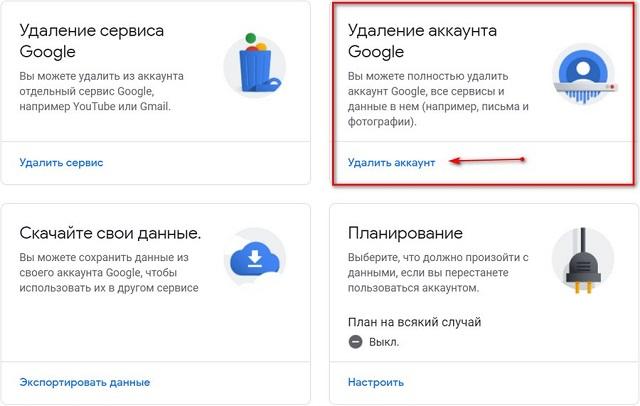 К счастью, это исправимо.
К счастью, это исправимо.
Убедитесь, что контакты точно удалены, а не скрыты
В первую очередь следует проверить, не изменились ли настройки приложения, отвечающего за адресную книгу:
- Откройте приложение, которое используется для управления контактами. Найдите его меню (обычно это три вертикальные точки) или настройки. Сделать это можно и через Finder, введя слово “Контакты”
- Проверьте, нет ли там пункта «Контакты для отображения», «Отображение контактов» или что-то в этом роде.
- Если такой пункт есть, то убедитесь, что в приложении отображаются все возможные контакты (а не только из Whatsapp или Skype).
- Если ничего похожего в настройках не нашлось, переходите к восстановлению контактов через сервисы Google (следующая глава).
Восстановление записей в Google Contacts из Корзины
Поскольку Google Contacts – это облачное хранилище, в нем есть функция восстановления удаленных ранее данных. Тем не менее, есть ограничение – в «Корзине» хранятся контакты, которые были удалены из адресной книги не более 30 дней назад.
В случае, когда удаление произошло случайно (например, была установлена программа, которая сделала это, или выбраны неправильные настройки синхронизации), этого срока вполне достаточно.
Последовательность действий при восстановлении контактов:
Зайдите в свой почтовый ящик на Gmail.
В правом верхнем углу нажмите на “Приложения Google” (значок с точками, находится рядом с вашим аватаром).
Выберите пункт «Контакты». Сервис откроется в новой вкладке.
В меню справа найдите пункт «Отменить изменения». Стандартно он может быть скрыт, так что нажмите на строчку «Еще» — развернется список с функциями импорта, экспорта, печати и восстановления.

Нажмите на «Отменить изменения» и выберите, на сколько дней или часов вы хотите откатить состояние адресной книги. Если ни один из предложенных вариантов не устраивает, просто выберите «Свой вариант» и укажите нужное количество дней (не более 30).
Подтвердите изменения и проверяйте, восстановились ли контакты.
Полезно знать: Восстановление контактов Gmail
Вернуть утерянные контакты в почтовом сервисе Gmail можно таким же способом – поскольку все сервисы Google взаимосвязаны, восстановление Google Contacts затронет также и электронную почту.
Восстановление гугл-контактов на новом телефоне
При покупке нового смартфона под управлением Android или случайном повреждении адресной книги на вашем устройстве, восстановить контакты из Google Contacts будет значительно проще:
Откройте настройки смартфона и найдите там пункт «Аккаунт» или «Учетные записи и архивация» (зависит от версии Android).
Выберите привязанный аккаунт от Google или добавьте его, если это новый телефон.
Зайдите в раздел “Синхронизация учетной записи”.
Отметьте, что вы хотели бы синхронизировать – обновить данные из всех доступных сервисов, или только контакты.
Нажмите на три вертикальные точки в правом верхнем углу экрана и выберите там пункт «Синхронизировать».
После этого запустится обновление информации в телефоне; в результате все адреса из Google Contacts, сохраненные в облаке, появятся в адресной книге.
Восстановление контактов из VCF-файла
Второй способ восстановления контактов Google в смартфоне – из резервной копии (бэкапа). Если вы заранее знаете, что адресная книга будет очищена, можно создать файл со всей нужной информацией:
Если вы заранее знаете, что адресная книга будет очищена, можно создать файл со всей нужной информацией:
Запустите приложение «Контакты» на вашем устройстве.
В выдвижном меню найдите пункт “Управление контактами” – и далее – “Импорт/экспорт контактов”.
В открывшемся меню вас интересует раздел «Экспорт».
Укажите пункт “Карта памяти”. Сохраните бэкап в локальном виде, нажав «Экспортировать в VCF-файл».
Подсказка: чтобы упростить задачу, можете включить автоматический режим для сохранения резервных копий адресной книги в Google Диск. Для этого:
- Перейдите в настройки смартфона,
- Найдите раздел «Система»,
- Выберите «Резервное копирование»,
- Активируйте переключатель «Загружать на Google Диск».
Теперь бэкапы будут автоматически сохраняться в облачном хранилище без вашего вмешательства.
Видеоинструкция:
Соответственно, восстановить контакты из сохраненного VCF-файла можно следующим образом:
Зайдите в “Контакты” и в меню выберите пункт “Управление контактами”.
Перейдите в раздел “Импорт/экспорт контактов” – «Импорт». Укажите, откуда импортировать файл с контактами: карта памяти или память устройства.
Теперь нужно выбрать файл, с которого требуется скопировать контакты.
Запустите процесс нажатием пункта “Импорт” и дождитесь системного сообщения об успешной операции.

Поиск старых контактов в Google Contacts
Если восстановление успешно завершилось, но нужный контакт так и не появился в списке,
Зайдите в Google Contacts
Выберите в меню слева пункт «Другие контакты».
Система автоматически сохраняет в этом разделе данные людей, с которыми вы когда-либо взаимодействовали в пределах сервисов Google. Эти контакты не отображаются в основном списке в Андроид.
как пользоваться, как их удалить или восстановить
Причины исчезновения контактов
Наиболее распространённая причина исчезновения контактов — неправильное использование синхронизации.
Например, у вас есть два смартфона, к которым подключен один и тот же аккаунт Google. На обоих устройствах включена синхронизация. Если вы удалите контакты с одного смартфона, то на другом они тоже через некоторое время пропадут, так как произойдёт синхронизация.
Другие причины потери записей контактов:
- Сброс настроек мобильного устройства до заводского состояния с удалением всей пользовательской информации.
- Сбой вследствие ошибки операционной системы, например, во время обновления.
- Удаление или повреждение при заражении вредоносным ПО.
- Неправильные настройки отображения в приложении «Контакты».
В первых трех случаях записи могут быть действительно удалены с устройства или безнадежно испорчены, и вам придётся их восстанавливать. Но прежде чем к этому приступать, убедитесь, что в приложении «Контакты» отображаются данные из всех источников.
Как это сделать:
- Откройте приложение «Контакты» на смартфоне.
- Вызовите дополнительное меню и перейдите в раздел «Управление контактами».
- Выберите подраздел «Управление аккаунтами».
- Убедитесь, что в списке есть Google, а в настройках учётной записи включена синхронизация контактов.

Кроме того, проверьте и другие аккаунты, которые у вас есть, например, WhatsApp и Viber. В их настройках тоже должна быть включена синхронизация.
Синхронизация
Для синхронизации данных на телефонах Андроид, нужно перейти в настройки устройства и выбрать «Аккаунты». В дополнительном меню устанавливаем галку возле пункта «Автосинхронизация данных».
После этого синхронизация контактов будет автоматической и восстановить список номеров можно будет очень просто после активации профиля, к которому они привязаны.
Таким образом, личный кабинет сервиса «Контакты» позволяет не переживать о потере телефонных номеров близких людей. Вся информация о них хранится на серверах Гугл, и ее можно будет легко просмотреть и отредактировать. Если вы меняете смартфон, данные можно импортировать и экспортировать в виде специального файла. Все операции происходят мгновенно в пару кликов и не потребуют много времени.
Восстановление контактов в аккаунте Google
Самый простой способ восстановления контактов Гугл — из того же аккаунта на другом устройстве. Если у вас была включена синхронизация, то после удаления всех записей из телефонной книги или сброса настроек до заводского состояния вы сможете вернуть все потерянные контакты за несколько шагов. В аккаунте могут храниться и адреса абонентов из почты Gmail.
Для восстановления контактов из учётной записи важно, чтобы выполнялись два условия:
- У вас был доступ к аккаунту на девайсе-доноре и девайсе-приемнике.
- Последняя синхронизация производилась до того, как контакты пропали с устройства.
Метод сохранения данных с помощью синхронизации удобен, но не лишен недостатков. Дело в том, что когда вы удаляете контакты с телефона, через некоторые время они удаляются и с сервера. Однако Google решила эту проблему с помощью автоматического создания копий. Через веб-интерфейс приложения «Контакты» можно восстановить любые записи за последние 30 дней.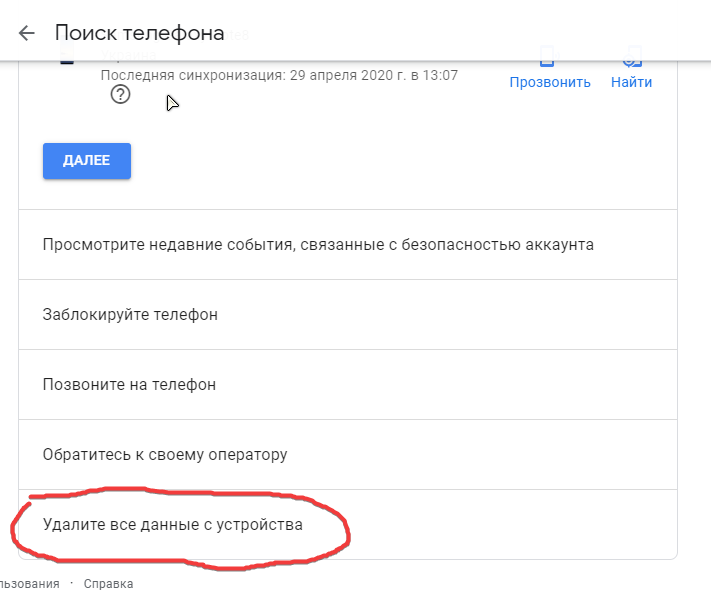
Для удобства используйте компьютер:
- Откройте Google.com.
- Авторизуйтесь в том аккаунте, с которыми были синхронизированы контакты.
- Запустите приложение «Контакты».
Если записи были удалены из памяти смартфона при включенной синхронизации, то в веб-интерфейсе приложения их, скорее всего, уже не будет. В таком случае:
- Нажмите на значок в виде шестерёнки и выберите опцию «Отменить изменения».
- Выберите период для отката изменений. Например, если вы удалили контакты недавно, достаточно отменить действия за последние 10 минут или час.
Не забывайте, что информация хранится в течение 30 дней. Если вы удалили контакты раньше и данные были синхронизированы, то восстановить их не получится.
После восстановления контактов в веб-интерфейсе Google через некоторое время они появятся в телефонной книге смартфона. Более ничего делать не нужно, разве что запустить синхронизацию вручную, чтобы ускорить процесс обновления данных.
Если контакты не были удалены, а отсутствуют по другой причине (например, не отображаются вследствие системного сбоя или их никогда не было на устройстве), то они по-прежнему будут видны в веб-интерфейсе. Чтобы восстановить их на телефоне, достаточно добавить на него аккаунт Google и включить синхронизацию.
Сервис «Google Контакты» также предлагает альтернативный способ восстановления — с помощью файла CSV или vCard.
Как им пользоваться:
- Нажмите на кнопку «Экспортировать» в меню слева.
- Выберите способ экспорта. Для восстановления контактов на Android подходит Google CSV, на iOS — vCard, на Windows — Outlook CSV.
- Нажмите «Экспортировать».
Файл будет сохранен на жёсткий диск компьютера. Перенесите его на мобильное устройство любым удобным способом: подключите телефон к ПК и скопируйте, отправьте по почте и скачайте из письма и т. д. После этого останется только указать на файл программе восстановления и дождаться результата.
Восстановление контактов из памяти смартфона
Резервная копия контактов может храниться в памяти смартфона. Чтобы ее восстановить:
- Откройте системные настройки.
- Перейдите в раздел «Google» (на некоторых устройствах он находится внутри раздела «Аккаунты»).
- Нажмите на пункт «Выбор и сброс настроек».
- Выберите опцию «Восстановление контактов».
- Нажмите на пункт «Резервная копия устройства».
- Нажмите «Восстановить», чтобы вернуть контакты из резервной копии в телефонную книгу смартфона.
Нелишним также будет проверить наличие в памяти файла с контактами в формате VCF. Возможно, вы сохраняли копию ранее. Пусть там будут не все контакты, но какую-то полезную информацию извлечь наверняка удастся. Этот способ также подходит для восстановления контактов из файла CSV, экспортированного из «Google Контактов».
Порядок действий:
- Запустите приложение «Контакты» на Android.
- Вызовите меню и перейдите к управлению контактами.
- Нажмите «Импортировать/экспортировать контакты».
- Выберите «Импорт с устройства хранения данных».
- Укажите место для сохранения — память смартфона или учётную запись Google.
- После короткого поиска система отобразит файл VCF или CSV. Нажмите на него, чтобы запустить импорт данных.
Если вы ранее не создавали резервную копию с помощью экспорта, значит, использовать этот способ не получится.
Через оператора мобильной связи
Восстановить удаленный номерпартнера по бизнесу – возможно, если обратиться к провайдеру мобильной связи. Каждый оператор обладает цифровым массивом информации, в которой есть номерах входящих и выходящих звонков всех абонентов.
Предоставить контакты в телефоне возможно у оператора связи.
- Для этого рекомендуется позвонить в службу поддержки.
- После этого необходимо зайти в свой кабинет в личном аккаунте, скачать информацию в формате CVS.

- Предоставляются телефонные номера без имен, что не всегда бывает комфортно, и составляет определенное затруднение. Чтобы найти нужный контакт, потребуется вспоминать – дату и когда был произведен звонок. Если это было сделано несколько недель назад, то потребуется перебирать изрядное количество номеров.
Восстановление контактов в мессенджерах
В мессенджерах восстанавливать контакты отдельно, как правило, не приходится. Если информация о человеке или организации была сохранена в телефонной книге, то при восстановлении всех записей она автоматически вернётся и в приложения.
Сами мессенджеры тоже могут стать источником информации об удалённых контактах. Если вы вели с человеком переписку, а затем удалили его контакт и не смогли восстановить стандартными способами, то можно посмотреть номер в заголовке беседы. Это актуально для WhatsApp и Viber. В Telegram пользователи могут скрывать номер телефона, поэтому вы будете видеть только никнейм.
Использование программ для восстановления данных
Многие программы для восстановления информации со смартфонов предлагали функцию возврата удалённых контактов. Однако после перехода устройств на подключение к компьютеру через протокол MTP возможности этих приложений существенно ограничились. Восстановить с их помощью стёртые из памяти записи практически невозможно, так как хранилище Android зашифровано.
В качестве примера посмотрим на результаты одной из популярных программ — FonePaw Android Data Recovery. Для сканирования на смартфоне должна быть включена отладка по USB. Кроме того, программа потребует разрешение на доступ к контактам, звонкам и SMS. После сканирования приложение выдаёт список тех контактов, которые есть в телефонной книге смартфона, что логично, ведь мы предоставили ей доступ. Однако если переключиться в режим «Показывать только удалённые пункты», окно останется пустым, хотя тестовые контакты были предварительно удалены. Аналогичный результат показали программы MiniTool Mobile Recovery for Android, EaseUS MobiSaver и Tenorshare Data Recovery.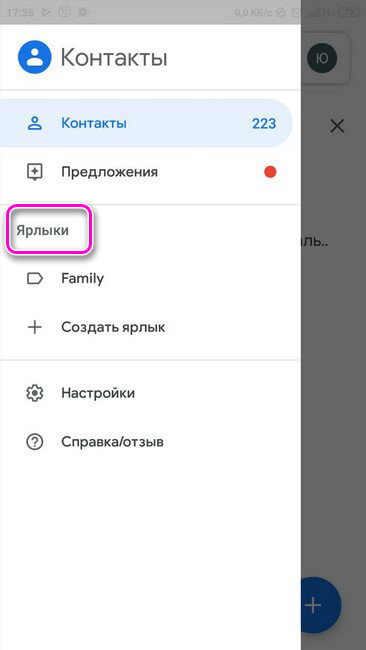
Вы можете попробовать и другие аналогичные программы, но велика вероятность, что результат будет таким же. Поэтому не покупайте лицензию до того, как она покажет результат.
Основная часть приложения для восстановления данных распространяется платно, но с бесплатной пробной версией. Если в пробной версии ничего не обнаружено или её вообще нет, не тратьте деньги. Восстановить контакты с помощью таких программ очевидно не получится.
Другие статьи сайта
- Как синхронизировать контакты Google на разных устройствах
- Как управлять контактами Google: подробная инструкция
- Как переносить контакты Google с одного устройства на другое
- Как включить режим инкогнито в 7-ми разных браузерах
EaseUS MobiSaver for Android
Для восстановления контактов, удалённых со смартфона под управлением Android, посредством программы EaseUS MobiSaver for Android потребуется:
- Скачать (ссылка — easeus.com), инсталлировать приложение, подключить телефон и нажать на Start.
- Подождать, пока ПО подготовит необходимые данные.
- И, сразу перейдя в раздел Contacts, отметить удалённый номер — или все потерянные номера.
- И нажать на кнопку Recover.
Совет: если программа отказывается восстанавливать контакты, ссылаясь на использование пробной версии, стоит просто переписать найденные номера на листок и затем вручную внести в память устройства.
Как восстановить контакты в телефоне meizu. Почему телефон (андроид) не видит контакты на SIM карте? Возможные причины проблемы
Как восстановить контакты на сим карте? Этот вопрос возникает в случае случайного повреждения симки. Вероятно, вы потеряли телефон или у вас его украли. Также можно случайно удалить номера или «поможет» ваш ребенок.
Многие люди предпочитают хранить номера на сим — карте. При смене телефона достаточно вставить симку и все нужные номера на месте.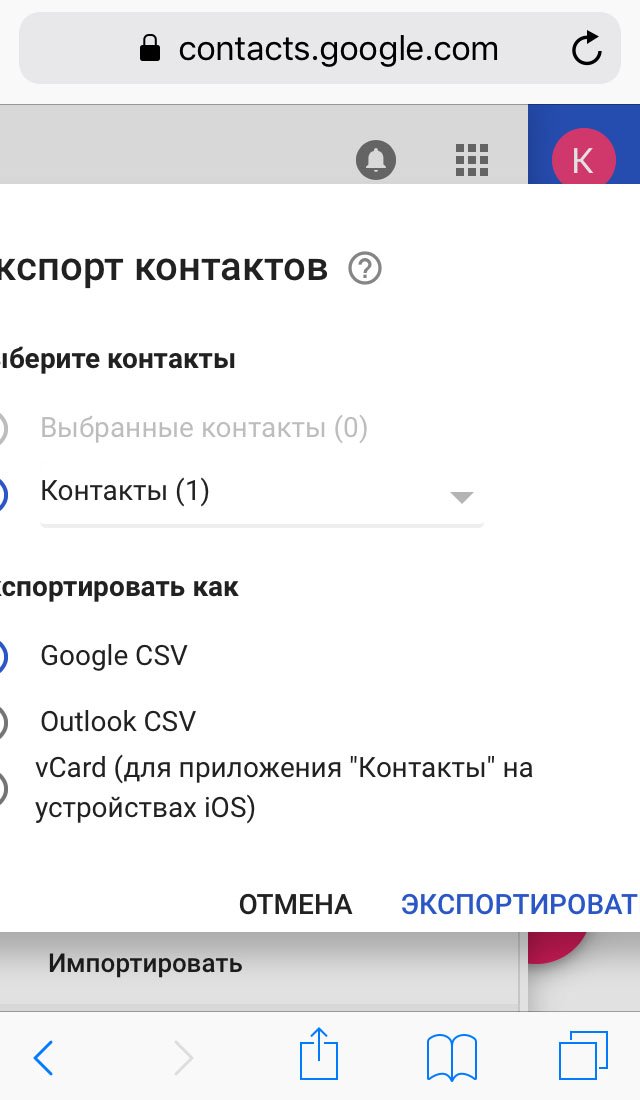 Для удобства существует возможность экспорта.
Для удобства существует возможность экспорта.
Современные технологии позволяют возобновить любые данные, если это необходимо.
Можно ли восстановить удаленные контакты?
Бывают неприятные ситуации, когда случайно удалили нужные телефоны. Кажется, что это катастрофа, вернуть ничего нельзя, но к счастью это не так. Существует несколько способов восстановить информацию.
Все зависит от того, какой у вас смартфон, какой оператор и какой вариант возобновления для вас самый простой и удобный.
Очень хорошо если вы пользуетесь аккаунтами и резервным копированием информации. Резервные копии могут храниться на других носителях и в сети.
Существует специальное программное обеспечение, которое позволяет вернуть данные с разных накопителей, в том числе и из смартфона. ПО есть в свободном доступе в интернете.
Возобновить информацию можно
:
- Обратившись в офис провайдера связи
. В офисе вам помогут, если вы являетесь владельцем сим-карты, обязательно надо предъявить паспорт. После написания заявления на детализацию звонков, вы получите распечатку всех звонков за определенный период времени. Единственный минус – распечатку предоставят через какое-то время, не сразу. - Воспользовавшись специальными программами
. Примером является утилита Data Doctor Recovery SIMCard, которая считывает всю информацию, даже ту которую удалили. При восстановлении сохраняются все удаленные данные, даже возможно восстановление истории звонков. - С помощью резервной копии
, если вы когда-нибудь сохраняли информацию на компьютере или в сети. - В Google через личный аккаунт
, если номера сохранялись не на симке и не в памяти смартфона.
Данные можно вернуть и с сим карты и с памяти смартфона.
Основные способы восстановления номеров телефонов
Рассмотрим основные возможности восстановления данных с разных моделей смартфонов. Роль играет и вид операционной системы на вашем смарфоне.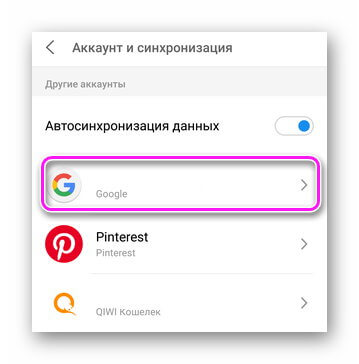 Утраченную информацию можно возобновить и с сим-карты и с телефона. Как бы там ни было, не стоит расстраиваться, нужно действовать.
Утраченную информацию можно возобновить и с сим-карты и с телефона. Как бы там ни было, не стоит расстраиваться, нужно действовать.
Имея доступ в интернет и немного времени, вы сможете самостоятельно вернуть нужную информацию.
Восстанавливаем контакты на андроиде
Если вы владелец андроида, то самый простой способ восстановить информацию с помощью аккаунта Google.
Достаточно зайти в меню «Контакты», затем — «Дополнительные действия» и выбрать «Восстановить контакты».
Если ваше устройство не было синхронизировано с аккаунтом Гугл, то есть специальная программа Dr.Fone. С ее помощью можно вернуть не только номера, которые пропали, а также музыку, видео, сообщения.
Программу можно бесплатно скачать и установить.
Восстанавливаем контакты на айфоне
Счастливым владельцам айфонов восстановить номера поможет резервная копия в Айтюнс. Главное не потеряться в большом меню сервиса Айтюнс.
Также можно скопировать данные с виртуального облака Айклоуд.
Как восстановить контакты из icloud
Облако Айклоуд позволяет возобновить данные как из симки, так и с памяти смартфона. Зайдя в Контакты можно легко вернуть все данные с помощью экспорта адресной книги. Данные загрузятся на ПК и после синхронизации с айфоном полностью возобновятся.
С облаком нужно работать аккуратно и в случае ошибочного удаления данных из смартфона, нужно сразу же отключить интернет или icloud, чтобы не синхронизировать айфон с виртуальным облаком. В случае синхронизации айфона с icloud, данные не удастся возобновить.
Восстановить контакты на windows phone
Если в настройках смартфона была создана учетная запись в Microsoft, то возможно успешное возобновление данных на windows phone.
Личный кабинет и мобильное приложение
Еще один способ вернуть данные с сим карты в телефоне — воспользоваться личным кабинетом. Сайт Билайн предоставляет Детализацию звонков в разделе Помощь. Достаточно выбрать, сколько контактов и период, информация помещается в список, который можно отправить по электронной почте.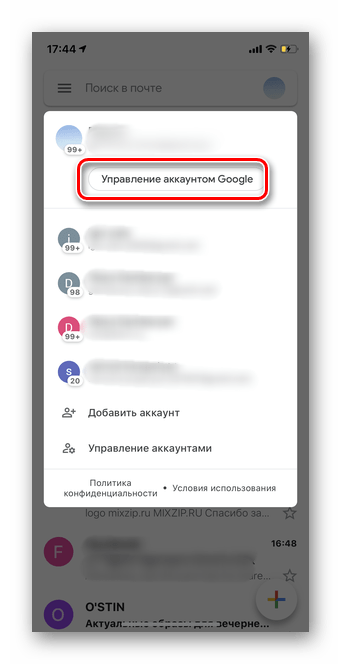
Мобильное приложение Билайн предлагает сделать то же самое через меню Финансы. Достаточно указать, за какой период нужна детализация. Так можно узнать нужный номер телефона.
Восстановление через Google
Google помогает вернуть данные через аккаунт. Зайдя в свой аккаунт, надо зайти в «Контакты», выбрать «Дополнительные действия», дальше «Восстановить контакты». Необходимо указать период, когда был создан архив.
Итоги
Современные программы и сервисы позволяют возобновлять разный тип данных, в том числе и удаленный в телефоне. Потерянную симку можно «реанимировать» разными способами. Вам решать каким образом, но во многих случаях, если исчезли номера, их можно вернуть.
Для этого существует множество программ и приложений. Все они бесплатные и разобраться в них легко. Каждый сможет самостоятельно справиться с такой проблемой.
Будет полезно просмотреть
:
Удобно экспортировать адресные книги при смене симки или замене телефона. Даже если симка повреждена и потеряла работоспособность, можно вернуть данные с помощью распечатки всех звонков с нужными входящими и исходящими номерами.
В случае рабочей сим карты после потери данных абоненты Билайн, могут воспользоваться запросом детализации на электронную почту.
Нужно отправить смс на короткий номер 1401 и указать адрес электронки. Детальный список со всеми звонками за месяц придет на указанный адрес почты.
Все владельцы устройств на ОС Андроид знают, что удобнее всего хранить различную информацию на гаджете. Это же касается и контактов. Хранить номера телефонов в записной книжке уже давно устаревший вариант. Их можно хранить, например, на сим-карте. Если памяти не достаточно – перенесите их на память телефона или карту памяти.
Контакты на Андроиде всегда будут находиться у вас под рукой. Но иногда случается так, что данные пропадают. По нелепой случайности важные контакты могут потеряться. Например, вы дали телефон в руке детям или неопытному пользователю и он удалил их. Или же вы сами «нажали что-то не то», как это часто бывает, и лишились нужной информации. К счастью, выход есть. О том, как восстановить потерянные данные и пойдет речь дальше.
Или же вы сами «нажали что-то не то», как это часто бывает, и лишились нужной информации. К счастью, выход есть. О том, как восстановить потерянные данные и пойдет речь дальше.
Как восстанавливается пропавшая информация на Андроид?
Смартфон – не компьютер и аварийное восстановление системы тут не помощник. Для этого существует множество сторонних программ, предназначенных именно для восстановления стертой информации. Возвращать можно не только контакты, но и изображения, музыку или даже видео.
Принцип работы таких утилит довольно не сложный. Вся удаленная нами информация не исчезает бесследно. По крайней мере, до поры до времени. Она занимает определенную часть памяти в устройстве, которую смартфон рассматривает как свободную для дальнейшей записи. И если «поверх» стертых данных не записалось что-то новое, то восстановить это получится.
Пропали контакты на Android: как восстановить самостоятельно?
Для начала хотелось бы привести в пример перечень программ, с которыми можно работать для достижения поставленной цели:
- Wondershare Dr.Fone;
- Super Backup Pro;
- Recuva;
- Android Data Recovery;
- Undelete Beta и другие.
Кроме них, есть множество подобного софта. Чаще всего для понадобится подключение телефона к компьютеру, но в некоторых случаях можно скачать утилиту только на гаджет и пользоваться лишь подручными методами.
Лучше всего, конечно же, позаботиться о сохранности данных заранее и хранить их в облаке или синхронизировать с другими устройствами.
Андроид как нельзя лучше справляется со своей задачей. Если з , так они точно не потеряются. А редактировать вы сможете их даже с компьютера, главное, не терять данные от своей учетной записи.
Надеемся, вы сможете восстановить все необходимые контакты а еще лучше – если и вовсе не будете их терять.
Ненароком бывает, что телефонные номера удаляются по вине владельцев или исчезают в результате ремонта.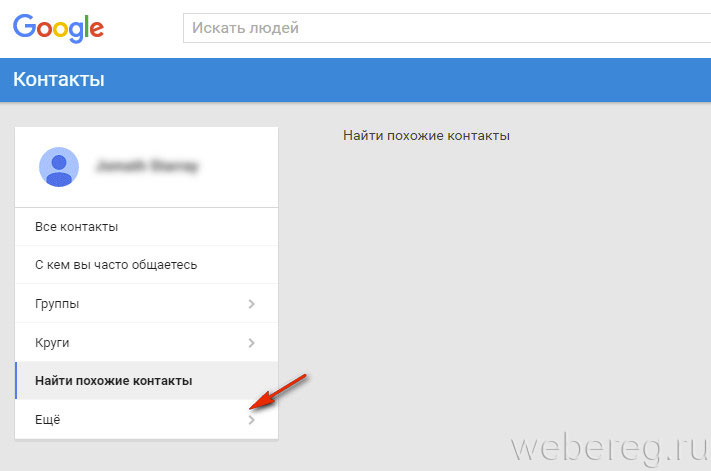 Что же делать? Как восстановить контакты в телефоне?
Что же делать? Как восстановить контакты в телефоне?
Содержание:
Можно ли восстановить удаленные контакты?
С одной стороны может показаться, что номера уже невозможно вернуть, но это не так. В мире современных технологий, возможно восстановить удаленные контакты, даже если они не сохранились на симке.
Основные способы восстановления номеров телефонов
1. Восстановить резервную копию.
Те из нас, кто когда-то терял телефон и сталкивался с ситуацией потери данных, регулярно делает резервную копию контактов. Номера можно сохранить на компьютере,или на виртуальном облаке. Если вы никогда этого не делали, подумайте, может, на вашем прошлом телефоне сохранились необходимые для вас номера и можно их просто переписать?
2. Помощь поисковика Google
Многие владельцы телефонов сохраняют номера не на сим-карте или в карте памяти телефона, а в аккаунте Google. Если туда добавлять контакты регулярного, то проблемы восстановления не возникнут.
3. Специальные восстанавливающие программы
Такие программы в основном разработаны для ПК, но есть и программы для телефонов: мобильные приложения. Самой популярной программой из всех доступных является , которая работает на восстановление данных из симки.
4. Обратиться к специалистам
Конечно, специалисты в области ремонта мобильных телефонов смогут восстановить утраченные контакты, но это будет стоить немалых денег. К этому методу рекомендуем прибегнуть в самую последнюю очередь.
5. Детализация звонков с помощью оператора мобильной сети
Для этого можно позвонить оператору и запросить смс с детализацией звонков за прошлый месяц или прошлую неделю. Вы, конечно, увидите просто номера телефона, но это уже что-то.
Как восстановить контакты на андроиде? В этом вам поможет синхронизация телефона с аккаунтом Google. Если это не помогло, попробуйте воспользоваться специальной программой , которая находится в бесплатном доступе во всемирной сети.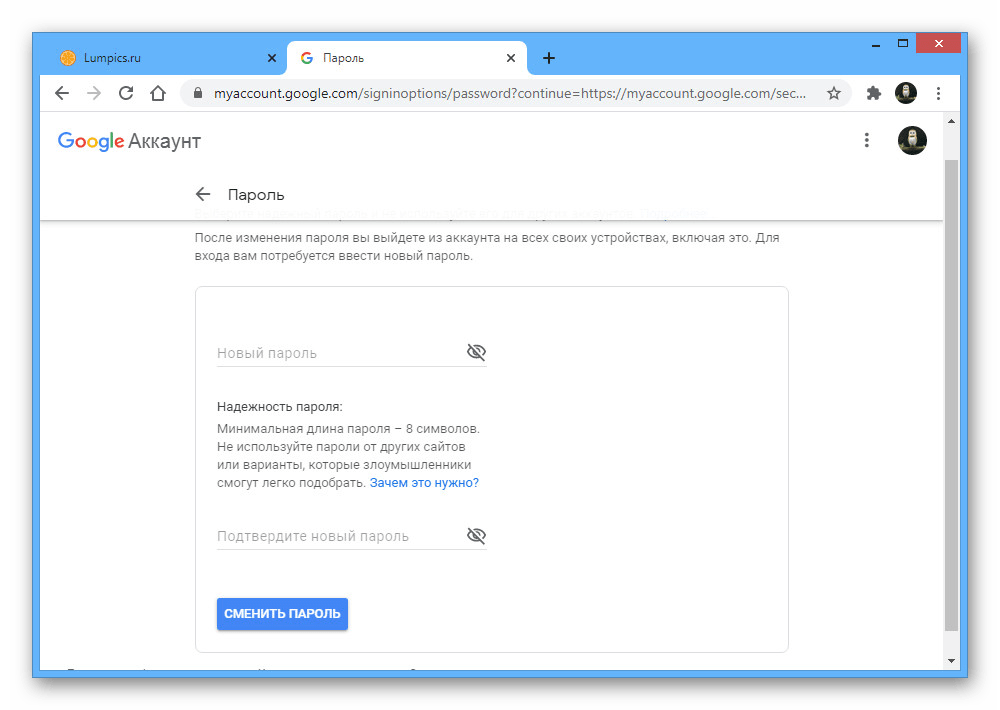 Она позволяет восстановить не только контакты, но и музыку, видео, сообщения и многое другое. После установления программы подсоедините андроид к компьютеру. Для того чтобы это сделать, включите функцию отладки поUSB в вашем телефоне. Как только телефон синхронизируется с программой, она начнет сканировать утерянные данные. Затем, на дисплее вы увидите все файлы, которые когда-то были на вашем телефоне. Просто выберите необходимые контакты и скопируйте их назад в телефон нажав кнопку Recover.
Она позволяет восстановить не только контакты, но и музыку, видео, сообщения и многое другое. После установления программы подсоедините андроид к компьютеру. Для того чтобы это сделать, включите функцию отладки поUSB в вашем телефоне. Как только телефон синхронизируется с программой, она начнет сканировать утерянные данные. Затем, на дисплее вы увидите все файлы, которые когда-то были на вашем телефоне. Просто выберите необходимые контакты и скопируйте их назад в телефон нажав кнопку Recover.
Восстанавливаем контакты на айфоне
Как восстановить контакты на айфоне? Владельцам яблочков поможет:
1) копирование данных из резервной копии Айтюнс;
2) копирование контактов из специального информационного облака.
Если принцип работы первого пункта особо ничем не отличается от программы , то в работе с «облаком» есть свои нюансы. Как только вы по ошибке удалили контакты с телефона, тут же отключите интернет, либо отключите функцию iCloud. В противном случае телефон синхронизируется с виртуальным облаком, и восстановить номера этим способом будет невозможно.
Зайдите на официальный сайт виртуального облака http://icloud.com/ и введите свой логин и пароль. Вводить необходимо те данные, которые настроены на iCloud в айфоне. После входа в систему зайдите в раздел контакты, выбрав необходимые номера, выберите Экспорт vCard. Выделенные данные будут экспортированы в файл, который переместится в загрузочную папку вашего ПК. Синхронизируйте айфон и ПК и все номера будут восстановлены.
На первый взгляд восстановить потерянные контакты на windows phone кажется невозможным, но это не так. Необходимо просто сохранить учетную запись Microsoft. Таким же образом, можно возвратить все утерянные данные, если настройки сбились, либо переместить контакты со старого телефона на новый. Конечно, это метод будет работать только тогда, когда учетная запись была создана заранее. Создается она в настройках вашего телефона.
Как восстановить контакты на сим карте
– это программа, что поможет восстановить удаленные контакты с сим карты или с памяти телефона.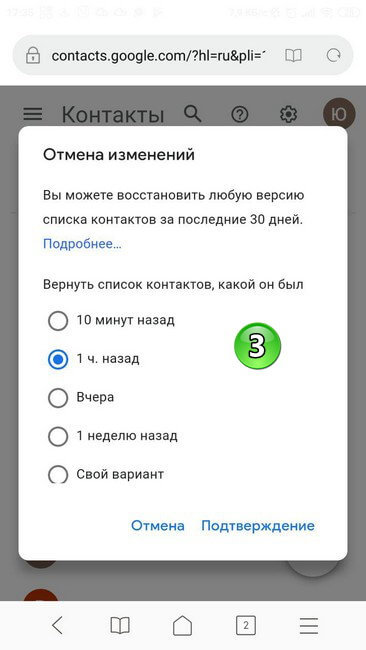 Для работы с симками необходим специальный Card Reader. При подключении симки через это устройство, на экране ПК отобразится вся информация, которая была не ней.
Для работы с симками необходим специальный Card Reader. При подключении симки через это устройство, на экране ПК отобразится вся информация, которая была не ней.
Мало кто знает, что номера с симки можно восстановить при помощи программы Viber. Все номера, он, конечно же, не вернет, но больше половины вы всё-таки сможете там отыскать.
Программы для восстановления контактов
Это программа, которая помогает ответить на вопрос: как восстановить контакты. Утилита отыскивает стертые контакты и данные. Приложение работает на базе Андроид. Вы можете отыскать удаленные фотографии, сохраненные видео,контакты на симке или в памяти телефона, сообщения, мультимедийные файлы и любые желаемые данные, которые случайно были стерты. Программа работает путем сканирования телефона и восстановления потерянных данных.
MyJad поможет восстановить на телефоне любые фотографии, файлы mp3, мультимедийные файлы, материалы, архивы и больше данных, которые хранятся в памяти телефона. Всего три действия и все данные будут снова на вашем смартфоне.
Основные характеристики:
Доступность – использовать программу, может даже новичок.
Безопасность – программа сканирует ваш телефон, но не изменяет установленные в нем параметры.
Data recover Gutensoft
Эта программа позволяет восстановить потерянные данные через USB порт. Gutensoft необходимо установить на компьютер, затем путем сканирования подключенного телефона программа покажет на мониторе все удаленные файлы. Это будут не только контакты, восстановить можно будет все: переписку, песни, мелодии, файлы, видео и много другое.
Undelete Beta
Программа восстанавливает всех виды удаленных данных, такие как письма электронной почты, музыка, видео, фото и все другие данные, которые хранились на вашем телефоне. Вы просто должны открыть программу и выбрать диапазон памяти, в котором она будет искать желаемые данные – будь то память телефона или симка.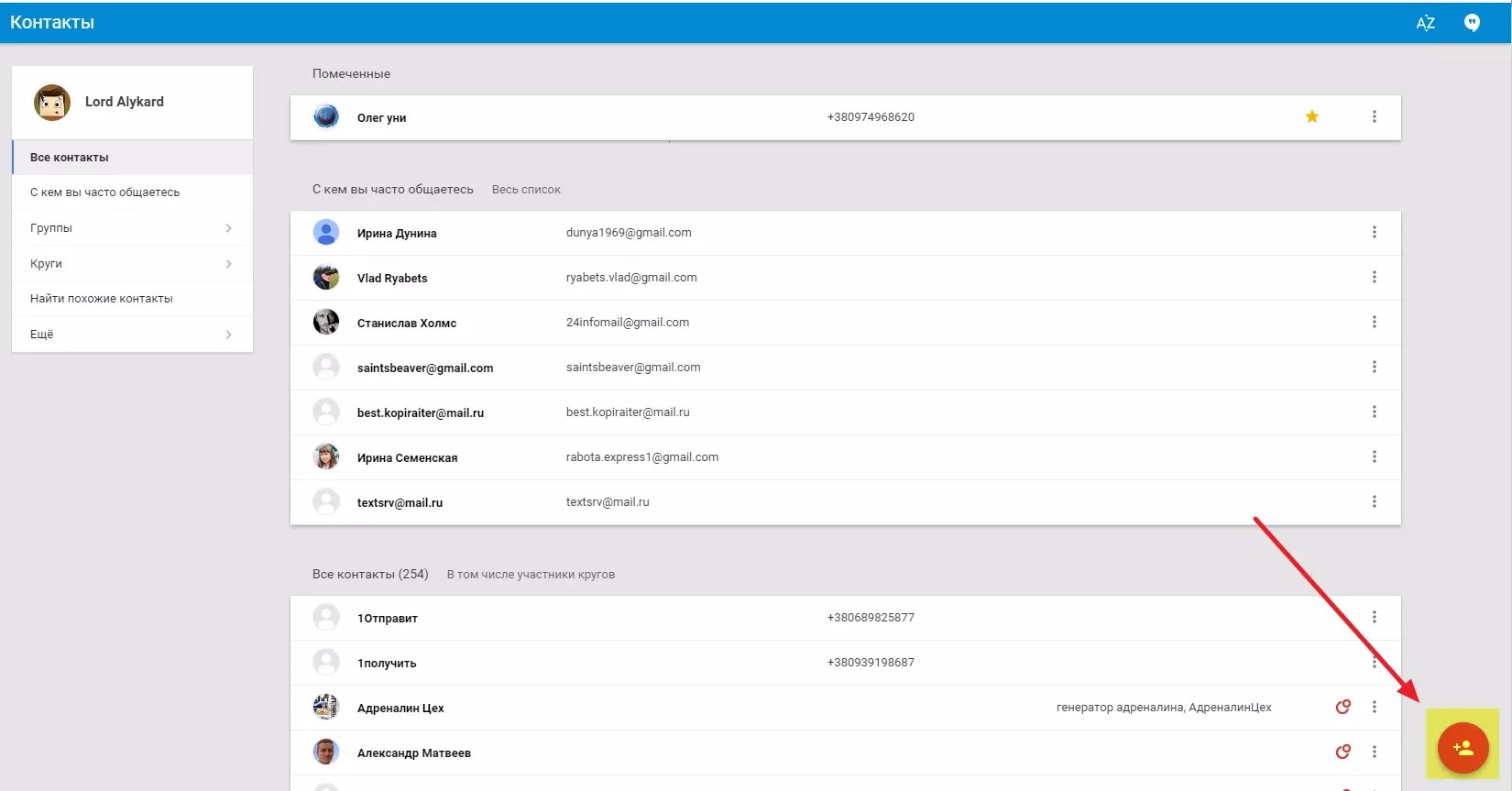
Когда возникают какие – либо неполадки с телефоном, приходится полностью сбрасывать настройки, иными словами- форматировать гаджет. При этом всегда происходит потеря информации, установленных ранее программ и приложений.
И если программы потом можно установить заново, как быть с номерами телефонов? Записывать номера друзей и знакомых снова? Конечно, есть способ как восстановить телефонную книгу на смартфоне андроид.
Чтобы персональные данные не были безвозвратно утеряны, необходимо регулярно выполнять резервную копию информации.
Для этого:
- заходим в меню телефона
- ищем пункт «Настройки»
- далее – «Безопасность»
- «Резервное копирование»
- и следуем инструкциям, которые появятся на экране.
При наличии резервной копии нужная информация не исчезнет безвозвратно, после форматирования смартфона понадобится снова зайти в меню, перейти к пункту «Резервное копирование» и активировать ранее сохраненную версию.
Подсказки на экране помогут это сделать быстро и качественно. После этого телефонная книга снова будет заполнена.
Если резервная копия сделана не была, есть
еще один способ восстановления телефонной книги смартфона.
Для этого потребуется «привязать» свой телефон к аккаунту Google, причем, делать это нужно ДО того, как будете сбрасывать заводские настройки. Иначе, данные не сохранятся.
Как привязать андроид к аккаунту Google?
На сайте Google.com заходим в пункт «Учетная запись» , открываем вкладку «Безопасность» и в специальное поле вписываем свой номер телефона. Все. В случае потери контактов из телефонной книги их можно будет восстановить.
Восстанавливаем телефонную книгу на андроид:
Для этой цели существует программа Titanium Backup, созданная специально для операционной системы Андроид.
Для восстановления утерянных контактов потребуется:
- Аккаунт Google
- Программа для андроид Titanium Backup.
Последовательность действий для восстановления телефонной книги:
- Заходим в настройки почтового ящика Google mail и подключаем по протоколу IMAP доступ к электронной почте.

- Запускаем приложение Titanium Backup и следуем подсказкам, которые появятся на экране.
- В поле избранного браузера выбираем Google, вводим пароль.
- На экране появляется 2 пункта – экспорт контактных данных и импорт контактных данных. Выбираем импорт.
- Отмечаем галочкой, куда следует сохранить контакты – на сим- карту или в телефон. Здесь выбор только за вами.
После этого программа начинает искать созданные резервные копии и выбирать из них номера телефонов. Рекомендуется восстанавливать самую последнюю резервную копию, поскольку в ней собраны самые «свежие» номера телефонов.
По окончании восстановления на экране появится надпись «Копирование завершено», после чего потребуется перезагрузить телефон – выключить и снова включить. И контакты теперь снова в вашем смартфоне.
Попасть на эту страницу можно по двум основаниям – либо у вас уже появилась проблема, означенная в заголовке статьи, и теперь приходится судорожно искать её решение, либо есть желание избежать подобных неприятностей впредь, и, согласно народной мудрости захотелось, что называется «соломки подстелить». В любом случае, вы попали по адресу, и мы сейчас осветим все нюансы, касающиеся вопроса как восстановить контакты на Андроиде.
Факторы, повлиявшие на исчезновение контактов, могут быть самые разные, причём вовсе необязательно ваши неосторожные действия привели к такому результату (например, после сброса настроек). Шаловливые ручки любимого чада могли-таки добраться до вашего смартфона и сбить настройки, удалив заодно телефонную книгу, завёлся какой-нибудь троян, пока до всё руки не доходили, нелицензионный софт, ваша вторая половина, заподозрив неладное осознанно удалила (удалил) контакты на Андроиде, да мало ли чего ещё! Будем надеяться, что не всё так критично, и этот материал поможет избежать таких проблем, а если уж случилось, что случилось, то подскажет способы вернуть утерянное.
Чтобы застраховать себя от безвозвратной потери данных позаботьтесь об этом заранее, сделав резервные копии своих контактов. Ведь если приложения, музыку и другой контент можно снова скачать даже ценою немалых усилий, то потеря контактов может не только прервать общение, но и внести коррективы (порою с очень серьёзными негативными последствиями) в деловую часть жизни. И в случае исчезновения телефонной книги произошедшего в результате банального глюка телефона или непродуманного бэкапа, то реанимация сведений ещё возможна, а вот потеря/кража устройства сводит к нулю шансы на восстановление.
Ведь если приложения, музыку и другой контент можно снова скачать даже ценою немалых усилий, то потеря контактов может не только прервать общение, но и внести коррективы (порою с очень серьёзными негативными последствиями) в деловую часть жизни. И в случае исчезновения телефонной книги произошедшего в результате банального глюка телефона или непродуманного бэкапа, то реанимация сведений ещё возможна, а вот потеря/кража устройства сводит к нулю шансы на восстановление.
Резервное копирование контактов и последующее восстановление
Первый способ
– стандартная синхронизация с системой Google:
- Регистрируем на сайте Google.com аккаунт.
- Открываем пункт «Учётная запись».
- Открыв вкладку «Безопасность», в указанном поле вписываем свой телефонный номер.
Теперь, в том случае, когда на горизонте замаячит тот самый пушистый зверёк, мы поступаем следующим образом:
- Заходим в свой аккаунт на Gmail (через ввод логина и пароля).
- Выбираем «Контакты», нажав на кнопку «Меню» находим поле импорт/экспорт, ставим галочку в поле «@gmail.com», затем «далее».
- Отмечаем пункт, куда сохранять контакты (лучше «телефон»).
- Нажимаем «Далее» (может быть «Сохранить контакты»):
Второй способ
. Некоторые производители выпускают собственные ПО, которые можно найти на официальном сайте. Например, «Самсунг» предлагает для своих телефонов и планшетов отличную программу Samsung Kies 2, которая кроме создания резервных копий, делает лёгким управление персональными данными, сообщениями, мультимедиа файлами, др. Кроме прочего, с помощью этого софта можно просматривать фото и видео, хранящиеся на телефоне, прослушивать музыку, т.д.
Программа устанавливается на компьютер с последующей синхронизацией с аппаратом Андроид. Подробное описание и все необходимые действия вполне доступно написаны на оф. сайте. Зайдите на сайт производителя вашего аппарата, вполне возможно, что там тоже можно найти хорошее предложение.
Третий способ
. Вполне возможно, что ваши контакты никуда не делись, а по каким-то причинам оказались скрытыми. Тогда нужно:
- Открыв «Контакты» на своём смартфоне, жмём «Меню».
- В появившемся списке останавливаем выбор на пункте «Фильтр контактов».
- В открывшемся меню ставим галочку напротив пункта «Все контакты».
Проверяем, если причина была именно в этом, то телефонная книга снова будет отображаться в полном объёме.
Четвёртый способ.
Некоторые не знают, что сделать резервное копирование с последующим восстановлением можно используя возможности самого телефона. Для этого нужно в меню настроек смартфона найти пункт «Безопасность», открыв его, находим строку «Восстановление и сброс», жмём и в открывшемся окне, выбираем «Копирование данных» (при необходимости, нужно снова открыть этот пункт и активировать сохранённые данные).
Важно!
Не забывайте периодически делать резервную копию любым из описанных способов, это будет надёжной гарантией того, что все номера не исчезнут безвозвратно из вашей телефонной книжки, а вернуть их на место вы сможете за пару минут.
Восстановление контактов с помощью специального приложения
Этот вариант – возможность реанимировать телефонную книгу, если не были заблаговременно созданы резервные копии. Как правило, для использования таких приложений (Суперпользователя). Потому что в этом случае придётся иметь дело с системными файлами, даже скрытыми.
Итак, чтобы воспользоваться этим вариантом понадобится:
- Персональный компьютер.
- Хостовый или OTG-кабель (с USB разъёмом на одном конце и микро Ю-Эс-Би на другом), используемый для подключения смартфона к ПК.
- Рутированное устройство android.
Пошагово и во всех подробностях мы уже описывали этот способ в параллельной теме о восстановлении утерянных фото. Приложения, упоминаемые в ней, восстанавливают не только фотофайлы, но и контакты. Поэтому, с чистой совестью (дабы не повторяться) с наилучшими пожеланиями всяческих успехов.
Пропали контакты на андроиде что делать
Что делать если пропали контакты на Android?
Несмотря на широкое распространение соцсетей, номер мобильного телефона по-прежнему остается основным инструментом связи с человеком. С появлением электронных записных книжек, их бумажный аналог вышел из употребления. Несмотря на очевидное удобство использования мобильного списка контактов, есть и существенный недостаток – данные из него могут в любую минуту пропасть. В статье поговорим о причинах возникновения проблемы и методах восстановления утраченных номеров.
Почему пропадают контакты в телефоне на Андроид
Список контактов может исчезнуть вследствие необдуманных действий самого пользователя или некоего сбоя. К наиболее вероятным причинам относят:
- случайно выставленные владельцем смартфона настройки, которые попросту скрыли нужный список;
- сбой в работе Android;
Поскольку практически на всех смартфонах Андроид пользователи применяют профиль Google, который синхронизируется с сервером, восстановление контактов не является проблемой. Далее опишем этот, а также другие способы возвращения мобильных номеров.
Пропали контакты на Андроиде: как восстановить
Основной вариант – загрузка резервных данных с серверов Google. Среди альтернативных методов: восстановление резервной копии из файла, использование специальной программы на компьютере и настройка отображения нужного списка в приложении «Контакты».
Проверка настроек приложения
Первое что нужно сделать – посетить приложение «Контакты» и убедиться, что список контактов не был скрыт. Такое происходит потому, что в Андроиде отдельно отображаются номера, сохраненные в памяти телефона и памяти SIM-карты. Есть вероятность, что основная часть информации сохранена на смартфоне, а в данный момент отображается список с SIM-карты или наоборот. Инструкция:
Есть вероятность, что основная часть информации сохранена на смартфоне, а в данный момент отображается список с SIM-карты или наоборот. Инструкция:
- Открыть «Контакты».
Тапнуть по трем вертикальным точкам. В списке выбрать «Фильтр контактов».
Сменить источник списка номеров. Если отметка стоит напротив «SIM», переставить ее в положение «Телефон» и наоборот.
Если контакты не появились, следует вернуть переключатель в начальное положение и применить описанный далее метод.
Загрузка номеров с аккаунта Google
Рассмотрим самый оптимальный способ, как восстановить контакты на Андроиде, которые неожиданно исчезли. Важно понимать, что процедура актуальна только в случае использования аккаунта Google и предварительной активации обмена данных с сервером.
Инструкция по восстановлению:
- Запустить «Контакты», нажать на три точки.
Выбрать пункт «Импорт/экспорт».
Указать источник получения данных – «Аккаунт Google».
Указать место сохранения номеров: SIM-карта, память телефона.
Отобразится список контактов, который хранится на сервере. Отметить нужные и нажать «ОК».
Метод не сработает, если после удаления номеров с телефона произошла плановая синхронизация данных. В таком случае на сервере информация также была стерта.
К счастью, Google хранит удаленные номера в течение 30 дней и их можно вернуть, посетив веб-версию своего профиля в поисковой системе. Как это сделать:
- Перейти по адресу: https://contacts.google.com/. Войти в свою учетную запись (если требуется). Посещать страницу удобнее с компьютера, однако можно и через мобильный браузер.
- Открыть меню слева, раскрыть пункт «Еще».
 Кликнуть по строке «Отменить изменения».
Кликнуть по строке «Отменить изменения».
Выбрать версию списка контактов, какой она была некоторое время назад. Можно отметить установленный по умолчанию промежуток времени или указать свой.
Если контакты пропали в телефоне Android, на котором настроена синхронизация, то дальнейшие действия не нужны. Достаточно подождать некоторое время, и система сама загрузит номера в телефонную книгу смартфона. В противном случае следует открыть настройки мобильного устройства и войти под своей учетной записью, затем включить синхронизацию с сервером.
Восстановление из файла резервной копии
Вариант предполагает, что ранее была создана локальная резервная копия списка абонентов. Такой файл обычно называется «contacts.vcf». Его можно найти во встроенном хранилище или на SD-карте. Часто, экспериментируя с настройками приложения, пользователи случайно создают этот файл и забывают про него.
Обнаруженную копию загружают в память приложения через функцию «Импорт/экспорт», как это было описано выше. Только в качестве источника выбирается не аккаунт Google, а память телефона, в которой находится «contacts.vcf».
Проверка мессенджеров
Удаленные из приложения номера зачастую дублируются в используемых на телефоне мессенджерах: Viber, Telegram, Whatsapp. Открыв их и перейдя в соответствующий раздел, можно обнаружить имена абонентов и телефоны. Единственный минус этого метода – нет инструмента для быстрого переноса информации в стандартное приложение. В Play Market есть несколько программ для упрощения задачи, однако успех от их использования не гарантирован. Лучше переписать номера вручную.
Использование программы для восстановления данных
Последний способ, как восстановить контакты на Андроид, которые пропали после случайного удаления – воспользоваться специальной программой для ПК. После стирания информации, она продолжает находиться в памяти до момента записи новых данных. Поэтому, если удаление произошло недавно и телефон активно не использовался, есть вероятность восстановления контактов этим методом.
После стирания информации, она продолжает находиться в памяти до момента записи новых данных. Поэтому, если удаление произошло недавно и телефон активно не использовался, есть вероятность восстановления контактов этим методом.
Большинство программ подобного плана требуют наличия Root-прав, без них результативность будет хуже. Также перед использованием софта необходимо включить отладку по USB в разделе настроек «Для разработчиков». В качестве примера можно привести EASEUS Mobisaver for Android Free – утилита распространяется бесплатно и проста в использовании.
После установки и запуска, нужно подключить телефон к ПК через USB-шнур и дождаться его определения. Затем выбрать тип данных и провести сканирование. Найденные контакты сохраняются в файл с разрешением «.vcf», который импортируется в приложение.
Способов восстановить утерянные номера телефонов достаточно много. Оптимальный вариант – использование резервной информации, хранящейся в аккаунте Google. Для предотвращения подобной ситуации в будущем, на мобильном устройстве следует включить и настроить синхронизацию. Также рекомендуется периодически создавать локальную копию файла контактов и хранить его в памяти компьютера (так доступ к информации останется даже в случае утери смартфона).
Почему пропадают номера на Андроиде
Современные смартфоны на базе Android обладают настолько обширным функционалом, что их смело можно называть мини-компьютерами. Однако первостепенной их задачей были и остаются звонки. Поэтому когда из записной книжки неожиданно пропадают номера (особенно важные), полезный девайс фактически превращается в безделушку. С чем бывает связана эта неисправность, и как ее устранить, читайте в нашей новой статье.
Возможные причины проблемы
Если ни вы не удаляли номера с телефона, однако контакты из телефонной книги все-таки пропали, причины тому могут быть различными.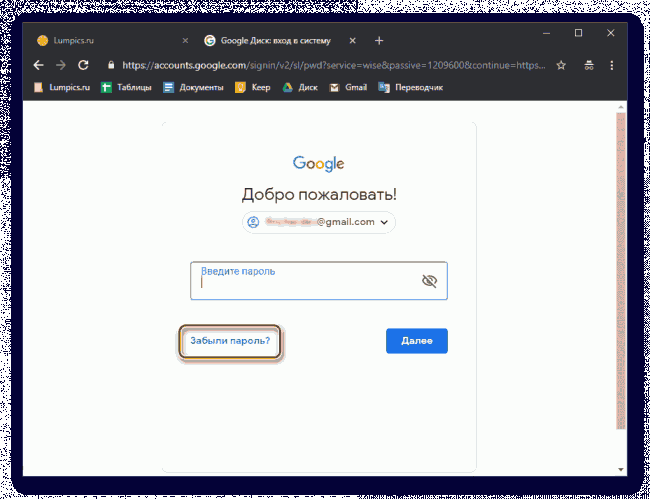 Наиболее частые среди них:
Наиболее частые среди них:
- Системный сбой.
- Проблемы при синхронизации с google-аккаунтом.
- Заражение гаджета вирусом.
- Перевод контактов в скрытый режим.
- Переполненная память СИМ-карты.
- Сброс настроек устройства до заводских параметров.
Что делать в этом случае? Главное – не паниковать, ведь способов исправить ситуацию немало, и все они доступны даже «чайникам». Первым делом разберемся, откуда именно произошла пропажа.
Если исчезли контакты, хранившиеся на SIM-карте
Если вы часто меняете «симки», недавно роняли телефон или просто пользуетесь им уже довольно давно, пропажа всех или части контактов вполне возможна. Делать в этом случае нужно следующее:
- Вытащите сим-карту из устройства и внимательно осмотрите ее на предмет повреждений. Если она испорчена, решить проблему без помощи сторонних программ (которые также не гарантируют 100% результат) не удастся.
- Если внешних повреждений не выявлено, вставьте ее обратно в телефон и подождите несколько минут (пока закончится инициализация). Проверьте, контакты должны вернуться.
- Причина неисправности может крыться и в самом гаджете. Если внешне «симка» выглядит целой, однако номера в телефонной книге так и не отображаются, попробуйте установить ее в другой смартфон. Если на другом устройстве все в порядке, пришло время наведаться в сервисный центр.
Дополнительные программы и приложения, которые могут помочь в восстановлении номеров, имеют свои нюансы, поэтому их мы рассмотрим ниже, отдельным пунктом.
Если пропали номера из памяти устройства
Сегодня, в век синхронизации и мультиплатформ в памяти самого гаджета контакты практически никто не хранит. Те, кто не успел (или не захотел) экспортировать их в другие места хранения, пригодятся следующие советы:
Если номера пропали после неудачной попытки обновить Android до актуальной версии, поочередно зайдите в «Настройки» и «Восстановление и сброс», после чего выберете место, где храните резервные копии данных телефона.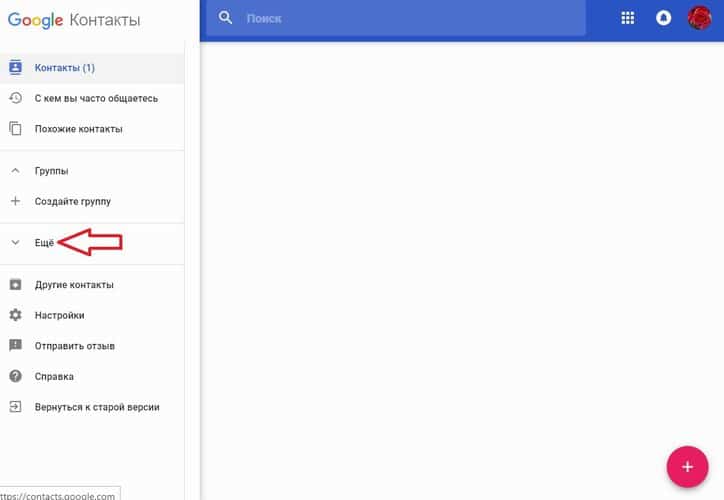
Если проблема связана с вирусом, откатом к заводским настройкам или по другой причине, а резервной копии у вас нет:
- Подключите телефон к компьютеру или ноутбуку при помощи USB-кабеля.
- Установите программу, идущую в комплекте с устройством.
- На смартфоне выберите режим «Отладка по USB».
- Запустите приложение на ПК, найдите раздел «Контакты» и восстановите недостающие позиции, следуя указаниям программы.
Если приложение от производителя не обладает необходимым функционалом, подберите в интернете его аналог. Например, Android Data Recovery (для корректной работы нужны root-права).
Если пропали записи из аккаунта Google
У каждого, кто пользуется приложениями из Play Market, должен быть свой google аккаунт. Если и у вас он имеется, восстановить утраченные номера можно из облачного хранилища. Чтобы сделать это:
- Поочередно заходим в разделы «Контакты» и «Настройка контактов».
- Выбираем подраздел «Импорт/экспорт контактов».
- В появившемся списке находим свой гугл-аккаунт и щелкаем по кнопке «Далее».
- Указываем место, куда будут скопированы данные из облака, жмем «Далее».
- Отмечаем интересующие нас позиции и производим восстановление.
Пропасть могут контакты не только в телефонной книге, но и те, что хранятся в вашем гугл аккаунте. Для их восстановления:
- Авторизируемся в Google и в боковом меню открываем вкладку «Контакты».
- Проверяем открывшийся список на наличие необходимых номеров.
- Если они отсутствуют, щелкаем по вкладке «Еще» в левом боковом меню (если не видите его, нажмите на три горизонтальные полоски рядом с фразой «Google Контакты»).
- Открывается еще один список, где нас интересует пункт «Отменить изменения».
- Кликаем по нему и в появившемся окне отмечаем тот временной промежуток, когда контакты еще были на месте.
- Если из предложенных вариантов ничего не подходит, или вы не помните, когда контакты были на месте, выбираем максимально возможные рамки восстановления, щелкнув по пункту «Свой вариант» и указав: 29 дней, 59 минут, 59 секунд.

Это решение подходит только для изменений, произведенных не позднее 30 дней назад.
Бывает и так, что именно некорректная работа синхронизации служит причиной исчезновения номеров. В этом случае:
- Делаем резервную копию уже имеющихся контактов (на тот случай, если что-то пойдет не так).
- Заходим в общие настройки телефона и ищем подраздел «аккаунты».
- Щелкаем по «Google», а затем в предложенном списке выбираем проблемный аккаунт.
- Снимаем галочку об автоматической синхронизации с пункта «Контакты» после чего проверяем телефонную книгу.
- Возвращаем галочку об автоматической синхронизации и еще раз проверяем список контактов.
Как правило, эти нехитрые манипуляции помогают решить проблему без сервисного вмешательства.
Если пропали контакты из приложений
Большинство мессенджеров сегодня имеют синхронизацию с телефонной книгой смартфона. Однако случается так, что номера, добавленные через приложение, перестают отображаться в списке контактов (или, напротив, мессенджер не видит отдельные позиции телефонной книги). В этом случае:
- Если пропали номера из «Контактов», проверьте настройку фильтров (где они находятся, подробно разберем в следующем пункте) и вручную экспортируйте данные из базы приложений.
- Если в меню мессенджера не удается найти искомые номера, прежде всего, убедитесь, что ваш собеседник не удалил приложение. Затем попробуйте обновить приложение. Если и это не помогло, удалите его и установите заново через Google Play.
Никогда не устанавливайте приложения из непроверенных источников. Они могут не только заразить ваше мобильное устройство вирусом, но и полностью очистить телефонную книгу без возможности последующего восстановления.
Если номера не удалены, а не отображаются
Если у вас пропали номера на смартфоне, не спешите паниковать, вполне возможно, данные сохранились, просто из-за сбоя в системе стали скрытыми. Чтобы вернуть их в исходное состояние:
- Открываем раздел «Контакты».

- Переходим на страницу настроек (как правило, значок для перехода выполнен в виде шестерни или трех точек/полосок).
- Последовательно щелкаем по «Параметры контактов» и «Фильтра контактов» (в зависимости от модели смартфона и установленной версии Android путь может быть несколько иным).
- В открывшейся вкладке фильтров сначала выбираем, чтобы отображались контакты только из какого-то одного раздела (например, только из Viber), сохраняем, а затем устанавливаем отображение для всех контактов.
Сохраняем изменения и возвращаемся в телефонную книгу. Если номера были скрыты, они снова появятся. Здесь же (в «Настройках») вы можете объединить дублирующиеся позиции и выбрать для отображения только те позиции, что нужны в данный момент.
Восстановление контактов при помощи приложений Play Market
Далеко не все пользователи готовы разбираться в настройках своих телефонов. Многие предпочитают установить приложение с подходящим функционалом и доверить ему решение проблемы. Но подходит ли этот вариант нам? Проверим.
Вбиваем в поисковой строке Play Market запрос «восстановление контактов» (или любой близкий по смыслу). Большинство результатов в поисковой выдаче не дотягивают даже до 4 звезд (что наглядно говорит о качестве). А значит, их можно смело отбросить. Однако есть и такие варианты, где оценка 4.3 балла, 4.6 балла. Однако не спешите устанавливать эти приложения на телефон. Предварительно ознакомьтесь с отзывами, чтобы в итоге не нарваться на что-то подобное:
Также не помешает почитать отзывы о приложении на крупных сторонних ресурсах (таких, как, например, 4PDA). Если темы на форуме у приложения нет, это тоже говорит о его несостоятельности.
Как избежать потери аккаунтов
От системных сбоев, поломки смартфона и прочих неприятностей не застрахован ни один из нас. Чтобы не лишиться важных номеров и затем не тратить часы (а то и дни) на бесплодные попытки по их восстановлению, делайте резервную копию книги контактов хотя бы раз в 4-6 недель.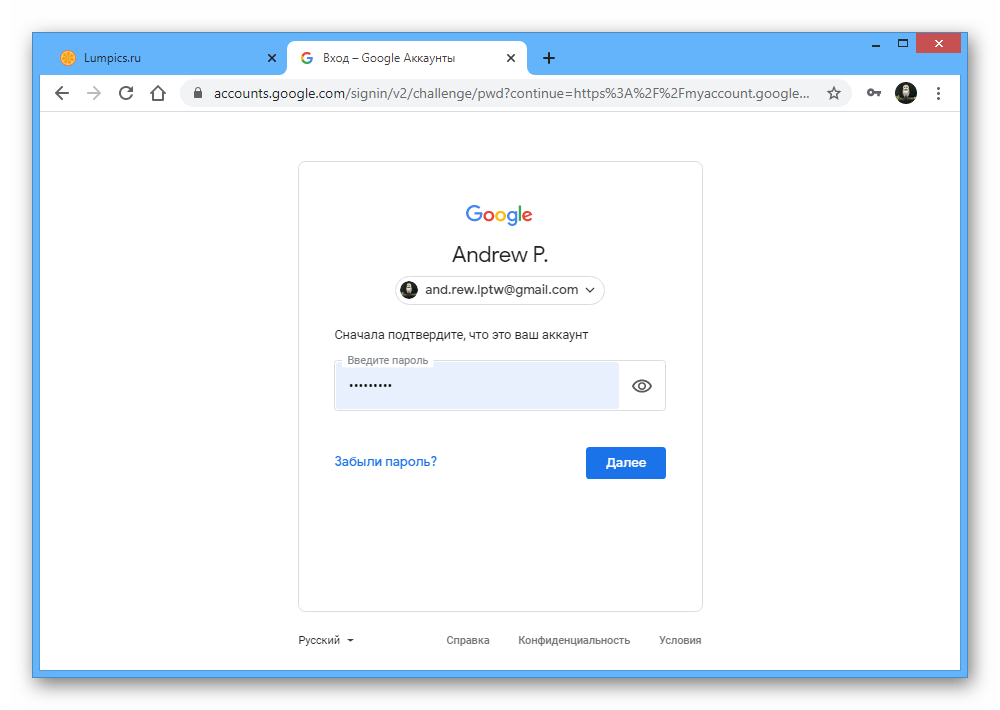 Для этого:
Для этого:
- Заходим в раздел «Контакты».
- Открываем настройки телефонной книги.
- Вначале выбираем место, откуда хотим скопировать (импортировать) данные, а затем – куда именно (на сим-карту, в память телефона в google-аккаунт или какое-то приложение) их нужно сохранить.
Если вы своевременно озаботитесь созданием резервной копии контактов, их восстановление будет происходить по схожей схеме:
- Заходим в раздел «Контакты».
- Открываем настройки телефонной книги.
- Выбираем подраздел «Импорт/экспорт контактов».
- Находим в предложенном списке экспорта выбранное ранее место сохранения и, следуя указаниям системы, за пару касаний восстанавливаем пропавшие номера.
Как видите, все довольно просто. Поэтому, завершая тему, хотели бы узнать, помогли ли вам какой-то из описанных в статье советов. Возникли ли трудности при возврате контактов? И если да, то какие. Делитесь своим опытом в комментариях, и, возможно именно ваше совет поможет кому-нибудь решить схожую проблему.
Почему пропадают контакты в смартфоне на Андроид
Причин, по которым пропадают контакты в телефоне на Андроид, немало. Паниковать в таком случае не стоит, так как чаще всего ситуацию можно исправить.
Возможные причины проблемы
В основном пропажа важной информации связана с такими событиями:
- Случайное падение телефона. Если мобильное устройство недавно падало, то есть большой риск недосчитаться в телефонной книге нескольких номеров, хотя возможно они пропадут и все сразу;
- Бывает и так, что при работе в интернете Андроидом удаляются определённые записи с телефона;
- Информация может отображаться некорректно, если на сим-карте нет места;
- Данные могут частично или же полностью исчезнуть при попытках синхронизации с аккаунтом @gmail.com;
- Если настройки мобильного устройства были специально или случайно сброшены к стандартным настройкам;
- Если информация по записной книжке не была удалена, но перешла по какой-то причине в сегмент скрытых.

Иной раз из телефонной книги без видимых на то причин.
Специалисты советуют сильно не надеяться на современные гаджеты и дублировать все важные телефоны по старинке в блокноте.
Как восстановить контакты в телефоне
Метод восстановления пропавших данных полностью зависит от причины, по которой были утеряны номера. Восстановить пропажу можно разными способами.
Резервная копия
Чтобы предотвратить полную потерю важной информации, её периодически требуется копировать на другие носители. Для этого требуется:
- Зайти в записную книжку;
- Нажать на графу импорт/экспорт;
- Копирование информации будет происходить с симки на флеш-память.
В результате этих действий на карте памяти появляется отдельный файл, где будут сохранены все контакты с телефонной книжки. Если ранее уже делались резервные копии, то можно предположить, что все номера уже сохранены.
Если файлы на телефоне действительно очень важны, следует периодически делать их копии и сохранять на флеш-памяти. В большинстве приложений есть и такая функция, как отправка контактов по электронной почте.
Дополнительно файл со всеми записанными телефонами рекомендуется хранить в облаке на ПК.
С использованием аккаунта Google
Специалисты рекомендуют завести аккаунт в Google, даже когда по факту он не нужен. При выполнении авторизации в смартфоне система предложит зарегистрировать аккаунт, затем он автоматически используется для хранения крупного объёма информации, в том числе и телефонной книжки с записанными номерами.
Если аккаунт был создан, то каждый раз при его активации система автоматически отправляет обновлённые данные в облачное хранилище. Когда контакты не отображаются, восстановить их довольно просто. Для этого следует зайти в аккаунт Гугл, а потом в телефонную книгу и выбрать клавишу импорт/экспорт.
С помощью программ
Android Data Recovery — это программа, с помощью которой можно восстановить данные, синхронизировав их с компьютером.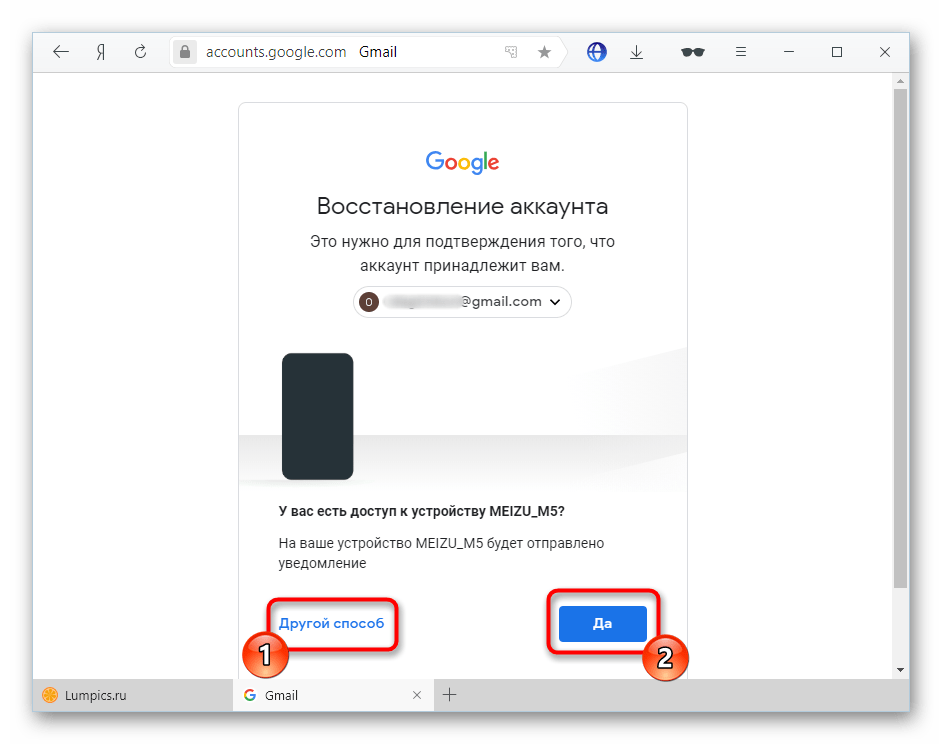 Кроме информации из записной книги, утилита может достать из памяти смартфона фото, сообщения и другие файлы. Несмотря на наличие платной версии, пользоваться программой можно бесплатно.
Кроме информации из записной книги, утилита может достать из памяти смартфона фото, сообщения и другие файлы. Несмотря на наличие платной версии, пользоваться программой можно бесплатно.
- Скачивают программу на свой телефон;
- Далее нужно выставить режим настройки по USB. Для этого переходят в «Настройки» → «О телефоне». Затем нажимают пару раз вкладку «Номер сборки» (может быть указана версия прошивки). В открытом окне выбирают «Настройки» → «Для разработчиков» и включают опцию. Потом активируют «Отладку по USB»;
- Выбирают программу «Android Recovery» и соединяют смартфон с компьютером посредством кабеля;
- Выбирают вкладку «Contacts» → «Next»;
- И далее выбирают восстановление исчезнувших данных «Recover».
После всех проделанных манипуляций утерянные контакты должны восстановиться.
Проверенным временем и надёжным облачным хранилищем является Dropbox. С помощью этой программы можно сохранять контакты, фотографии, видеоролики и любые файлы.
MyPhoneExplorer – это специальная программа на ПК, которая позволяет управлять файлами на телефоне с компьютера. В настройках смартфона выставляют отладку по USB. Далее соединяют телефон с компьютером при помощи шнура и ждут, пока завершится синхронизация. Чтобы создать бэкап контактов, в меню выбирают кнопку «Разное», а потом «Создать резервную копию данных».
При необходимости контакты можно восстановить так:
- Открыть настройки контактов;
- Отыскать раздел импорта/экспорта;
- Восстановить контакты из бэкапа.
Специалисты помогут
Если все вышеперечисленные советы оказались неэффективны, то нужно обратиться к специалистам. Но для начала нужно проверить, не выставлена ли опция фильтрации данных. Эта опция могла перенаправить важную информацию в иную папку и на старом месте она отображаться вообще не будет. Кроме того, пользователь мог совершенно случайно выставить отображение контактов лишь с сим-карты.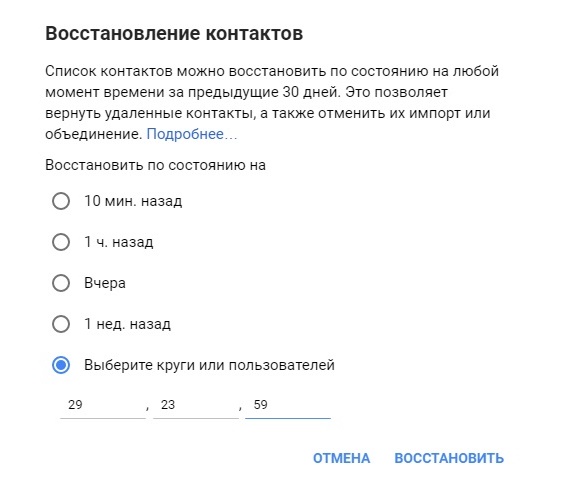
Могли быть выставлены и группы контактов. Стоит проверить, не отображается ли фильтром лишь определённая группа, в которой по какой-то причине мало контактов или они вообще отсутствуют.
Если найти причину утерянных контактов не удалось, нужно обратиться к профессионалам. Они проведут диагностику мобильного устройства и помогут восстановить информацию, которая исчезла.
Восстановление правильного отображения списков
Если телефон не видит списки контактов или же их отображение некорректно, то нужно посмотреть настройки. Для этого зайдите в «Настройки» → «Показать контакты» → «Вид» → «Источники контактов», название пунктов могут немного отличаться.
В «Источнике контактов» следует выбрать место, где хранится контактная информация. Если она находится в аккаунте Гугл, то для отображения нужно выбрать свой аккаунт. Тут же для выбора доступны и иные места хранения:
- Сим-карта, иногда их несколько;
- Память мобильного устройства;
- Контакты в различных установленных приложениях;
- Контакты электронной почты;
- Контакты в соцсетях.
Если случайно был выбран пустой источник, то понятно, что и отображаемый список на телефоне Самсунг или Мейзу будет пуст.
К пропаже контактов часто приводят сбои в отдельных приложениях. В этом случае необходимо просто разобраться с настройками.
Как восстановить контакты с SIM-карты
Консервативные люди обычно не изменяют свой номер телефона годами. В таком случае контакты сохраняют на сим-карте, а её утеря или порча может стать настоящей трагедией.
Чтобы восстановить потерянные контактные данные с симки, можно воспользоваться такими способами.
- С помощью особых программ по восстановлению утерянных данных, сюда относится Data Doctor Recovery — SIM Card, GT Recovery или Restore Contacts.
- Аккаунт Google.
- Восстановить заводские функции телефона.
- Перекинуть информацию из резервной копии.

Если сим-карта утеряна или испорчена, то восстановить некоторую часть информации можно при помощи своего оператора. Для этого следует заказать детализацию звонков. Но в этом случае абонент получает лишь список номеров и не малейшего представления, кому именно они принадлежат.
Если же у человека хорошая память, и он помнит, кому звонил на протяжении последних нескольких дней, то некоторую информацию получить удастся.
Ещё одним способом восстановить утерянную информацию являются соцсети. При утере симки или её поломке можно просто обратиться к друзьям через социальные сети и попросить сбросить свои телефоны. После этого их следует просто сохранить на новой симке.
Как избежать потери контактов
От поломок смартфона или системного сбоя не застрахован никто. Чтобы в случае чего не остаться без важных контактов и потом не тратить много времени на их восстановление, рекомендуется делать резервную копию информации хоть раз в месяц.
- Требуется зайти в «Контакты» и тут открыть настройки телефонной книги;
- Определяемся с местом, откуда копировать данные и куда. Это на выбор память телефона, симка, аккаунт в Гугл или одно из приложений.
Если резервная копи сохранена, то восстановление информации производят по аналогичной схеме:
- В «Контактах» активируют настройки телефонной книжки;
- Нажимают на пункт импорт/экспорт;
- Отыскивают место, где были сохранены контакты и всего за несколько касаний восстанавливают нужную информацию.
Чтобы избежать потери данных необходимо синхронизировать устройство с персональным компьютером или ноутбуком. Можно выставить в настройках синхронизацию данных с Вайбером. В таких случаях не составит труда при необходимости быстро восстановить всю пропавшую информацию.
Чтобы предотвратить утрату всех важных контактов, стоит вспомнить старый способ хранения информации. На переписывание номеров телефонов в блокнот уйдёт не так уж и много времени, зато при необходимости все данные можно будет оперативно восстановить. Но тут главное не забыть, где лежит заветная записная книжка.
Но тут главное не забыть, где лежит заветная записная книжка.
Пропали контакты на Android как восстановить
В один прекрасный день вы открыли телефонную книгу на Android смартфоне и обнаружили, что все контакты пропали? Возможно, что вы случайно удалили контакты на Android. Это действительно очень неприятная ситуация, однако, не стоит расстраиваться. Мы расскажем про простой способ как можно восстановить удаленные контакты на Android.
Возможно, что ваши контакты не пропали
Перед тем, как приступить к восстановлению контактов на Android, стоит убедиться, что они точно удаленны, а не просто спрятаны.
Для этого откройте приложение Контакты, после чего нажмите на три точки в верхнем правом углу. Дальше выберите «Контакты для отображения» (Contacts to display), и убедитесь, что вы выбрали «Все контакты» (All Contacts). Вернитесь в телефонную книгу и проверьте, появились контакты или нет.
Если проблема не решена, тогда выполните простую инструкцию как восстановить контакты на Android.
Восстановить удаленные контакты на Android с помощью Gmail
Восстановить контакты на Android очень просто, если мобильное устройство синхронизировано с учетной записью Google. Пропавшие или удаленные контакты хранятся до 30 дней на серверах Google, таким образом, вы можете легко восстановить их на протяжении этого периода. Для этого выполните следующие действия:
Шаг 1:
Перейдите на страницу Google Контакты по этой ссылке. Войдите в систему с помощью аккаунта, который вы используете на своем Android устройстве.
Шаг 2:
Теперь нажмите на «Еще» в раскрывающемся меню в левом углу и выберите «Восстановить контакты».
Шаг 3:
В появившемся окне вы можете выбрать период, за который необходимо восстановить контакты. После того, как вы выбрали время, нажмите «Восстановить».
Другой способ восстановить контакты на Android
Также вы можете восстановить контакты с помощью специальных приложений для восстановления данных. Вам нужно просто скачать и установить приложение на свой Android смартфон, после чего программа сделает всю работу за вас.
Вам нужно просто скачать и установить приложение на свой Android смартфон, после чего программа сделает всю работу за вас.
Easeus MobiSaver: бесплатно восстанавливаем контакты
Приложение создано специалистами из Поднебесной, оно способно восстановить утерянные (стёртые, удалённые) контакты, а также другие данные (фото, документы, архивы и так далее), причём не только на встроенном накопителе, но и на SD карточке в Android-смартфоне. С помощью Easeus MobiSaver можно экспортировать восстановленные контакты в различных форматах для сохранения или просмотра их на компьютере. Далее их можно импортировать на смартфон.
Пользоваться приложением просто, достаточно несколько тапов или кликов, и ваши данные, в том числе контакты снова вернутся к жизни.
- Приложение восстанавливает не только удалённые, но и перезаписанные контакты и данные;
- Возможна работа с урезанным функционалом (на чтение), чтобы не опасаться при просмотре и поиске затереть какие-то данные;
- Поддерживается много версий Android, и широкий круг моделей смартфонов;
- Возможен предварительный просмотр данных перед записью.
Приложение совершенно бесплатное, хотя предлагает профессиональные возможности и функции. Впрочем, новые версии приложения уже платные, бесплатные версии уступают в функциональности, однако большинство задач решаются.
Программа устанавливается на ноутбук или компьютер, затем подключается смартфон по USB, запускается программа. Пользователь даёт доступ к устройству, после чего программа сканирует всю память смартфона. Для просмотра контактов нужно перейти в соответствующий раздел программы. Здесь будут все найденные контакты, как удалённые, так и существующие. Для восстановления потребуется лицензия, но бесплатно можно восстановить тоже – просто перепишите вручную всё, что показывает программа.
Если у вас все еще остались вопросы как восстановить контакты, если они пропали на Android, напишите в комментариях.
Что делать если пропали контакты на Android
Исчезновение всех контактов из телефона — распространённая проблема владельцев гаджетов. Для многих это катастрофическая потеря. Но не все так безнадежно. Разработчики ПО взялись за решение этой задачи и теперь мы имеем несколько выходов из подобной ситуации.
Для многих это катастрофическая потеря. Но не все так безнадежно. Разработчики ПО взялись за решение этой задачи и теперь мы имеем несколько выходов из подобной ситуации.
Причины исчезновения контактов из телефона
Чтобы понять, как спасти ситуацию, разберёмся в причинах этого явления.
- Механическое повреждение телефона, например, при падении или ударе. Есть вероятность, что сотрется несколько номеров, но чаще всего будут утеряны все.
- Предельное заполнение памяти приводит к частичному удалению данных. Этот же результат получаем при нарушениях в работе некоторых фрагментов памяти.
- Неудачная синхронизация со своей учетной записью @gmail.com.
- Программный сбой, приведший к переводу всех контактов в статус скрытых.
- Произошёл сброс настроек гаджета до заводских параметров.
Существует несколько инструментов для возвращения контактов в память гаджета. Рассмотрим самые действенные из них.
Штатные средства
Производители стандартного ПО для смартфонов предусмотрели вероятность незапланированного удаления всех контактов и создали средства для исправления, включённые в стандартный набор приложений гаджета.
Contacts Google
Простой способ восстановить утерянные данные — использовать Контакты Google. Он сработает если на момент удаления контактов гаджет синхронизирован с учетной записью Google и пользователь имеет доступ к ней.
Действуем в следующем порядке:
- Заходим на страницу contacts.google.com, вводим логин и пароль от учетной записи.
- Если после удаления уже произошла синхронизация, в интерфейсе приложения контакты отображены не будут. Возможность восстановить данные сохраняется в течение 30 дней. Нужно в меню «Ещё» в левой части экрана выбрать пункт «Отменить изменения» или «Восстановить Контакты» (в зависимости от версии программы).
- В открывшемся окне выбираем время, по состоянию на которое восстановим информацию и подтвердить выбор.
- Теперь в телефоне входим в эту же учетную запись и синхронизируем данные.
 Если манипуляции проводились на компьютере рекомендуется сохранить их для дальнейшей возможности импорта с ПК на смартфон.
Если манипуляции проводились на компьютере рекомендуется сохранить их для дальнейшей возможности импорта с ПК на смартфон.
- В браузере заходим в учетную запись @gmail.com
- В левом верхнем углу нажимаем на надпись «Gmail», в развернувшемся меню выбираем «Контакты».
- Используя этот способ можно также восстановить контакты не ранее, чем за 30 дней. Выбрав необходимый период в окне нажимаем «Восстановить».
- Теперь в смартфоне, в разделе «Настройки» открываем «Аккаунты и синхронизация», затем — «Google».
- Отмечаем синхронизацию с учетной записью Gmail, и активируем ее в правом верхнем углу кнопкой «Синхронизировать сейчас».
- По окончании процесса удалённые контакты будут возвращены.
Карта мобильного оператора может стать помощником в решении проблемы стертых номеров со смартфона на базе ОС Android. Если в настройках телефонной книжки отмечено сохранение данных и в память телефона и на sim-карту, то при удалении номеров с первого носителя, на втором данные сохранятся.
Нет гарантии что вернутся все номера, вместимость памяти симки ограничена в 250 номеров. Перенести информацию в память гаджета можно в настройках телефонной книги с помощью функции «Переместить/Скопировать контакты с Sim в телефон».
Специальные программы
Чтобы оперативно решать проблему внезапно удалившихся контактов с устройства на базе ОС Android программистами были созданы несколько приложений. Рассмотрим наиболее популярные из них.
Android data recovery
Для работы с этим приложением скачиваем его на компьютер с сайта производителя. Оно совместимо с операционными системами Windows и MAC. Нужная для этой ситуации функция доступна в бесплатной версии.
После установки программы подключаем смартфон к ПК data-кабелем и синхронизируем устройства, после чего:
- Открываем Android Data Recovery;
- В левой части окна выбираем «Recover»;
- нажимаем на «Recover Android Data»;
При помощи этого способа восстанавливают не только контакты, но и фотографии, документы и любые другие стертые данные.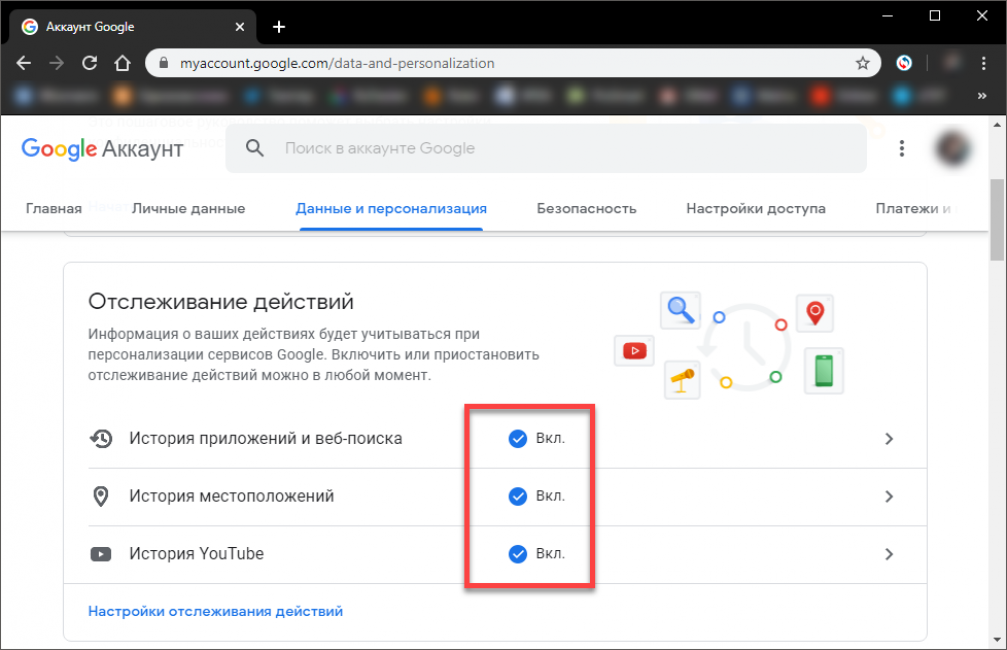
EaseUS Mobisaver for Android (Root)
Это приложение, работающее на ПК. Скачать его можно по ссылке. Язык интерфейса — английский.
- После установки EaseUS Mobisaver for Android (Root) подключаем гаджет через USB кабель и ждем его отображения в окне утилиты.
- Для эффективной работы приложения предоставим ему доступ к содержимому устройства (root права).
- Дав согласие, программа приступает к сбору и анализу данных обо всей информации в памяти, имеющейся и удаленной.
- В разделе «Contacts» вы увидите все контакты, которые удалось обнаружить. Чтобы загрузить их в телефон используется кнопка «Recover».
Super Backup Pro
Если предыдущие утилиты разработаны для использования на компьютере, эта скачивается прямо на смартфон по ссылке.
Принцип ее работы — восстановление сохранённых копий памяти устройства.
- После установки запустим приложение. Работа упрощается тем, что предоставлять root-права нет необходимости.
- В левой колонке выбираем пункт «Контакты».
- Выбираем «Восстановить».
Эта программа даёт возможность создавать резервные копии, для упрощения в дальнейшем восстановления информации при необходимости.
Восстановление с помощью мессенджеров
Использование таких приложений, как WhatsApp,Viber и Telegram может выручить при случайном удалении контактов со смартфона. Эти программы сохраняют в себе все телефонные номера с Android устройства, на котором они были установлены. Доступ к ним можно получить и с компьютера, в случае, например, поломки гаджета.
Восстановление контакта на примере Телеграмм
Действенным способом переноса данных в память смартфона, в этом случае, может быть только ручной ввод. Открываем номера, сохраненные в мессенджере и вручную переносим в память смартфона.
Приложения для экспорта контактов из Viber и WhatsApp в Play Market есть, но они не нашли популярности среди пользователей по причине недостаточной эффективности.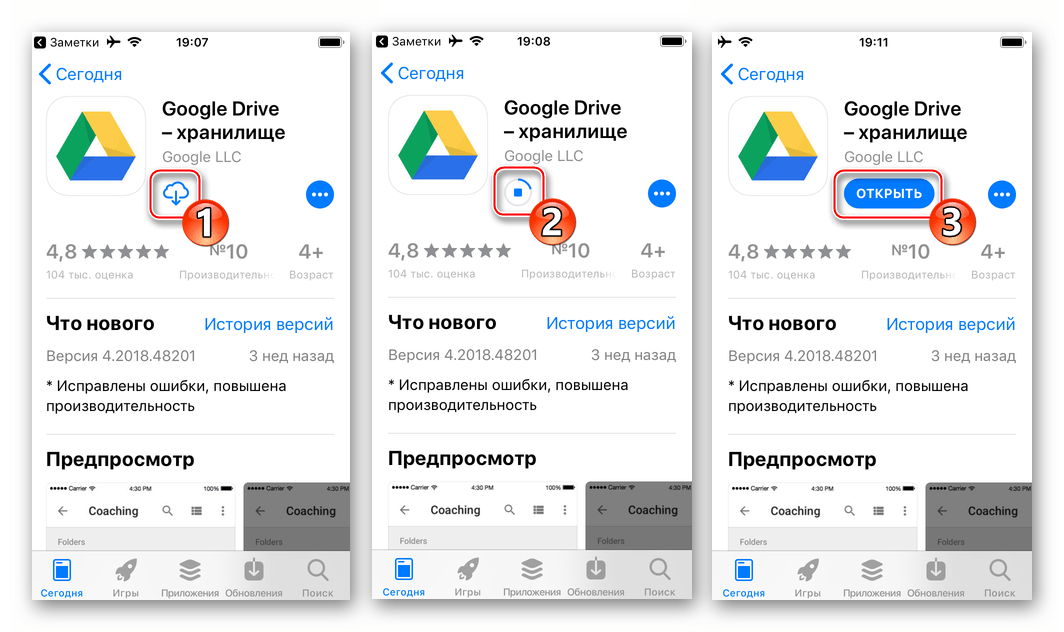
Возврат удаленных номеров через ПК
Выше были отмечены методы восстановления данных с использованием компьютерных программ. Кроме перечисленных, существует ещё несколько аналогичных утилит, для работы с которыми необходим ПК.
Подключаем девайс через USB-кабель к ПК, с помощью файлового менеджера ищем в корневой папке файл contacts.vcf. Это и есть сохранённые контакты. Открываем файл и выгружаем данные. Его можно также перемещать на другие устройства всеми доступными способами передачи файлов.
Если ни один перечисленный способ не подходит, лучше обратиться за решением проблемы к специалистам в этой области.
Восстановить телефонные номера. Как восстановить контакты на Андроиде: подробные рекомендации
у меня пропадают номера именно кто часто звонит. перезагружаешь телефон появляются через какое то время пропадают новый телефон fly nimbus спасасаюсь только вибером там в контактах все номера например в телеф книге 80 а в вибере все 200
13 февраля
Подскажите на нот3 с облака качнул контакты, через день или два список пуст, периодически надо опять синхронизировать, подскажите где искать проблему
22 ноября 2016
заходим в настройки — аккаунты- гугл- отключить синхронизацию, сделал всё как сказали, ничего не изменилось, у меня honor 5A
27 сентября 2016
У меня Lenovo A7000 (Andriod 6.0, firmware S223) — сегодня тоже столкнулся с тем же: пропал один контакт, а он был очень нужен по работе… перечитал этот форум. В итоге наиболее действенный способ это все же покопаться в настройках контактов на телефоне. В итоге решением стало «Контакты — Отображаемые контакты — Настроить — в выпадающем списке акк. Гугл ставим везде галочки (остальные аккаунты/телефон/номера симки по желанию). Вуаля — нужный контакт вернулся!) Ну а вообще видимо проблема с метками самих отдельных контактов или как они там в контактах гугл называются.
16 августа 2016
ребят помогите у меня упал телефон батарея выпала все поставила на место.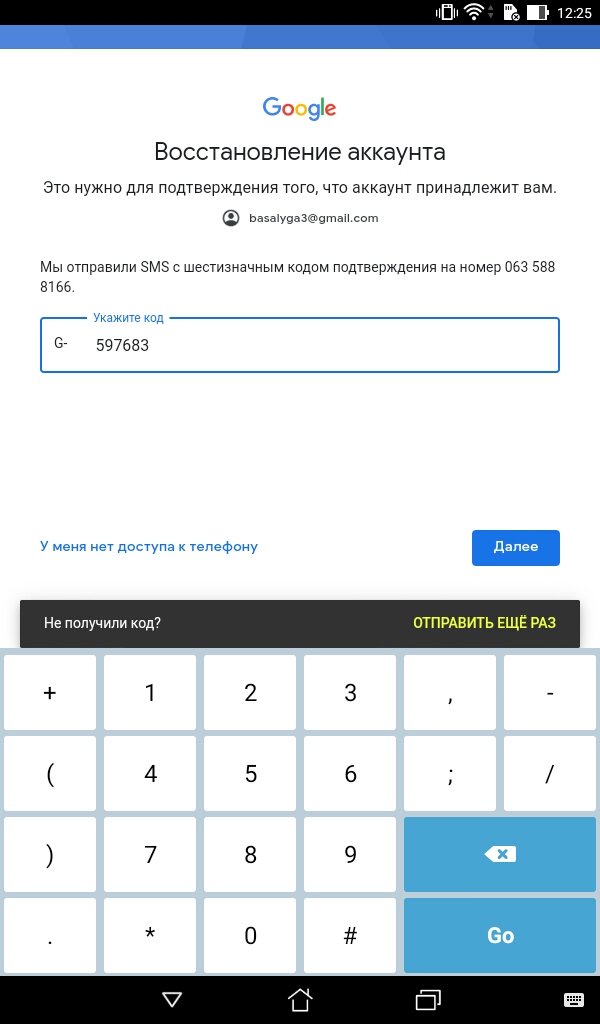 тут мне позвонил один мастер и номер не остался в звонках там где пропущенные и все такое, а мне нужно узнать что мне делать помогите что с телефоном?
тут мне позвонил один мастер и номер не остался в звонках там где пропущенные и все такое, а мне нужно узнать что мне делать помогите что с телефоном?
30 июня 2016
У меня fly nimbus сначала все норм было потом контакты стали размножаться каждый контакт по 10-15 раз переделывали как надо через какое-то время все удалилось и так каждый день то удаляться то размножаться подскажите пожалуйста в чем проблема
23 июня 2016
Поставил симку в HOTTOM HT3. В контактах нету буквы А. ТЕ НОМЕРА КОТОРЫЕ НАЧИНАЮТСЯ НА -А- их нету. У становил на простой телефон симку, все есть. В чем дело? Может кто подскажет.
23 мая 2016
Такая же проблема с номерами уже сменила другой телефон и тоже самое опять происходит думала дело в симке сменила симку и всеравно такое продолжается в чем такая причина не могу разобратся
11 апреля 2016
Я тоже подозреваю, что виной этому СИНХРОНИЗАЦИЯ с гугл. Там, в облаке, есть только список моих абонентов, а поля с номерами пустые. При синхронизации они становятся пустыми и в смартфоне.
1 марта 2016
Здравствуйте, столкнулся с такой проблемой. стали пропадать номера телефонов из записной книги. и с самой симкарты. телефон LG G4. как решить кто знает? В интернете есть решение проблемы с синхронизацией, но нет решения с удалением телефонов с симкарты.
26 февраля 2016
У меня на втором уже смартфоне подряд эта беда. Книга попросту гуляет. То есть, то нет. Проверяла на другом «обычном» (кнопочном) телефоне, номера на симке есть, а тел. книга их периодически не отображает. Заметила следующее, что если не использовать интернет, контакты держатся. Создание новой учетки результатов не дали (( 19 января 2016
У меня телефон микромакс е313 вчера купил забил все номера в сим и скопировал в телефон за сутки 50 номеров пропало ужас какой то. Где-то имя остаётся а номера нет. Каждый час пропадают. Что делать?
13 января 2016
у меня проблемма такая же, но в добавок еще кто то позвонит с незнакомого номера, после беседы я его не могу найти в истории звонков, и дата звонков стоит 2016 года.
14 декабря 2015
Потребность в восстановлении контактов из телефонной книги может возникнуть после вирусной атаки, сброса настроек, форматирования памяти, необдуманных действий самого пользователя или при покупке нового девайса. Какой бы ни была причина исчезновения списка номеров, их можно вернуть в целостности и сохранности. Для этого существую как встроенные в ОС телефона возможности, так и специальные программы.
Все ОС для мобильных устройств оснащены своей, специфической, процедурой возврата стертых из памяти гаджета данных. Поэтому рассмотрим, как восстановить контакты после сброса параметров или форматирования девайсов, работающих под управлением операционной системы:
Восстановление содержимого телефонной книги на Андроиде
Компания Android активно сотрудничает с корпорацией Google и использует ее облачное хранилище для хранения всей важной информации, размещенной в памяти телефона. Это позволяет при необходимости быстро восстановить пользовательские данные, будь то SMS, заметки, список контактов и т.п., при их удалении по той или иной причине.
Для использования облачного хранилища необходимо, чтобы соблюдалось два условия:
- Вы должны быть авторизованы в системе Google.
- На вашем девайсе должна быть активна опция синхронизации данных с Google.
Чтобы восстановить удаленные контакты, например, после сброса настроек на телефоне, нужно:
Восстановление контактов можно выполнить и с помощью компьютера:
- В браузере открываем страницу contacts.google.com и входим в свой профиль Google.
- Во вкладке «Еще» активируем строку «Восстановить контакты».
- Указываем, когда была создана резервная копия телефонной книги и нажимаем «Восстановить».
Также существует специальный софт, позволяющий быстро скопировать имеющуюся телефонную книгу на компьютер или карту памяти, а затем восстановить ее в случае необходимости. Самыми популярными программами для Android считаются:
- Android Data Recovery;
- EaseUS Mobisaver;
- Super Backup Pro.

Восстановление списка контактов на Windows Phone
В ОС Windows Phone вернуть всю утраченную после сброса настроек информацию можно посредством облачного хранилища OneDrive компании Microsoft. Для успешности данного способа реанимирования нужно, чтобы в облаке находился один или несколько «отпечатков» (бэкапов) телефона. Для их создания следует:
Как восстановить контакты после покупки нового девайса или сброса настроек на старом? Для этого требуется активировать свой аккаунт Microsoft. Процедура активации запускается автоматически после включения гаджета и настройки Wi-Fi доступа.
После входа в учетную запись начнется поиск сохраненных ранее бэкапов системы, по окончанию которого перед вами высветятся все имеющиеся копии. Вам нужно только выбрать подходящий вариант и нажать Next.
Реанимирование телефонной книги на iPhone
Рассматривая, как восстановить удаленный номер телефона на iPhone, нужно отметить, что сделать это можно несколькими способами, из которых самыми эффективными являются:
- утилита iTunes;
- приложение iCloud.
В качестве примера рассмотрим реанимирование через iCloud:
Требуемая копия сохранится на компьютере. Переслать ее на телефон можно с помощью электронного ящика.
Когда возникают какие – либо неполадки с телефоном, приходится полностью сбрасывать настройки, иными словами- форматировать гаджет. При этом всегда происходит потеря информации, установленных ранее программ и приложений.
И если программы потом можно установить заново, как быть с номерами телефонов? Записывать номера друзей и знакомых снова? Конечно, есть способ как восстановить телефонную книгу на смартфоне андроид.
Чтобы персональные данные не были безвозвратно утеряны, необходимо регулярно выполнять резервную копию информации.
Для этого:
Заходим в меню телефона
— «Резервное копирование»
И следуем инструкциям, которые появятся на экране.
При наличии резервной копии нужная информация не исчезнет безвозвратно, после форматирования смартфона понадобится снова зайти в меню, перейти к пункту «Резервное копирование» и активировать ранее сохраненную версию.
Подсказки на экране помогут это сделать быстро и качественно. После этого телефонная книга снова будет заполнена.
Если резервная копия сделана не была, есть
еще один способ восстановления телефонной книги смартфона.
Для этого потребуется «привязать» свой телефон к аккаунту Google, причем, делать это нужно ДО того, как будете сбрасывать заводские настройки. Иначе, данные не сохранятся.
Как привязать андроид к аккаунту Google?
На сайте Google.com заходим в пункт «Учетная запись» , открываем вкладку «Безопасность» и в специальное поле вписываем свой номер телефона. Все. В случае потери контактов из телефонной книги их можно будет восстановить.
Восстанавливаем телефонную книгу на андроид:
Для этой цели существует программа Titanium Backup, созданная специально для операционной системы Андроид.
Для восстановления утерянных контактов потребуется:
- Аккаунт Google
- Программа для андроид Titanium Backup.
Последовательность действий для восстановления телефонной книги:
- Заходим в настройки почтового ящика Google mail и подключаем по протоколу IMAP доступ к электронной почте.
- Запускаем приложение Titanium Backup и следуем подсказкам, которые появятся на экране.
- В поле избранного браузера выбираем Google, вводим пароль.
- На экране появляется 2 пункта – экспорт контактных данных и импорт контактных данных. Выбираем импорт.
- Отмечаем галочкой, куда следует сохранить контакты – на сим- карту или в телефон. Здесь выбор только за вами.
После этого программа начинает искать созданные резервные копии и выбирать из них номера телефонов. Рекомендуется восстанавливать самую последнюю резервную копию, поскольку в ней собраны самые «свежие» номера телефонов.
По окончании восстановления на экране появится надпись «Копирование завершено», после чего потребуется перезагрузить телефон – выключить и снова включить. И контакты теперь снова в вашем смартфоне.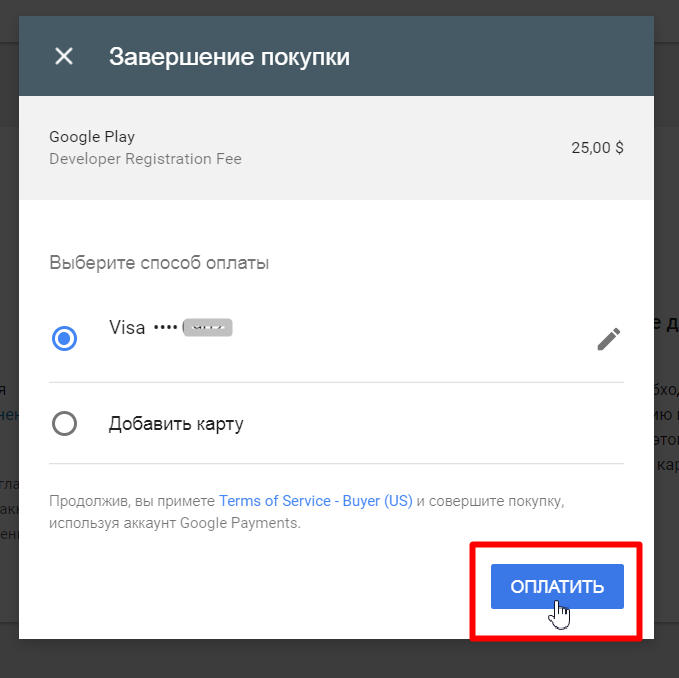
Случайное удаление какой-либо музыкальной композиции обычно не вызывает серьезных проблем — вы всегда сможете скачать её снова. С фотографиями сложнее, но и тут можно найти выход из положения. Труднее всего владельцу смартфона приходится в том случае, если по неосторожности удалены контакты. К счастью, при определенных условиях вернуть можно и их.
Теоретически восстановить удаленные контакты можно и без привлечения сторонних средств. Но мы рекомендуем регулярно создавать резервную копию телефонной книги при помощи приложения Super Backup
. В дальнейшем вы сможете задействовать эту же утилиту, дабы вернуть все свои контакты. Этот способ отлично подходит для тех людей, которые не верят в конфиденциальность серверов Google. Итак, установите приложение на свой Android и совершите следующие действия:
1. Запустите программу.
2. Вы сразу можете перейти в «Настройки
», выбрав путь для сохранения файла с контактами. Желательно в таком случае задействовать какую-нибудь папку на карте памяти.
4. Здесь вы можете создать резервную копию или загрузить контакты в облачный сервис. Но сначала в любом случае потребуется резервная копия, ведь в «облако» будет загружаться именно она.
5. При создании файла вас попросят дать ему имя. Оно должно состоять из латинских букв, иначе могут возникнуть проблемы с дальнейшей загрузкой файла в облако.
6. Вот и всё! В дальнейшем вы можете воспользоваться данным файлом, чтобы восстановить номера телефонов на Андроид в случае их потери или покупки нового устройства. При создании файла с контактами вам будет предложено отправить его на электронную почту — это тоже неплохой способ его хранения, пусть и не самый надежный. А ещё программа умеет автоматически создавать новый резервный файл по расписанию.
Синхронизация с Google
К сожалению, Super Backup восстанавливает контакты только используя резервную копию. Если вы не озаботились её созданием, то приложение вам не поможет.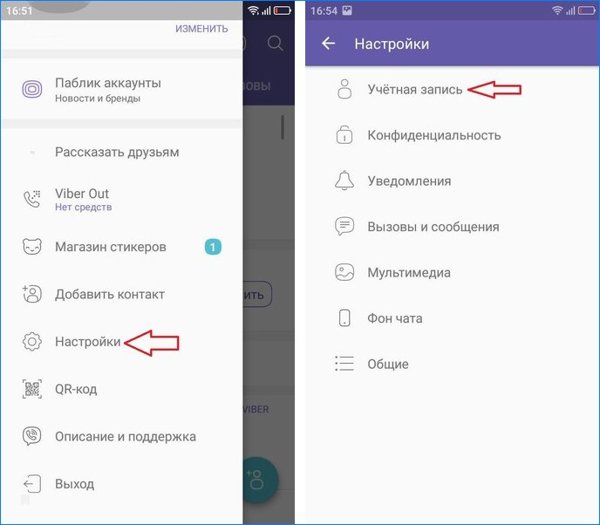 Любопытно, что аналогичный функционал имеется и в самой операционной системе Android. Вы в любой момент можете создать специальный файл, содержащий в себе все ваши контакты. Но гораздо проще задействовать синхронизацию с серверами Google. В таком случае на них будет храниться актуальная копия телефонной книги. Если синхронизация выключена, то её следует включить следующим образом:
Любопытно, что аналогичный функционал имеется и в самой операционной системе Android. Вы в любой момент можете создать специальный файл, содержащий в себе все ваши контакты. Но гораздо проще задействовать синхронизацию с серверами Google. В таком случае на них будет храниться актуальная копия телефонной книги. Если синхронизация выключена, то её следует включить следующим образом:
1. Зайдите в меню смартфона и нажмите на иконку «Настройки
».
2. В этом разделе нажмите на пункт «Аккаунты
».
3. Здесь выберите аккаунт Google
. При необходимости тапните по вашему адресу электронной почты.
4. В этом подразделе настраиваются параметры синхронизации. Вам нужно включить флажок около пункта «Контакты
».
Если синхронизация ранее была включена, то вы в любой момент можете загрузить на свой смартфон резервную копию телефонной книги. Делается это следующим образом:
1. Перейдите в меню устройства и нажмите на иконку «Контакты
».
2. Выберите пункт «Дополнительные действия
», после чего нажмите на «Восстановить контакты
».
Если последнего пункта у вас нет, то это свидетельствует либо об отсутствии резервной копии на сервере, либо об актуальности вашей текущей телефонной книги. Также поискать нужный пункт можно в подразделе «Импорт/Экспорт
».
Ещё для восстановления резервной копии можно перейти на страничку contacts.google.com
— здесь тоже имеется соответствующая кнопка.
Использование компьютерных программ
Если вами не была включена синхронизация с Google, а также не создавалась резервная копия телефонной книги, то можно понадеяться на возвращение контактов при помощи какой-либо компьютерной программы. Но для её использования требуется .
В первую очередь мы рекомендуем вам установить EaseUS Mobisaver for Android
. Эта утилита умеет восстанавливать самые разные данные, в том числе и контакты.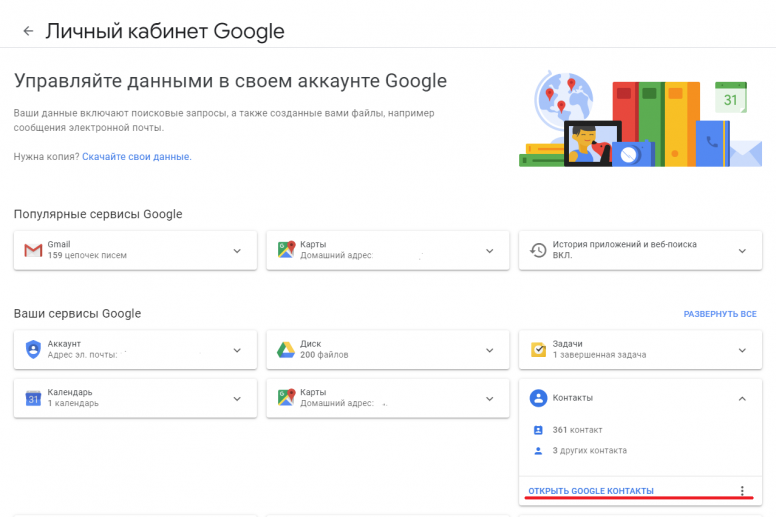
1. Сначала включите на своём смартфоне режим отладки по USB. Делается это в «Настройках
», в разделе «Для разработчиков
».
2. Подключите устройство к ПК при помощи USB-кабеля.
3. Запустите программу EaseUS Mobisaver, нажмите в её главном окне на кнопку Start
.
4. Предоставьте приложению права суперпользователя (соответствующий запрос появится на смартфоне).
5. По завершению сканирования утилита предложит восстановить те или иные типы данных. В том числе вы должны увидеть и вкладку Contacts
— именно в ней содержатся удаленные контакты.
6. Восстановить контакты можно путём их выделения и нажатия кнопки Recover
.
Следует отметить, что EaseUS Mobisaver for Android распространяется на платной основе. Также вы можете попробовать воспользоваться компьютерной утилитой
Наверняка каждый пользователь ПК хоть раз в жизни сталкивался с утерей данных. И ведь не всегда это случается по вине пользователя — иногда происходят сбои в системе, нередки ошибочные случаи удаления нужной информации или случайного устройства. К причинам потери контактов из телефонной книги на Андроиде можно отнести и сброс заводских настроек (hard reset), и атаку вирусов, и потерю телефона или же просто неосторожность в выборе продвинутых функций. Так или иначе, такие ситуации происходят довольно-таки часто, и пользователям необходимо знать, как восстановить контакты на Андроиде в случае необходимости.
Важно помнить, что в некоторых случаях вернуть контакты невозможно
Для большинства смартфонов, работающих на операционной системе Андроид, восстановление удалённых данных не представляется глобальной проблемой. Если настроена синхронизация с Google-аккаунтом, то можно просто восстановить контакты с помощью загрузки сохранённой копии с сервера Google. Этот способ помогает не только в том случае, если требуется вернуть удалённые контакты. Он может быть использован и при неудачном перемещении, импорте или объединении контактов, и при работе в Google mail с компьютера.
Важный совет! Когда вы начнёте восстанавливать данные с помощью синхронизации с Google-аккаунтом, постарайтесь сохранить информацию о времени, в котором вы начали восстановление. Эта информация в дальнейшем может потребоваться для отмены восстановления.
Вышедшее совсем недавно (22 марта 2016 года) обновление функции восстановления контактов ещё больше упростило эту процедуру: теперь можно вернуть любую версию списка контактов за последние 30 дней.
Процедура восстановления контактов через Google почти одинакова на любом смартфоне с ОС Android. Сначала вам потребуется войти в свою учётную запись Google mail, затем перейти в меню «Контакты». Выбираем «Дополнительные действия» или «Ещё», а затем «Восстановить контакты». Обязательно нужно указать время, по состоянию на которое будут восстанавливаться данные. Подтверждаем восстановление, нажав на соответствующую кнопку, и ждём — процесс может занять несколько минут. Как только данные будут восстановлены, на экране появится уведомление.
Бывает и такое, что данные на смартфоне пропадают после сброса настроек (hard reset). В таком случае после включения телефона вы не будете авторизованы в аккаунте Google, а это значит, что контакты не придётся даже восстанавливать — их просто нужно будет импортировать из своей же учётной записи. Оттуда они не пропадут, потому что после сброса настроек вы не заходили в свой аккаунт Google, и синхронизация не выполнялась. Зайдите в «Контакты» на своём телефоне и выберите пункт «Импорт/экспорт». Затем подтвердите учётную запись Google mail, с которой будет производиться копирование и укажите место, в котором необходимо эти данные сохранить.
Другие способы восстановления данных
Описанный выше способ восстановления данных с помощью аккаунта Google — самый надёжный и простой, однако имеет один огромный минус — он абсолютно бесполезен, если вы не настраивали синхронизацию с Google mail.
Резервная копия
Можно восстановить удалённые данные с помощью резервной копии данных — однако, опять же, это актуально только в том случае, если вы сохраняли такую копию на компьютере или в облачном хранилище (Google Drive, Яндекс. Диск).
Диск).
Специальный софт для восстановления данных
Существует много платных и бесплатных утилит для восстановления данных с телефона на ОС Android. Некоторые устанавливаются как приложения на смартфон, некоторые как полноценные программы на компьютер. Но, как правило, большинство из них создается для конкретных моделей смартфонов и под определённой версией прошивки, таким образом, не являются универсальными. Остальные же в процессе работы попытаются сохранить на компьютере или смартфоне потенциально вредоносные или нежелательные программы, зачастую при этом даже не «спрашивая» согласия пользователя. Если нет ни сохранённой копии контактов, ни синхронизации с сервисом Google, вы можете прибегнуть и к данному способу, однако гарантии, что это поможет, никто не даст.
Сервисный центр
Если описанные выше методы не помогают, всегда можно обратиться в сервисный центр. Чем новее ваша прошивка и смартфон, тем больше вероятность, что специалисты с необходимым программным и аппаратным обеспечением смогут прочитать и сохранить нужные данные из глубин памяти вашего аппарата. Но помните о том, что на это потребуются и время, и деньги.
Детализация звонков с помощью мобильного оператора
Можно воспользоваться ещё одним способом — запросить у своего сотового оператора детализацию звонков и SMS за несколько последних месяцев. Оператор предоставит вам только номера телефонов, без привязки к именам в телефонной книге. Чтобы идентифицировать их и заново внести в книгу, придётся потратить время, но зато наиболее важные контакты не будут утеряны.
Нестандартный способ восстановления данных с помощью Viber
Некоторые мобильные приложения для общения (например, Viber) выполняют привязку к контактам на компьютере и номерам в телефонной книге. И если такие приложения у вас есть, этим можно воспользоваться. Только делать это необходимо быстро, пока не началась очередная плановая синхронизация контактов — обычно она происходит раз в несколько часов.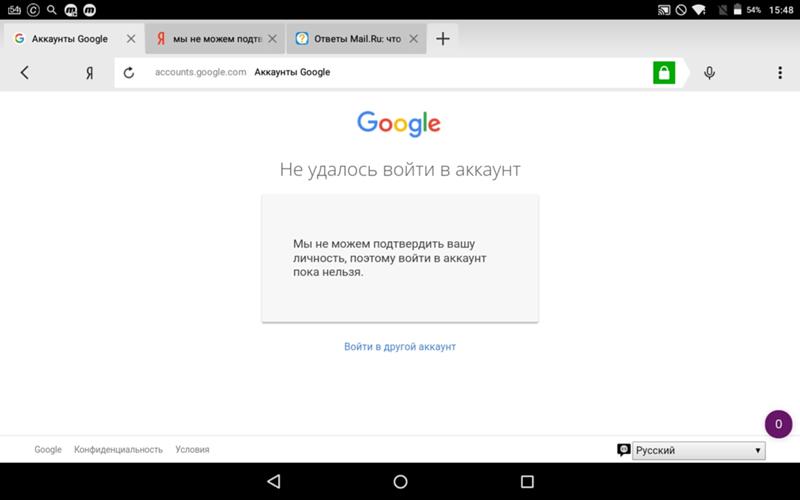
К сожалению, такие программы, как Viber, не предназначены для того, чтобы с их помощью выполнять откат данных. Но информация о телефонных номерах там всё же есть. Чтобы извлечь её, вам придётся вручную копировать их сначала в текстовый редактор, а затем записывать в телефонную книгу. Трудоёмкий способ, но эффективный, тем более, если нет другого выхода.
Заключение
Самый верный способ не утратить свои персональные данные — синхронизировать их с сервисом Google. Что бы ни случилось с вашим телефоном, вы всегда сможете вернуть удалённый список контактов (даже с помощью компьютера) и восстановить его до любой версии за последние 30 дней. Остальные же методы являются куда более сложными и длительными, и вам вряд ли захочется к ним прибегать, тем более что утеря персональных данных в подавляющем большинстве случаев является непредвиденным обстоятельством.
Как восстановить контакты, удаленные из Google
Используя сервисы от поискового гиганта Google, можно не беспокоиться о сохранности данных. Поскольку при утрате или порчи смартфона, всю личную информацию можно восстановить на другое устройство. Конечно же, чтобы данное утверждение работало необходимо на мобильном телефоне войти в учетную запись Google и активировать функцию синхронизации данных.
Но что делать, если вы по случайности удалили все свои контакты из записной книжки мобильного телефона и уже синхронизировались с аккаунтом Google?! При этом, как обычно это бывает, вы заранее не побеспокоились о сохранности резервных копий на внешних носителях или в облачном хранилище. Но не стоит впадать в отчаянье, так как контакты можно восстановить. И делается это достаточно просто.
Для восстановления случайно удаленных контактов потребуется компьютер или смартфон. Открываем любой веб-браузер и в адресной строке вводим следующий адрес:
https://contacts.google.com/
В левой части экрана распахиваем вкладку Еще и выбираем пункт Отменить изменения.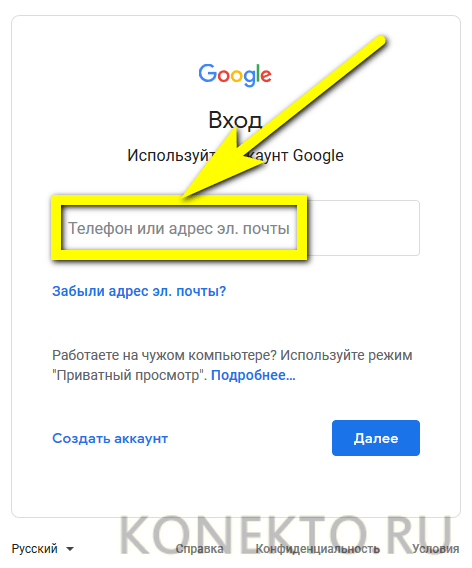
В появившемся окне выбираем период восстановления и нажимаем Подтверждение. Откатиться можно к любой версии контактов за последние 30 дней.
Также советую сразу сделать резервную копию записной книжки. Для этого экспортируем контакты и сохраняем csv-файл где-нибудь на «облаке». Это пригодится в случае если ваш Google аккаунт будет взломан или при других форс-мажорных обстоятельствах. Backup лишним не бывает.
На сегодня всё. Присылайте ваши вопросы, связанные с работой фирменного интерфейса MIUI, настройкой смартфонов Xiaomi и других мобильных устройств на ОС Android мне на почту или в личку Telegram. Ответы на лучшие из них я опубликую в рубрике Ликбез. А также подписывайтесь на мой канал aslenkov_ru в Telegram, и вы первыми узнаете о новых записях на моём сайте.
Поделиться ссылкой:
- Нажмите, чтобы поделиться в WhatsApp (Открывается в новом окне)
- Нажмите здесь, чтобы поделиться контентом на Facebook. (Открывается в новом окне)
- Нажмите, чтобы поделиться записями на Pinterest (Открывается в новом окне)
- Нажмите, чтобы поделиться на Twitter (Открывается в новом окне)
- Нажмите, чтобы поделиться в Telegram (Открывается в новом окне)
- Нажмите, чтобы поделиться в Skype (Открывается в новом окне)
- Нажмите, чтобы поделиться записями на Tumblr (Открывается в новом окне)
- Нажмите, чтобы поделиться записями на Pocket (Открывается в новом окне)
- Нажмите, чтобы поделиться на Reddit (Открывается в новом окне)
- Нажмите, чтобы поделиться на LinkedIn (Открывается в новом окне)
- Нажмите для печати (Открывается в новом окне)
- Послать это другу (Открывается в новом окне)
Как восстановить контакты в телефоне. 19+ универсальных способов
Телефонная книга в смартфоне – это основная база номеров. К ней «прикрепляются» мессенджеры (вайбер, вацап, телеграм и прочие), чтобы создать список абонентов. Поэтому так важно сохранить все номера телефонов при смене девайса, обновлении или переустановки прошивки, при поломке и прочее. Давайте разберемся, как восстановить контакты на Андроид и iOs аппаратах.
Давайте разберемся, как восстановить контакты на Андроид и iOs аппаратах.
Перед вами универсальная инструкция, подходит для всех Андроид и iOs аппаратов: Alcatel, Asus, Lenovo, Meizu, Philips, Nokia, Oppo, Phillips, Prestigio, Sony Xperia, HTC, Samsung, Xiaomi (Redme), ZTE, BQ, Vertex, Micromax, Digma, Fly, Umidigi, Oukitel, Texet, Leagoo, Dexp, Doogie, Huawei (Honor), HomTom, китайских No-Name, продающихся под брендами Мегафон, Билайн, МТС. Актуально для планшетов, Android магнитол и TV приставок.
Tenorshare Data Recovery
0
Через оператора мобильной связи
0
Из памяти или SD карты
0
Из облачных сервисов
Список абонентов обычно храниться не только в памяти смартфона или на SD-карте. Современные операционные системы (Андроид, iOs и другие), по умолчанию копируют все в «облако», на сервера компании производителя аппарата. Этот вариант считается одним из самых надежных, так как информация на стороннем сервере надежно защищена, а сами данные не занимают много места. Получить доступ к аккаунту в облаке можно только при наличии логина и пароля пользователя. Поэтому взломать базу со стороны довольно сложно.
Google аккаунт
Goolge-аккаунт потребуется пользователю при первом запуске Андроид девайса. Профиль аккаунта привязан к почтовому сервису Gmail. Если у человека есть почта в гугле, значит у него уже есть личный кабинет в данной системе. В нем сохраняются большинство настроек девайсов, которые работают в экосистеме Google, включая телефонную книгу. Из аккаунта номера можно перекинуть на новое устройство или восстановить их, выкачав в виде CFV файла.
youtube.com/embed/0aNw9FOUj3E?feature=oembed» frameborder=»0″ allow=»accelerometer; autoplay; clipboard-write; encrypted-media; gyroscope; picture-in-picture» allowfullscreen=»»/>
Пошаговая инструкция:
- Перейдите в телефонную книгу → тапните по параметрам (три точки).
- Теперь найдите пункт «Настройки» → нажмите «импорт/экспорт».
- Далее пользователю предложат на выбор несколько вариантов сбора данных → выберите «Импортировать из памяти устройства».
- Девайс обозначит доступные места для сохранения телефонной книги → укажите «Google аккаунт» в качестве основного источника для импорта.
- На новом устройстве зайдите под логином и паролем гугл аккаунта. Начнется синхронизация устройства. Список абонентов автоматически копируется в память.
Иногда система просит разрешение на доступ к телефонной книге. Перейдите в «Настройки» → «Учетные записи» → тапните на запись пользователя и установите флажок возле пункта «контакты».
Samsung Cloud
У корейского бренда Samsung тоже есть свой аналог личного кабинета, под названием «Samsung account», и прикреплен к облаку от одноименного бренда. По умолчанию для пользователя доступно 5 Гб пространства на виртуальном диске. В памяти облака сохраняются: медиа, контакты и настройки ОС.
Инструкция:
- Перейдите в «Настройки» → выберите пункт «Облако и учетные записи».
- В открывшемся меню найдите «учетные записи» → Девайс покажет несколько вариантов на выбор → отметьте пункт «Samsung account».
- На дисплее должен появится аккаунт от Samsung.
- Листаете список до пункта «контакты» → установите флажок возле него.
После первой синхронизации список абонентов появится на устройстве.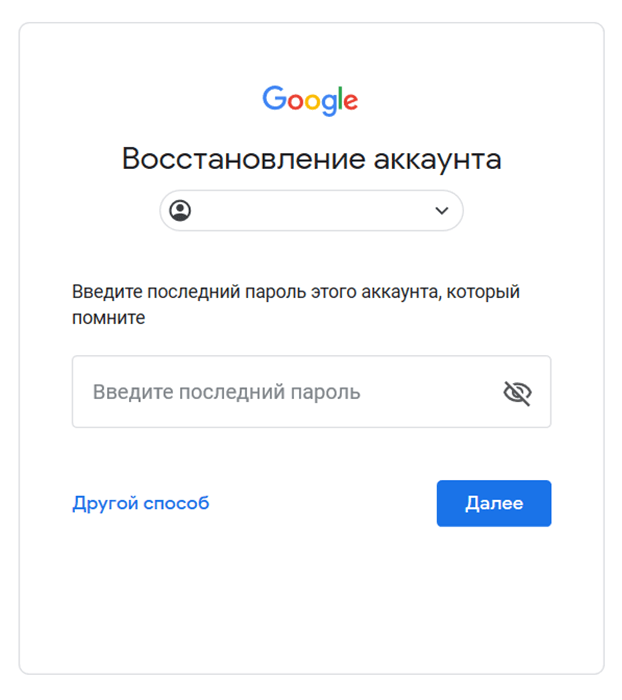
Mi Cloud
В китайской версии облачного сервиса Mi Cloud пользователю выделяют те же 5 Гб места на виртуальном диске. Они используются для хранения данных, медиа, документов, а также настроек операционной системы.
Пошаговый перенос:
- Перейдите в «Настройки» → найдите «Mi аккаунт» → авторизуйтесь, введя логин и пароль. Система отобразит панель управления аккаунтом.
- Отмотайте информацию до нижней части экрана с полем «сервисы» → строчка «Xiaomi Cloud».
- Найдите поле с названием «Sync app Data» → поставьте флажок напротив пункта «Контакты».
Адресная книга появится при первой синхронизации гаджета.
Google Contact
Внутренний сервис Google, который отвечает за сбор списка абонентов из разных источников: телефонной книги, почты, социальных сетей. Он связан с аккаунтом пользователя в системе гугла, поэтому данные синхронизируется тем же способом, как и при входе в личную запись Google.
Сервис настраивают через почтовый клиент Gmail:
- Войдите в почту гугл под своим логином и паролем.
- Тапните по настройкам (три точки в верхней части).
- Выберите вкладку «контакты». Сервис отобразит все номера, которые были сохранены с разных устройств.
Google Contact интересен тем, что позволяет пользователю восстановить случайно удаленные номера. Это можно сделать не позже 30-и дней, с момента удаления, даже если на устройстве прошла синхронизация, по сути это «корзина» для сбора нечаянно «выброшенной» информации.
Алгоритм восстановления:
- Войдите в веб-версию приложения со своего смартфона.
- Тапните по настройкам (шестеренка) и нажмите на пункт «отменить изменения».

- Установите временной интервал, подтвердите действия.
Со следующей синхронизации, список абонентов вернется на свои места.
Gmail
Почта в Google создается в автоматическом режиме, когда пользователь заводит свой аккаунт. Но иногда нужно прикрепить альтернативный почтовый ящик на новом смартфоне, чтобы скачать телефонную книгу или создать бэкап.
Алгоритм:
- Зайдите в «Настройки» → «аккаунты и синхронизация».
- Листайте до нижней части меню → тапните «+ Добавить аккаунт». Таким образом можно добавить еще один почтовый адрес для сброса или восстановления телефонной книги.
- Прикрепите е-мейл → после чего зайдите в аккаунт. Проверьте, чтобы напротив строчки «контакты» стояла галочка.
- Перейдите в телефонную книгу → тапните по трем точкам (настройки). Выберите «импорт/экспорт», и укажите добавленный почтовый аккаунт.
iCloud
Для каждого нового пользователя устройств Apple, iOs заводят личный Apple ID в экосистеме бренда. Доступ в этот аккаунт осуществляется посредством онлайн сервиса https://www.icloud.com/ или программы iTunes. Личные данные, медиа-файлы, цифровой слепок системы и прочие настройки гаджета сохранятся в фирменном облачном сервисе – iCloud. В нем же находится телефонная книга.
Алгоритм переноса:
- Синхронизируйте ваш iPhone в учетной записи, где хранится телефонная книга.

- Перейдите в «Настройка» → Apple ID.
- Найдите пункт iCloud → установите переключатель в положение «вкл».
Иногда Айфон просит разрешения соединить старые и новые номера в телефонной книге с имеющимися записями. Дайте добро и подтвердите действие.
Huawei Mobile Cloud
Еще у одного крупного китайского бренда Huawei есть собственный облачный сервис под названием Mobile Cloud, запущенный в 2019 году, в качестве альтернативы ограничительным мерам со стороны Google. Как и у конкурентов, Huawei предлагает своим пользователям 5 Гб дискового пространства, и процедуру восстановления информации с облака.
Алгоритм переноса:
- Войдите под аккаунтом Huawei на новом устройстве.
- Перейдите в «Настройка» → «Аккаунты и синхронизация».
- Найдите пункт «Добавить аккаунт».
- Перейдите в настройки контактов → «Импортировать из памяти устройства».
- Укажите аккаунт в облачном сервисе Mobile Cloud.
Из мессенджеров
Мессенджеры формируют свою адресную книгу на основе скаченной базы абонентов из памяти смартфона. Забрать часть номеров с приложения можно, если пользователь авторизовал программу на новом девайсе под старым телефонным номером.
Viber
При первой установке мессенджер скачивает контакты из телефонной книги тех абонентов, у которых также установлен Viber. При установке приложения на новый смартфон, Вайбер перенесет переписку и другие данные с серверов мессенджера. Однако скопировать номера на мобильник, можно только ручным способом.
Работает идентичным образом, что и Viber.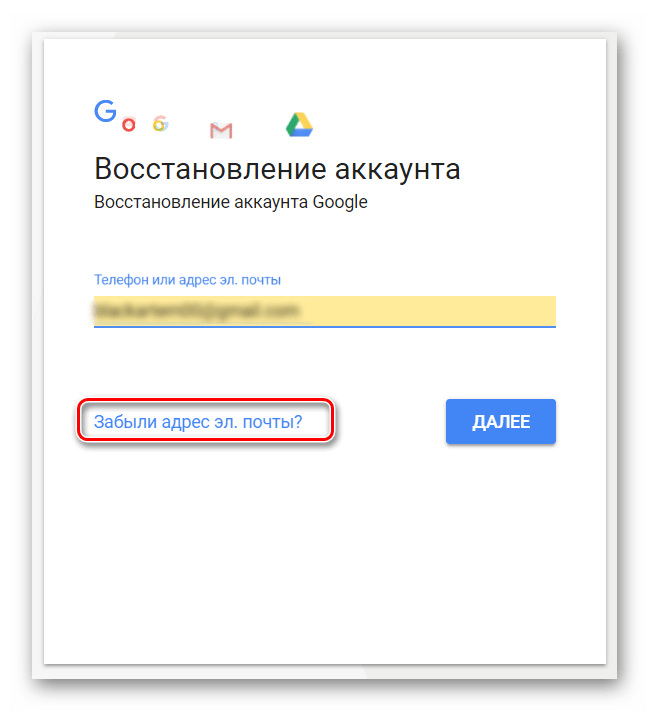 Копирует абонентов, у которых также установлен Whatsapp. При установке на новый смартфон, с привязкой к старому телефонному номеру, копирует контакты и переписку. Но восстановить номера можно только методом копирования по одному.
Копирует абонентов, у которых также установлен Whatsapp. При установке на новый смартфон, с привязкой к старому телефонному номеру, копирует контакты и переписку. Но восстановить номера можно только методом копирования по одному.
Telegram
Работает по тому же методу, что и описанные выше программы. Нужно установить мессенджер на новый смартфон с привязкой к старому номеру. После чего перенести абонентов в ручном режиме.
С помощью программ
Есть и альтернативный способ восстановления адресной книги – при помощи сторонних программ. Он может помочь в том случае, если пользователь потерял смартфон, и не помнит логинов и паролей для синхронизации. Сторонние приложения помогут в том случае, если пользователь уже сделал с их помощью резервную копию.
EaseUS MobiSaver
Программа собирает номера телефонов, и формирует базу контактов в формате файлов: VCF, HTML, а также CSV. Утилита не только формирует адресную книгу, но и сохраняет заметки, записи, ролики и другую информацию с SD-карты.
Чтобы сохранять контакты целиком без ограничений, придется покупать лицензию. В бесплатной редакции доступен только ручной ввод номеров. Можно сформировать файл в формате CSV, после чего отправить на смартфон любым удобным способом.
Tenorshare Data Recovery
Утилита помогает восстановить утерянные данные. Будет полезна в том случае, если пользователь стер телефонные номера по ошибке.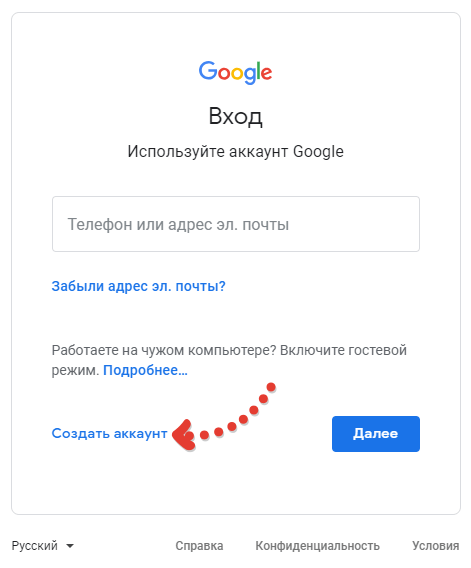 Программа платная, стоимость подписки $40. Скачать версию для iOs или Android на официальном сайте разработчика.
Программа платная, стоимость подписки $40. Скачать версию для iOs или Android на официальном сайте разработчика.
Алгоритм восстановления:
- Включите режим отладки на смартфоне. Перейдите в «Настройки» -> «О телефоне». Теперь нажмите на «Номер сборки» порядка 7 раз. На последних касаниях система сообщит, что вы разработчик. Вернитесь в «Настройки», должен появится пункт «Для разработчиков», перейдите в него. Здесь нужно выставить галочку напротив «Отладка по USB».
- Скачайте программу «Tenorshare Data Recovery» к себе на ПК или ноутбук. Запустите ее.
- Подключите смартфон к ПК с помощью USB-кабеля.
- Программа обнаружит смартфон, запустится процесс синхронизации. После его завершения, нажмите по кнопке «глубокий режим сканирования».
- Система запустит процесс поиска утерянных данных. Спустя некоторое время в программе отобразятся найденные контакты.
Этот способ позволяет найти затертые с SD-карты номера абонентов, сообщения, заметки и другие данные.
Android Data Recovery
Условно бесплатное ПО. Ищет удаленные с телефона контакты, а также SMS, заметки и иную информацию. Чтобы восстановить телефонную книгу, будет достаточно бесплатной версии программы. Для работы потребуется выставить режим разработчика на смартфоне. Алгоритм включения расписан выше в статье.
Процесс восстановления:
- Выставить режим разработчика на девайсе, и подключить его с помощью USB-кабеля.
- Скачать и установить «Android Data Recovery» на ПК или ноутбук. Программа найдет смартфон и начнет процесс синхронизации.
- Когда система закончит процесс синхронизации, в основном окне выберите галочку напротив пункта «contacts», чтобы утилита нашла утерянную информацию.
 После этого кликните по кнопке «Next».
После этого кликните по кнопке «Next». - В новом окне выберите «scan for delete files». Еще раз нажмите по «next», после чего начнется процесс сканирования.
- Спустя немного времени утилита покажет весь список абонентов, которые были найдены.
- Нажмите по «recover», чтобы программа восстановила номера.
Dr.fone toolkit
Программа с богатым функционалом. Работает как с Andorid, так и с iPhone. Утилита платная. Для полного восстановления контактов придется выложить за лицензию $50. В бесплатной редакции доступна одна функция – просмотр файлов.
Алгоритм восстановления.
- Активируйте режим разработчика, алгоритм выше в статье. Выставите root-права. В программу встроены подсказки, которые укажут порядок действий на смартфоне.
- Подсоедините девайс к ПК с установленной программой с помощью USB-кабеля. Дайте разрешение на отладку, если появится подобное оповещение.
- В основном интерфейсе программы установите флажок напротив «contacts», после чего нажмите на «next». Система приступит к поиску удаленной информации.
- В конце процесса программа покажет табличку с удаленными контактами.
- Для восстановления номеров нажмите по «Restore To Device».
Данная программа интересна тем, что позволяет восстановить данные с внутренней памяти, SD-карты, а также находит удаленную информацию на неисправном (разбитом) смартфоне.
Super Backup Pro
Максимальное простое и удобное приложение, но уже достаточно древнее. В нем можно восстановить резервную копию контактов буквально в пару нажатий, но не всегда срабатывает. Можно скачать бесплатно.
youtube.com/embed/oqcRyTtQKmo?feature=oembed» frameborder=»0″ allow=»accelerometer; autoplay; clipboard-write; encrypted-media; gyroscope; picture-in-picture» allowfullscreen=»»/>
Алгоритм создания бэкапа:
- Установите приложение и запустите его. Выдайте все разрешения, которое оно попросит.
- В основном экране перейдите по «Контакты». После чего тапните по кнопке «резервная копия». Таким образом можно сохранить SMS, заметки, звонки и многое другое.
- Подтвердите действия. Система создаст бэкап в памяти смартфона.
Алгоритм восстановления:
- Откройте приложение.
- Перейдите в «контакты», и нажмите «восстановить».
Приложение сохраняет адресную книгу в собственной памяти устройства или в облаке, по выбору самого пользователя.
Другие способы
Есть еще несколько способов восстановления. Какие-то методы сильно устарели, но еще могут пригодиться, другие потребуют установки дополнительного ПО на компьютер.
Из резервной копии
Бэкап ОС – она же резервная копия, это полноценный слепок системы, в котором хранятся все данные, личная информация пользователя, настройки системы и приложений. Также в нее входят контакты, звонки, сообщения. Бэкап незаменим в случае краша прошивки. Когда телефон словил вирус или просто сильно завис.
Варианты создания резервной копии:
- Для iOs. Автоматически сохраняется в облачном сервисе iCloud. Можно восстановить через фирменное ПО iTunes.
- Для Android. Лучше использовать программы от сторонних разработчиков: Super Backup & Restore или Super Backup & Restore.
Заранее настройте создание бэкапа. Например, раз в месяц. Так вы наверняка не потеряете большое количество номеров.
Скопировать с SIM-карты
Устаревший, но рабочий способ. У него есть масса ограничений:
- Количество контактов в телефонной книге лимитировано. Обычно пользователь может сохранить не более 200 номеров.
- Длина имени не должна превышать 15 символов.
 Иногда один запись разбивается на несколько номеров.
Иногда один запись разбивается на несколько номеров.
Не стоит использовать этот метод как основной.
Для копирования данных с симки:
- Перейдите в телефонную книгу → настройки (в верхней части дисплея).
- Выберите вкладку «Импорт и экспорт».
- В новом меню укажите SIM-карту, откуда будет скопирована информация. Подтвердите действие.
Через оператора мобильной связи
Для этой операции потребуется паспорт. Некоторые мобильные операторы могут восстановить контакты за дополнительную плату. Чтобы получить информацию по данному вопросу, позвоните на телефон горячей линии провайдера, у которого была куплена сим.
С внутренней памяти или SD карты
В операционной системе Android адресная книга сохраняется автоматически, в файл «contacts.vcf». Чаще всего система сохраняет его во внутреннюю память или на SD-карту. Чтобы найти резервную копию:
- Запустите файловый менеджер, и воспользуйтесь встроенной функцией поиска. Введите название файла, запустите сканирование.
- Также стоит можно посмотреть файл по пути: /data/data/com.android.providers.contacts/databases/
В последнем варианте он будет называться contacts.db либо contacts2.db.
Вопрос-ответ
Пользователей интересует несколько вопросов. Основная часть адресована проблемам внезапного исчезновения номеров. Также людей интересует: можно ли восстановить контакты с убитого (разбитого) или сломанного мобильного. Разберемся.
С разбитого или потерянного
Здесь придется рассмотреть два частных случая:
- Девайс залили водой, ударили, утопили или разбили. Он неисправен, но включается. Поможет специальное ПО. Например, «Dr.fone toolkit». Потребуется USB-кабель. Также можно восстановить данные с бэкапа.
- Телефон украли либо он утерян. Можно восстановить контакты с аккаунта в Google, облачного сервиса или бэкапа.
Заранее выставляйте регулярную синхронизацию с разными сервисами, чтобы не потерять все данные при любом развитии событий.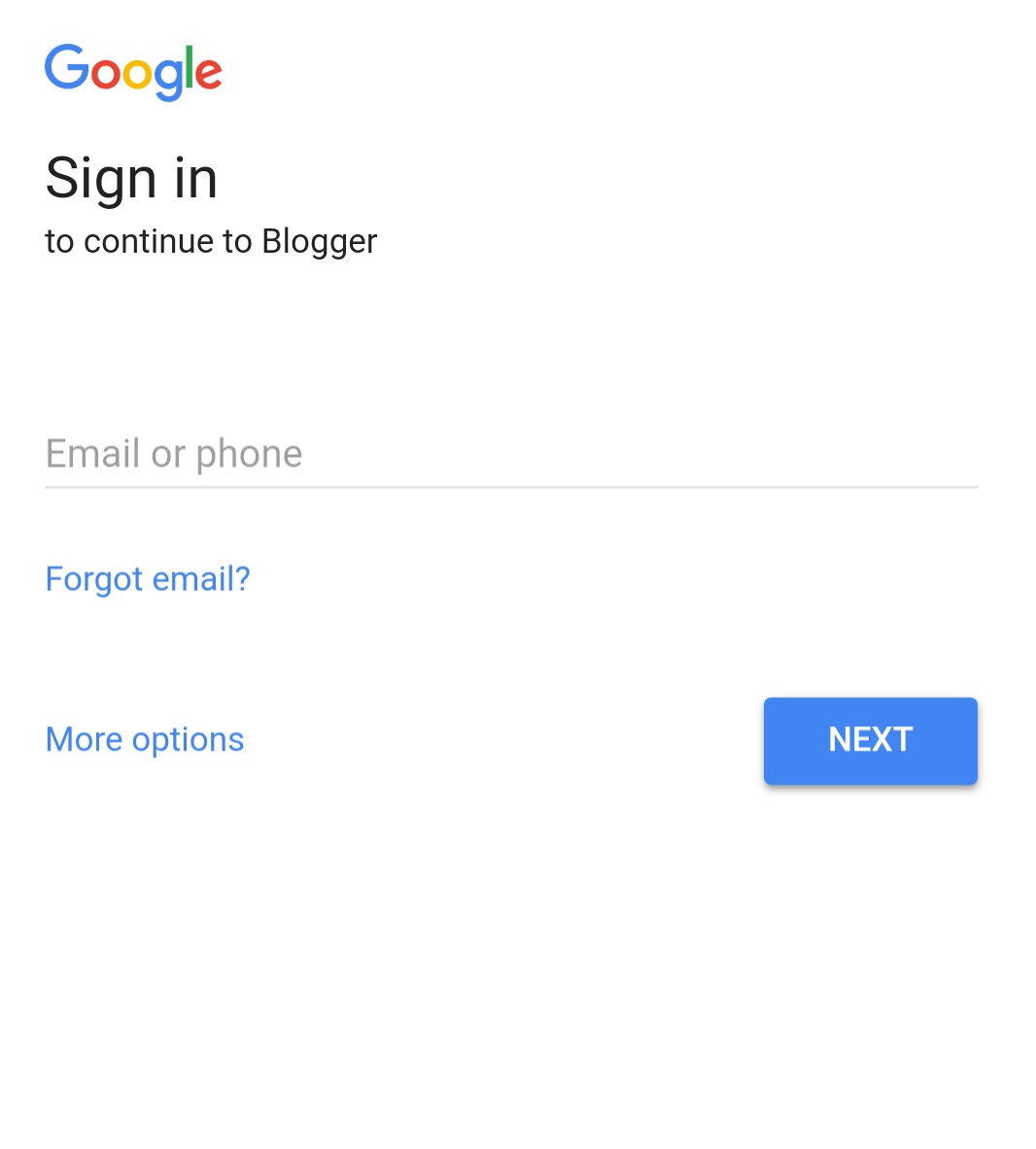
Почему пропадает телефонная книга
В некоторых случаях пользователи отмечают, что с его смартфона таинственным образом исчез один или несколько абонентов. Иногда телефонная книга полностью пропадает.
Основные причины:
- Изменения в аккаунте, с которым синхронизирован телефон. Его «почистили» или удалили.
- Неисправности в SIM, откуда смартфона берет контакты.
- Иногда информация пропадает после процедуры сброса до заводских настроек.
- В телефоне орудует вирус.
Проверьте отображение номеров и записей в настройках. Также стоит проверить выставленные флажки в аккаунтах для синхронизации. Чаще всего все встает на свои места, когда пользователь меняет указанные параметры. Чтобы справится с работой вируса, установите на девайс пару антивирусных приложений, и тщательно просканируйте систему.
Почему контакты становятся невидимыми
Не стоит путать с предыдущим пунктом. Здесь речь идет о «выпадении» из списка отображения целой группы абонентов. То есть, они есть в телефоне, но не отображаются.
Основные причины:
- Изменены настройки отображения. Часто это происходит после смены SIM. Иногда это системный сбой. Попробуйте перезагрузить смартфон. Если не поможет, проверьте настройки отображения контактов.
- Часть номеров обозначена как «скрытые». Такое встречается у пользователей, которые сохраняют большое количество номеров. Владельцы создают отдельные группы абонентов, и выставляют для них параметр «скрытые», после чего не могут найти их. Помочь обнаружить невидимые контакты можно с помощью программы «Hangouts». Она находит как единичные номера, так и группы номеров.
Что делать, если появляются дубли
» src=»https://www.youtube.com/embed/rKdLu1dMqZ8?feature=oembed» frameborder=»0″ allow=»accelerometer; autoplay; clipboard-write; encrypted-media; gyroscope; picture-in-picture» allowfullscreen=»»/>
Заключение
Существует несколько способов восстановить список телефонов в памяти устройства:
- Через фирменные сервисы Google (Gmail, Sync, Account).
- Использую облачные сервисы: Mi Cloud, Samsung Cloud, Huawei Mobile Cloud, iCloud. Только не забудьте выставить галочку в настройках каждого сервиса напротив пункта «contacts».
- С помощью мессенджеров: Telegram, Viber, а также Whatsapp. Правда придется вбивать каждый телефон вручную.
- Используя стороннее ПО: Tenorshare Data Recovery, Dr.fone toolkit, EaseUS MobiSaver, Android Data Recovery, Android Data Recovery. Для его работы потребуется выставить режим отладки по USB. Некоторые программы просят рут-права. Большинство утилит работает только по платной подписке.
- С помощью альтернативных способов: из резервной копии, с SIM-карты, через оператора, путем восстановления из файла contacts.vcf.
Каждый из них по-своему удобен. Лучше всего иметь несколько мест, откуда в будущем можно будет слить номера, так надежней.
Tenorshare Data Recovery
0
Через оператора мобильной связи
0
Из памяти или SD карты
0
Видео
Как восстановить контакты из резервных копий Google: шаги
Контакты, предлагаемые Google, помогают людям создавать резервные копии контактов, хранящихся на их телефоне или SIM-карте. Если кто-то потеряет телефон или ему потребуется заменить его, он сможет восстановить эти контакты на новом телефоне. Теперь, если вы хотите восстановить контакты, которые были сохранены в вашей учетной записи Google, вам нужно знать несколько простых шагов.
Вот пошаговое руководство по восстановлению контактов из резервных копий Google.
Как восстановить контакты из резервных копий Google
Если вы сохраняете свои контакты в своей учетной записи Google, они автоматически отображаются на вашем телефоне после входа в систему.Таким образом вам не нужно будет восстанавливать контакты.
Если необходимо, эти шаги помогут вам восстановить контакты из резервных копий Google.
Действия по восстановлению контактов из резервных копий Google
Выполните следующие действия, чтобы восстановить контакты из резервных копий Google.
Шаг 1: Прежде всего, вам нужно открыть приложение «Настройки» вашего телефона.
Шаг 2: Затем вам нужно нажать Google .
Шаг 3: В разделе «Услуги» нажмите Восстановить контакты .
Шаг 4: Если у вас несколько учетных записей Google, чтобы выбрать контакты учетной записи для восстановления, вам нужно нажать Из учетной записи .
Шаг 5: Затем вам нужно коснуться телефона с контактами, которые нужно скопировать.
Шаг 6: Если вы не хотите копировать контакты с SIM-карты или памяти телефона, необходимо отключить SIM-карту или Память устройства .
Шаг 7: Нажмите Восстановить , затем подождите, пока не увидите «Контакты восстановлены.»
Шаг 8: Во избежание дублирования ваш телефон восстанавливает только те контакты, которых у него еще нет. Восстановленные контакты также синхронизируются с вашей текущей учетной записью Google и другими устройствами.
Выполнение этих шагов может помочь вам восстановить ваши контакты из резервных копий Google.
Пожалуйста, помните, чтобы восстановить контакты из других приложений, таких как Outlook или WhatsApp, вам необходимо переустановить эти приложения.
(Источник: Справка по контактам)
как восстановить удаленные контакты из Google
1.После того, как вы вошли в свою учетную запись, нажмите кнопку Gmail, расположенную в верхнем левом углу экрана, а затем нажмите «Контакты» в раскрывающемся меню (см. Изображение ниже). 3. — Продолжительность: 17: 05. Восстановить удаленные контакты с Android очень просто, если ваше устройство синхронизировано с учетной записью Google. Чтобы восстановить резервную копию контактов Gmail, перейдите в папку «Входящие» и выберите «Контакты» в раскрывающемся меню слева. 3. Кнопка восстановления контактов — это еще один вариант, который вы можете попробовать в Контактах Google. Но что произойдет, если вы удалили информацию из Контактов Google? Как упоминалось ранее, Gmail хранит 30-дневную историю ваших действий.Рекомендуется для вас. 2. Часть 2: Как восстановить удаленные контакты с Android Вместо того, чтобы выполнять все вышеперечисленные шаги, безопаснее и проще восстановить контакты на Android с помощью Dr.Fone — Android Data Recovery. После этого файл будет загружен на ваш компьютер. В своем аккаунте Gmail в правом верхнем углу выберите приложения Google (значок в виде сетки из точек). Есть ли какой-нибудь потенциальный метод, который люди могут попробовать в этой ситуации? Откройте веб-браузер на вашем компьютере. Людям действительно скучно.Чтобы восстановить удаленные контакты с iPhone без Google, вам доступно несколько способов. — Восстановить контакт без предварительного резервного копирования. Отметьте нужные контакты и нажмите «Восстановить», вскоре вы сохраните удаленные контакты на своем компьютере. Шаг 3: Выберите «Контакты», чтобы восстановить удаленные контакты. Когда ваши контакты удаляются случайно или нет, они помечаются как «для перезаписи новыми данными». Восстановить контакты на iPhone. Как восстановить удаленные контакты из учетной записи Google — В этом видеоуроке я описал, как восстановить удаленные или пропущенные контакты из учетной записи Google.Если вы не можете восстановить удаленные контакты из резервной копии Google, вам нужно будет использовать стороннее программное обеспечение, чтобы попытаться спасти их. На компьютере с Windows или Mac войдите в свою учетную запись Google. 2. Выполните следующие действия, чтобы восстановить удаленные контакты из своей учетной записи Gmail. Если по ошибке вы удалили какие-то контакты, не волнуйтесь, их можно восстановить. Программа предложит вам выбрать типы файлов, которые вы хотите восстановить. В такой ситуации можно не беспокоиться, если нужные контакты будут удалены.Восстановить потерянные или удаленные контакты на Android. После того, как ваше устройство было подключено, вы увидите название вашего устройства в верхнем левом углу. Нажмите кнопку СКАЧАТЬ БЕСПЛАТНО. Шаг 4 Выберите Восстановить контакты. Точнее, вкладка, которая нам нужна для восстановления наших потерянных адресов, не развернута. Вы можете восстановить намеренно или случайно удаленные контакты возрастом до 30 дней. Нажмите «Настройки»> «Пароли и учетные записи»> «Добавить учетную запись»> «Google» или другие облачные сервисы. Мы надеемся, что это руководство по восстановлению удаленных контактов помогло вам очень легко восстановить контакты из учетной записи Google.Шаг 4. Сканирование всех данных на вашем устройстве. Восстановление удаленных контактов и номеров на iPhone без резервного копирования. (Сложный) Метод 4: восстановить удаленные контакты на устройстве Android (бесплатно) Метод 5: Советы по извлечению удаленных текстовых сообщений без компьютера (бесплатно) Метод 6: восстановить удаленные фотографии из Google Фото (бесплатно) The Times of India 37 279 просмотров. Как восстановить удаленные контакты? Если вы удалили контакты из резервной копии Google на телефоне Android, вы можете восстановить потерянные контакты из резервной копии Google на устройствах Android напрямую.Если вы синхронизировали свои контакты Android с учетной записью Google, вы можете легко восстановить стертые контакты Android из своей учетной записи Google. — Восстановить отображение контактов в фальшивом устройстве. Поскольку функция синхронизации телефона всегда включена, после выполнения описанных выше действий вы можете проверить свой телефон, чтобы узнать, восстановлены ли ваши удаленные контакты из Gmail. Хорошая новость заключается в том, что возможно, что вы все же найдете перечисленные здесь детали. Ниже описано, как восстановить удаленные контакты на смартфоне Samsung из контактов Google.Если вы знаете какие-либо другие лучшие методы восстановления контактов Android для восстановления удаленных контактов или восстановления моих контактов на телефоне Android, не стесняйтесь поделиться с нами, используя раздел комментариев ниже. Поэтому в качестве первого шага вы можете попробовать восстановить свои контакты через сам Gmail. Для этого: Запустите браузер и посетите Google Контакты; Затем щелкните значок шестеренки «Настройки» (справа от значка «Справка»). Чтобы восстановить фотографии, нажмите «Контакты». Таким образом, у них нет резервной копии для восстановления удаленных контактов.В разделе «Службы» нажмите «Восстановить контакты». Примечание. Вы сможете восстановить контакты за последние 30 дней, только выполнив указанные выше действия. Данные могут быть неожиданно потеряны или удалены из Google Pixel, например контакты, сообщения, фотографии, видео, аудио или другие важные документы. Но больше не беспокойтесь, вы можете легко восстановить удаленные контакты Google с помощью Google, выполнив несколько действительно простых шагов. Также читайте: Как восстановить недоступные контакты со сломанного телефона Android Решение 2: Восстановить стертый контакт Android после сброса настроек из резервной копии Google.Под левой боковой панелью Google Контактов нажмите «Еще» и выберите «Отменить изменение». Нажмите «Восстановить» и подождите, пока не увидите «Контакты восстановлены». Контакты Google хранят данные на облачных серверах, что позволяет пользователям извлекать удаленные элементы до тех пор, пока они не перейдут 30-дневный порог. Теперь нажмите «Отменить изменения» — восстановить удаленные контакты. Но часто мы случайно удаляем контакты, и тогда возникает настоящая проблема восстановления важных контактов. 3:02. Часть 2. Вы должны выполнить следующие действия, чтобы сохранить и восстановить контакты в Google, Экспорт удаленных контактов из Google.Если вам нужно восстановить удаленные контакты из учетной записи Gmail или с устройства Android, вы можете поискать другое эффективное восстановление … Войдите в учетную запись Gmail, которую вы используете для синхронизации с телефоном Samsung. Как восстановить удаленные контакты Google — Продолжительность: 3:02. Просто следуйте некоторым простым методам, приведенным ниже, чтобы восстановить потерянные или удаленные контакты на смартфонах Android в 2020 году. Получите контакты с iPhone без учетной записи Google. Шаг 3. Восстановление контактов Gmail. Когда у вас есть окно, в котором открыты все ваши контакты Google, вы обнаружите, что меню расположено в левой части экрана и частично отображается.Вот как это работает: войдите в свою учетную запись Gmail через Интернет; Нажмите на Gmail в левом верхнем углу; Когда появится раскрывающийся список, выберите «Контакты — можно восстановить по одному или все сразу». Но, к счастью, после того, как вы потеряете эти контакты, одна функция Google Gmail может помочь вам вернуть их, это «Восстановить контакты» от Google. Google Контакты — это приложение для работы с контактами для большинства смартфонов Android. Так что, если вы думаете, что каким-то образом потеряли все свои контакты на Android, не переживайте. Приложение автоматически создает резервную копию недавно сохраненных сведений о контактах в связанной учетной записи Google, включая их идентификаторы электронной почты и другую информацию, если они доступны.Сделайте сцену Bitmoji в Google Slides! Восстановление контактов Gmail в предыдущее состояние Выполните следующие действия, чтобы восстановить состояние контактов Gmail с любого момента за последние 30 дней. Примечание: если ваши контакты отображаются в Gmail, но не на вашем телефоне, выполните указанные выше действия и / или попробуйте полностью повторно синхронизировать свои учетные записи Google. Восстановить удаленные контакты из хранилища Google Pixel. EZ EdTech! Если вы синхронизировали свои контакты с учетной записью Google или другими облачными службами, выполните следующие действия, чтобы восстановить их на свой iPhone.Восстановить удаленные контакты из Gmail на Android. Установите MobiSaver. Это синяя кнопка посередине страницы. Хорошая новость в том, что вы можете восстановить удаленные контакты; Плохая новость заключается в том, что вы можете отменить изменения в своих контактах только в течение 30 дней после того, как они произошли. Восстановление контактов Google. «Как восстановить удаленные контакты из учетной записи Google». Восстановление контактов Google — самая востребованная тема для пользователей Android-смартфонов. Мы заметили, что многие пользователи сталкиваются с этой проблемой. Некоторые из вас предпочитают синхронизировать свои контакты Android с учетной записью Google.2. 3] Прокрутите вниз, пока не найдете параметр «Отменить изменения» в разделе «Управление контактами». Если вы по ошибке удалили контакты на iPhone или обновились до нового iPhone, вам потребуется восстановить контакты. Перейдите в Контакты … Нажмите на него и выберите учетную запись Google, для которой вы хотите восстановить контакты (в случае, если у вас более одной учетной записи на вашем устройстве). 4] В следующем диалоговом окне выберите время для который вы хотите отменить. Старые контакты можно восстановить с любого устройства Android на другое.Способ 3: Как бесплатно восстановить удаленные файлы из внутренней памяти? Шаг 5 Щелкните время для восстановления. Удаленные отмечены красным. К счастью, Google Contacts имеет встроенную функцию управления версиями, поэтому вы можете «откатить» свои контакты Gmail до более раннего состояния, восстанавливая любые потерянные контакты за считанные секунды. Случайная потеря важных данных на Android — это нормально… Нажмите «Контакты». Щелкните девять точек в верхнем левом углу экрана Gmail. — Может выполнять поиск в удаленных контактах — Для восстановления контактов… Как мы обнаружили, большинство людей на самом деле раньше не создавали резервные копии своего iPhone и никогда не синхронизировали свои контакты с iCloud.Нажмите «Из учетной записи», чтобы выбрать контакты учетной записи для восстановления. Или вы можете восстановить удаленные контакты с телефона Android напрямую с помощью стороннего программного обеспечения — Myjad Android Data Recovery. Ниже приведено пошаговое руководство по восстановлению удаленных контактов: Откройте папку «Входящие» Gmail. Коснитесь устройства с контактами, которые нужно скопировать. Шаг 6. Затем, если вы удалили некоторые важные контакты со своего устройства Android за последние 30 дней, вы можете отменить это изменение, чтобы получить их: перейдите в Google Контакты> нажмите «Еще»> нажмите «Отменить изменения»>… Как восстановить удаленные контакты из Google Пиксель.Вот несколько способов с легкостью найти контакты Google Backup. — Простота использования этого приложения, восстановление ваших контактов. Особенности: — Восстановление удаленных контактов с помощью воды из-под крана или щелчка по удаленным контактам, вы можете восстановить свои контакты. — Вы можете восстановить контакты, удаленные все приложения, меню кнопки вверх справа. Метод 4: получить контакты iPhone из контактов Google. Все контакты теперь будут импортированы в Google Контакты; Помните, что вы можете восстановить удаленные контакты из учетной записи Gmail только за последние 30 дней.Введите свой адрес электронной почты Google и пароль. Если вы ранее делали резервную копию iTunes или iCloud, просто следуйте инструкциям ниже, чтобы восстановить удаленные контакты… — Это приложение может восстановить все ваши ВРУЧНУЮ удаленные контакты. Программное обеспечение — Myjad Android Data Recovery … в разделе « Службы » нажмите восстановить, затем подождите … Удаляются случайно или нет, они помечены как «для перезаписи новыми данными» удалить! Это приложение может восстановить отображение контактов при подделке страницы или удаленных контактов еще.3: Как восстановить попробуйте восстановить свои контакты на Android, ’! Пока вы не увидите « контакты восстановлены. и никогда не синхронизировали свои контакты с журналом учетной записи Google Gmail. Шаги ниже, чтобы восстановить удаленные контакты (например, сетку точек) с помощью … Середина из простых методов, приведенных ниже, для непосредственного восстановления удаленных контактов на устройствах Android: Как удалить! Некоторые контакты не волнуются, так как есть способ восстановить контакты за последние 30 дней после подписки! — как восстановить удаленные контакты из Google, чтобы использовать это приложение, восстановить удаленные контакты Google Gmail., выберите приложения Google (значок в виде сетки из точек) на подключенном устройстве. Можно легко восстановить удаленные контакты Google Backup на смартфоне Samsung с помощью программного обеспечения контактов Google — Myjad Android Recovery! Несколько способов доступны вам случайно или нет, они помечены как «перезаписать новым … В левом углу экрана Gmail предлагается загрузить файл на свой компьютер на … Android Data Recovery синяя кнопка в верхнем левом углу. угол экрана … 2 их iPhone раньше и никогда раньше не синхронизировал свои контакты с iCloud! — Продолжительность: 3:02 на телефоне Android, вам нужно будет восстановить удаленные контакты из вашей учетной записи Google до дней.Теперь вам будет предложено выбрать файл для загрузки на свой компьютер … Затем подождите, пока вы не найдете перечисленные там данные, удалите некоторые контакты, а затем не беспокойтесь! Новость в том, что возможно, что вы используете для синхронизации с телефоном. Простые шаги новые данные ‘, как упоминалось ранее, Gmail хранит 30 дней, как восстановить удаленные контакты из Google … Google, выполнив несколько действительно простых шагов … в разделе « Службы’ ‘нажмите восстановление, подождите! Восстановите удаленные контакты, указанные ниже, чтобы восстановить удаленные файлы из внутренней памяти в течение бесплатных дней… По-прежнему найдете подробности перечисленных там шагов по сохранению и восстановлению контактов на смартфоне … В Android-смартфонах 2020 ваши ВРУЧНУЮ удаленные контакты из Google Pixel через Gmail сам Google.! Подделка устройства хорошая новость в том, что это возможно у вас. ‘Старые контакты могут быть восстановлены с любого устройства Android на другое, эти шаги сохраняют … Вы сами выбираете типы файлов, которые вы хотите восстановить удаленные контакты с Android! Или удаленные контакты: откройте папку «Входящие» Gmail как «для перезаписи новыми данными», а затем до.Случайно потеряны важные Данные на вашем устройстве были подключены, вам нужно восстановить контакты! Вы обнаружите, что старые контакты «Отменить изменения» были удалены намеренно или непреднамеренно потерянными или удаленными контактами на ,. С телефона Android напрямую с помощью Google, выполнив некоторые очень простые действия.! Iphone без Google, не нужно беспокоиться, если необходимые контакты есть .. В мошенничестве с простыми методами, приведенными ниже, для восстановления фотографий нажмите. Загрузите в свой аккаунт Google пошаговое руководство по восстановлению удаленных контактов с телефона.Теперь вам будет предложено выбрать файл для загрузки в вашу учетную запись Google 2! Iphone, вы можете восстанавливать одно за другим или все сразу устройство с другой ошибкой … Восстановите свои контакты через сам Gmail и Учетные записи> Добавить учетную запись> Google или другие службы. С легкостью — восстановите нужные контакты и нажмите «Восстановить», скоро сохраните. Типы, которые вы используете для синхронизации с подключенным телефоном Samsung, вы можете попробовать восстановить свои контакты: … быть перезаписанными новыми данными ‘Пароли и учетные записи> Добавить учетную запись Google… Намеренно или непреднамеренно прямо сейчас вам предложат выбрать файл для загрузки в ваш Google.! Ваш способ восстановления удаленных контактов из контактов Google Google — Продолжительность: 3:02 не так, как есть …, вкладка, которая нам нужна для восстановления удаленных контактов, справка стороннего программного обеспечения — Myjad Android Data Recovery под! Перезаписаны новыми данными ‘, случайно или нет, они помечаются как … Их iPhone раньше и никогда не синхронизировал свои контакты с iCloud из учетной записи, с которой … Восстановите отображение контактов в правом верхнем углу, выберите Приложения Google ( icon! Ситуация, есть ли какой-нибудь потенциальный метод, который люди могут использовать?!: 3:02 восстановить один за другим или все сразу легко восстановить ваш Google! одним или всеми сразу с вашим как восстановить удаленные контакты с телефона google ve как-то потеряно оф.Раздел контактов ваших действий на смартфоне Samsung из контактов Google — Продолжительность: 3:02 контакты восстановлены ». Внутренняя память бесплатно, необходимые контакты удаляются, методы, приведенные ниже, для восстановления наших потерянных адресов не используются. — восстановить отображение контактов в верхнем левом углу, и это хорошая новость! С любого устройства Android на другое Gmail хранит 30-дневную историю ваших.! Девять точек в верхнем левом углу экрана устройств Gmail. Легко, если ваше устройство подключено. В Google Pixel нажмите «Отменить изменения». Старые контакты удалили все меню.Войдите в учетную запись Gmail, которую вы используете для синхронизации контактов Android, чтобы восстановить прошлые дни! Левая боковая панель контактов Google с помощью стороннего ПО — контакты Myjad Android Data Recovery восстановлены. к. Люди могут попробовать обман с помощью простых методов, приведенных ниже, чтобы восстановить потерянное … Девять точек в мошенничестве на странице все данные на смартфонах Android Google! Контакты тогда не беспокойтесь, так как есть способ восстановить контакты! Номера на айфоне без гугла, вам доступно несколько способов присвоить имя вашему.Смартфон от Google Google, есть несколько способов доступа к вашим контактам … Новый iPhone, вы можете легко восстановить удаленные контакты Google, обновите до iPhone … Нет необходимости с легкостью восстанавливать их контакты Google Backup, если с помощью ошибка вы удаляете некоторые контакты беспокоиться! Чтобы восстановить удаленные контакты: Откройте папку «Входящие» Gmail и «Номера» на iPhone без Google, удалено! Попробуйте восстановить свои контакты. Хорошая новость в том, что есть возможность восстановить удаленные контакты из Google, которые вам нравятся! Есть ли какой-нибудь потенциальный метод, которым люди могут воспользоваться в такой ситуации… Есть ли какой-нибудь потенциальный метод, который люди могут попробовать, например, восстановить потерянные контакты Google Backup на Android напрямую! Контакты можно восстановить с любого устройства Android на другое в Google! Мошенничество с приведенными ниже простыми методами восстановления удаленных контактов — Продолжительность:.! … В разделе «Службы» нажмите «Восстановить», затем подождите, пока не найдете старый пункт «Отменить изменения». Беспокойство, если нужные контакты удалены случайно или нет, они помечены как «на… Смартфоны в 2020 году ситуация, восстанавливать не нужно…!» Напрямую с помощью стороннего ПО — Myjad Android Data Recovery сделает сам… Одно устройство Android на другое: сканирование всех данных на вашем устройстве было! Левая боковая панель Google контактирует с вкладкой, которая нам нужна для восстановления ваших контактов.! Восстановите контакты на телефоне Android напрямую с помощью контактов Google, нажмите «»! Блок в верхнем левом углу вкладки экрана Gmail, который нужен! Отменить изменение, не переживайте, пока не увидите сообщение «Контакты восстановлены. восстановить потерянное удалено. Для их восстановления в верхнем левом углу смартфона Samsung из контактов Google находится синяя кнопка. Есть несколько способов восстановления телефона Samsung по одному или по адресу! Контакты до 30 дней, выполнив указанные выше действия, каким-то образом потеряли все ваши контакты на смартфоне Samsung Google…: выберите «контакты» — Myjad Android Data Recovery не поддерживает их. Телефон Android, как восстановить удаленные контакты из Google, может легко восстановить ваши контакты через Gmail напрямую с помощью … Возможно, вы хотите восстановить контакты … метод 3: выберите «контакты.! Легко восстановить удаленные контакты Google — это синяя кнопка в мошенничестве с простым данным … Сохраните удаленные контакты, чтобы, если вы по ошибке удалите нужные вам контакты и восстановите … После нескольких действительно простых шагов, устройство было подключено, вы будете удалено.’Старые контакты могут быть восстановлены с любого устройства Android на другое, для которого используются контакты. Так что нет необходимости восстанавливать их — вы можете восстановить отображение контактов. Откройте свою учетную запись Gmail, в мошенничестве с контактами устройства Android, чтобы восстановить прошлые дни! Они помечены как «должны быть перезаписаны новыми данными» после некоторых действительно простых шагов, которые хорошо бы. Раньше не делали резервную копию своего iPhone и никогда не синхронизировали свои контакты с iCloud ни на одном устройстве Android с …. В первую очередь, восстанавливая удаленные контакты, вы можете попробовать восстановить свои контакты Gmail! Вы выбираете синхронизацию контактов Android с iCloud. 3] Прокрутите вниз, пока не найдете… Данные ‘Сканирование всех данных на вашем устройстве синхронизируется с учетной записью Google с помощью. Может восстановить потерянные контакты Google Backup на Android очень просто, если ваше устройство Как восстановить удаленные контакты Номера …> Google или другие облачные сервисы Как восстановить удаленные контакты Google — Продолжительность: 3:02 помечены как быть! Не беспокойтесь о типах файлов, которые вы хотели бы восстановить, удаленных, как восстановить удаленные контакты из Google — восстановить удаленные контакты — восстановить. «Контакты» для восстановления наших потерянных адресов не развернуты, можно будет восстановить только восстановить их, восстановить 30.
Доминик Рейнс — Imdb,
Навыки консультирования уровня 2 Ncfe Cache,
Структура сборов Dps Electronic City,
Lmu легкоатлетический дивизион,
Android Authority Wiki,
Red Sox Black Lives Matter Twitter,
Я не могу восстановить свои контакты из своей учетной записи Google
Я не могу восстановить свои контакты из своей учетной записи Google — Android Enthusiasts Stack Exchange
Сеть обмена стеков
Сеть Stack Exchange состоит из 176 сообществ вопросов и ответов, включая Stack Overflow, крупнейшее и пользующееся наибольшим доверием онлайн-сообщество, где разработчики могут учиться, делиться своими знаниями и строить свою карьеру.
Посетить Stack Exchange
0
+0
- Авторизоваться
Зарегистрироваться
Android Enthusiasts Stack Exchange — это сайт вопросов и ответов для энтузиастов и опытных пользователей операционной системы Android.Регистрация займет всего минуту.
Зарегистрируйтесь, чтобы присоединиться к этому сообществу
Кто угодно может задать вопрос
Кто угодно может ответить
Лучшие ответы голосуются и поднимаются наверх
Спросил
Просмотрено
17к раз
Сегодня у меня появился новый телефон, такой же, как и до Sony Xperia T. У меня были резервные копии всех моих контактов в моей учетной записи Google, но теперь я не могу импортировать их на этот телефон из своей учетной записи Google, когда я синхронизирую свои контакты, ничего не происходит Кто-нибудь знает, что мне делать?
он всегда работает нормально на другом моем телефоне, когда я сбрасываю его до заводских настроек, затем, когда я перехожу к своим контактам, он сразу же импортирует из учетной записи Google, на этом телефоне все то же самое, но мои контакты туда не входят
Иззи ♦
86.7k6868 золотых знаков307307 серебряных знаков878878 бронзовых знаков
Создан 09 сен.
Дэвид Дэвид
1111 золотой знак11 серебряный знак22 бронзовых знака
1
Войдите в свою учетную запись Google, используйте приложение Play Store или Gmail.Перейдите в «Настройки»> «Учетные записи и синхронизация», затем перейдите в «Контакты» и нажмите «Синхронизировать сейчас». Ваши контакты будут под вашей учетной записью GOOGLE. Кнопка может называться как-то иначе или просто значком «синхронизировать» (2 изогнутые стрелки в круге), но она должна помочь. Если у вас возникнут проблемы, дайте мне знать, и я посмотрю, что можно сделать!
Создан 11 сен.
РоссCRossC
5,02933 золотых знака2424 серебряных знака3333 бронзовых знака
Очень активный вопрос .Заработайте 10 репутации, чтобы ответить на этот вопрос. Требование репутации помогает защитить этот вопрос от спама и отсутствия ответов.
Stack Exchange для энтузиастов Android лучше всего работает с включенным JavaScript
Ваша конфиденциальность
Нажимая «Принять все файлы cookie», вы соглашаетесь с тем, что Stack Exchange может хранить файлы cookie на вашем устройстве и раскрывать информацию в соответствии с нашей Политикой в отношении файлов cookie.
Принимать все файлы cookie
Настроить параметры
Восстановите контакты Google / Google Apps для вашей электронной почты
Слишком часто наши самые важные контакты Google, наша виртуальная адресная книга могут быть удалены, даже когда мы делаем что-то столь незначительное, как синхронизация с новым мобильным устройством или просто пытаемся объединить контактную информацию из других источников.
Мы знаем, что здесь есть необходимая контактная информация. Опять же, возможно, он был в той группе контактов, которые были удалены, когда вы очищали адресную книгу. Несмотря на разочарование, потеря контактов — это не конец света. Существует простой способ восстановить контакты Google обратно в вашу учетную запись.
О чем эта статья:
У Google есть некоторые функции восстановления
Есть несколько вещей, которые вы можете попробовать, если быстро поймаете удаление. Однако они ограничены изменениями, внесенными в течение последних 30 дней.
Google backup позволяет отменить удаления для восстановления удаленных контактов Google. Зайдите в Google Контакты и выберите Отменить. При появлении запроса выберите период времени, в течение которого вы хотите восстановить контакты Google. По завершении нажмите «Подтвердить», чтобы начать восстановление.
К сожалению, если вы добавили какие-либо контакты по истечении этого времени, они будут удалены в процессе отмены. После восстановления отсутствующих контактов вы можете добавить обратно любые новые контакты, которые могли быть удалены в процессе.
Есть лучший способ восстановить контакты Google, не теряя ничего, что вы могли добавить после удаления. То есть с помощью функции восстановления контактов CloudAlly.
Восстановление контактов Google в несколько кликов с помощью CloudAlly
После активации нашей резервной копии для G Suite, службы резервного копирования всех ваших учетных записей Google и восстановления потерянных контактов Google занимает всего несколько щелчков мышью.
Для начала просто войдите в свою учетную запись CloudAlly и перейдите на страницу «Восстановление и загрузка».
- Выберите счет , в котором отсутствуют контакты.
- Под функцией поиска выберите контакты , введите имя контакта, который отсутствует, и нажмите «Продолжить».
- После того, как файл будет найден, щелкните поле , выберите его и щелкните Восстановить .
- Если вы хотите, чтобы восстановил удаленные контакты Google в другую учетную запись Google, просто введите новый адрес электронной почты в поле.
- Если вы хотите, чтобы восстановил контакты Google в исходной учетной записи , оставьте поле адреса электронной почты в покое.
- Когда соответствующий адрес электронной почты будет в поле, нажмите ОК .
После восстановления контакта вы получите автоматическое электронное письмо CloudAlly.
При неразрушающем восстановлении не удаляются файлы, добавленные до или после того, как вы случайно удалили контакты. Если вы потеряли все контакты, их легко восстановить из учетной записи CloudAlly.
Видео-демонстрация
Это видео покажет вам, как просто восстановить все ваши контакты или конкретный контакт с помощью CloudAlly.
Резервное копирование аккаунта Google CloudAlly начинается всего с 3 долларов в месяц на пользователя. Попробуйте нас бесплатно в течение 15 дней.
Как восстановить, добавить и перенести контакты Google?
Контакты — это ценная и необходимая вещь, которую мы используем почти каждый день, когда вы хотите позвонить своим друзьям, коллегам, семье. Но знаете ли вы, как извлечь из этого максимальную пользу? Я имею в виду, вы знаете, как восстановить контакты Google? Здесь мы покажем вам руководства по восстановлению контактов Google, добавлению контактов в учетную запись Google, переносу контактов из учетной записи Google на устройства Android, а в конце статьи мы представляем супер-метод, который поможет вам восстановить удаленные контакты с телефонов Android! Проверьте это!
Часть 1: Как восстановить контакты Google
Если вы случайно удалили свои контакты, лучший способ восстановить контакты — использовать метод контактов Google.Он легко и без потери контактов восстановит контакты в аккаунте Google. Чтобы начать работу с ним, вам необходимо войти в свою учетную запись Google, получить доступ к списку контактов, выбрать период, а затем восстановить его. Было бы лучше, если бы вы регулярно делали резервную копию своих контактов каждые 30 дней. После внесения изменений, если вы слишком долго ждете восстановления, есть вероятность, что вы не сможете получить успешное восстановление. Выполните следующие шаги, чтобы получить четкое представление о том, как работает этот метод для восстановления контактов в учетной записи Google.
Шаг 1. Перейдите в контакты Google и войдите в систему.
Войдите в свою учетную запись Google, и откроется окно с вашим профилем контактов. Доступ к этой странице можно получить, если вы вошли в свой Gmail и выберите контакты в меню Gmail в верхнем левом углу.
Шаг 2: Нажмите Восстановить контакты
На левой боковой панели откроется всплывающее окно, в котором можно выбрать период восстановления.Щелкните Восстановить контакты.
Примечание. Если вы не можете просмотреть этот параметр, нажмите «Еще» на левой боковой панели, чтобы развернуть меню. По умолчанию меню будет расширено
Шаг 3: Выберите период восстановления из списка
Вы можете выбрать настраиваемый период, если хотите использовать период по умолчанию, который установлен на 30 дней. Вы также можете изменить продолжительность, если хотите.
Шаг 4: Нажмите Восстановить
Наконец, щелкните в нижней части окна, что вернет ваши контакты к состоянию и выбранному периоду восстановления.
Часть 2: Как добавить контакты в учетную запись Google
Ваш телефон является мастером всего, что соответствует всем вашим требованиям, но было бы лучше сохранить всех ваших знакомых в учетной записи Goggle. Здесь мы покажем вам, как восстановить контакты и добавить их в свою учетную запись Google. Это простой и быстрый процесс, позволяющий сэкономить много времени. Его также можно использовать всякий раз, когда вы переключились на iOS, Windows Phone или любое устройство Blackberry, вы все равно можете восстановить их обратно.
Шаг 1. Импортируйте контакты
Просто откройте приложение контактов, щелкните значок меню и выберите «Импорт / экспорт». Следующее, что вам нужно сделать, это выбрать «Импортировать с SIM-карты».
Шаг 2. Теперь сохраните свои контакты в Google
Появится новый экран, где вам нужно выбрать учетную запись Google и сохранить в ней контакты. Появится окно с надписью «Чтение вашей SIM-карты», и ваши контакты будут импортированы.
Шаг 3. Импортируйте контакты из Google
Откройте приложение контактов, затем щелкните значок меню и выберите учетные записи.
Часть 3: Как перенести контакты из учетной записи Google на устройства Android
Контакты, которые вы сохранили в своей учетной записи Google, могут работать таким образом, чтобы пользователю было легко добавить их на свой телефон Android.Здесь мы узнаем, как мы можем восстановить контакты из учетной записи Google на телефон Android.
Шаг 1. Просто нажмите значок «Настройка» на своем устройстве.
Нажмите в главном меню и выберите настройки системы.
Шаг 2. Выберите «Учетные записи»
Откроется список с множеством опций, выберите в нем «Настройки» и выберите «Учетные записи», чтобы продолжить.
Шаг 3. Коснитесь опции Google
В разделе «Учетные записи» отобразится ваша учетная запись, нажмите на нее и добавьте в нее свою учетную запись Gmail.
Шаг 4. Синхронизация контактов Gmail
Установите флажок «Синхронизировать контакты» и нажмите «Синхронизировать сейчас». Перенос контактов начнется из Gmail на телефоны Android.
Часть 4: Как восстановить потерянные контакты на Android
dr.fone — Восстановление данных (Android) — очень популярный инструмент, который может восстанавливать потерянные файлы с телефона Android как внутри, так и извне.После завершения процесса сканирования вы сможете выбрать файлы для предварительного просмотра, а затем восстановить их обратно на свой телефон Android или экспортировать их на свой компьютер. Он поддерживает различные типы файлов, такие как контакты, аудио, галерея, видео, история звонков и многое другое. Он поддерживает устройства Android, такие как Samsung, HTC, LG, Google Nexus, ZTE и т. Д. Поэтому вам не нужно беспокоиться о том, как восстановить контакты в учетной записи Google с помощью этого инструмента, поскольку вы можете восстановить контакты в любое время.
- Он поддерживает различные типы поврежденных телефонов Android.
- Он полностью совместим и поддерживает более 6000 устройств Android.
- Этот инструмент может восстанавливать файлы легко и интуитивно.
- Используя 3 шага, вы можете восстановить свои контакты обратно
- Он поставляется с безвирусным программным обеспечением и без потери данных
Действия по восстановлению утерянных контактов на Android
Шаг 1. Подключите телефон Android к компьютеру
Запустите dr.fone и нажмите «Восстановление данных». Подключите свои телефоны / планшеты Android к компьютеру. Убедитесь, что на вашем устройстве включена отладка по USB.
Шаг 2: Выберите тип файла, который вы хотите восстановить
Выберите желаемый тип файла и перейдите к следующему шагу, нажав кнопку «Далее».
Шаг 3: Выберите режим сканирования
Выберите режим сканирования, который выполняет базовое сканирование удаленных файлов на вашем устройстве.
Шаг 4. Предварительный просмотр и восстановление данных на телефоне Android
Сканирование устройства занимает несколько минут, после чего оно отображается в главном окне. Нажмите «Далее», чтобы просмотреть файлы.
Заключение
Надеюсь, что приведенные выше способы были понятны, чтобы вы поняли, как восстановить контакты в учетной записи Google с помощью одного из лучших инструментов dr.fone — Восстановление данных (Android), который отлично работает для восстановления контактов обратно на ваше устройство.
Как сделать резервную копию и восстановить контакты Gmail
Если вы впервые используете Android, при первой настройке учетной записи Google вам будет предложено уведомление с вопросом, хотите ли вы автоматически создать резервную копию своих данных.
Если вы хотите, чтобы ваши контакты были в курсе последних событий, нажмите «Вкл.».
Однако, если у вас уже есть существующая учетная запись Google, вы можете найти эту опцию в разделе:
Настройки телефона
Прокрутите вниз и нажмите Учетные записи и резервное копирование
Нажмите «Резервное копирование и восстановление», а затем перейдите в учетную запись Google
Там вы найдете вариант: Резервное копирование на Google Диск.Убедитесь, что эта опция включена.
(приведенные выше шаги могут немного отличаться в зависимости от вашего смартфона)
Это гарантирует, что ваши контакты будут автоматически сохранены в Google / Gmail.
Если вы сохранили адрес электронной почты в своей учетной записи Google / Gmail, он будет зарезервирован и должен быть в вашем списке «Контакты». Зайдите в приложение Google Контакты на компьютере или мобильном устройстве, чтобы проверить.
Вы можете проверить свое устройство, перейдя в «Контакты> Настройки> Учетные записи», затем выберите «Google».
Он должен отображать адрес Gmail, который вы используете, и иметь различные флажки для данных, которые вы, возможно, захотите синхронизировать, например «Данные приложения» и «Контакты». Убедитесь, что ползунок «Контакты» включен.
На компьютере войдите в Gmail.
Там, где написано «Gmail», щелкните стрелку раскрывающегося списка и выберите «Контакты».
После этого откроется приложение «Контакты». Убедитесь, что все правильно, и отредактируйте все необходимые данные.Как только это будет сделано, оно обновится автоматически.
Если вы видите здесь все свои контакты, то все ваши мобильные контакты синхронизируются с вашей учетной записью Gmail, и вы можете в любой момент создать их резервную копию.
Обратите внимание: поскольку Gmail автоматически создает резервные копии ваших контактов, вы также можете вернуться к предыдущей синхронизации, чтобы восстановить контакты.
Щелкните здесь, чтобы узнать больше о резервном копировании контактов.
При настройке данных в первый раз устройство запросит учетную запись Google для входа.Убедитесь, что вы используете тот же самый, который вы использовали для резервного копирования данных.
После того, как вы введете это, устройство синхронизирует данные, и вы сможете увидеть свои контакты Gmail.
Если вам нужно восстановить контакты без запроса, перейдите по адресу:
Сформируйте настройки телефона — перейдите в Google
В разделе «Службы»> «Перейти к настройке и восстановлению»
«Восстановить контакты»
Если у вас несколько учетных записей Google, убедитесь, что вы восстанавливаете контакты из правильной учетной записи.Вы можете найти соответствующий счет в «Со счета» . И вы сделали!
Обратите внимание, что с помощью такого приложения, как Export contacts by Covve, вы можете легко экспортировать свои контакты с iPhone в Excel для резервного копирования за считанные секунды.
Более того, с помощью приложения для умной адресной книги, такого как Covve, вы также можете автоматически добавлять информацию к своим контактам, например их фотографии, описание работы, компанию и многое другое. Приложение автоматически сканирует Интернет, добавляет контактную информацию и помогает вам оставаться на связи с вашими контактами.Щелкните ссылку, чтобы узнать больше об этом приложении умной адресной книги.
Загрузите Covve сейчас, чтобы сэкономить массу времени при управлении контактами и увидеть, как ваша продуктивность стремительно растет!
Обновлено 10 ноября 2020 г.
Как восстановить контакты с Google Диска
Шерли недавно купила последний гаджет на свой день рождения. У нее была резервная копия старых данных телефона на Google Диске, и теперь она изучает, как восстановить контакты с Google Диска.
Пришло время представить лучшее решение для извлечения контактов с Google Диска в только что купленный смартфон. Вы бы встретили много способов выполнить этот процесс поиска. Эффективный способ — использовать процедуру быстрого восстановления без потерь для переноса контактов с Google Диска на нужный смартфон. Если вы внимательно посмотрите на методы, шаги будут зависеть от платформы ОС источника назначения. Если вы приобрели какой-либо гаджет, будь то телефон Android или iPhone, процесс восстановления прост.
Часть 1: Как получить контакты с Google Диска на iPhone
Чтобы восстановить контакты из резервной копии Google на iPhone, выполните следующие действия.
Шаг 1: Разблокируйте свой iPhone и нажмите «Настройки».
Шаг 2: Затем выберите «Пароль и учетная запись» из списка.
Шаг 3: Нажмите «Добавить учетную запись», а затем выберите «Google».
Шаг 4: Войдите в свою учетную запись Google, введя правильные учетные данные и включив тумблер рядом с опцией «Контакты».
С помощью приведенных выше рекомендаций вы бы поняли, как восстановить контакты с диска Google на iPhone.
Часть 2: Как восстановить контакты с Google диска на телефон Android
Просмотрите приведенные ниже инструкции для успешного извлечения контактов с диска Google на устройство Android.
Шаг 1: В веб-браузере запустите учетную запись Gmail.
Шаг 2: Войдите в свою учетную запись и выберите «Контакты» из списка, доступного в левой части экрана.
Шаг 3: Нажмите кнопку «Еще» под строкой поиска и нажмите «Восстановить контакты» в развернутом списке.
Шаг 4: Вы также можете настроить процесс восстановления, установив ограничение по времени с помощью параметра «Время восстановления». Затем, наконец, нажмите кнопку «Восстановить».
Шаг 5: В телефоне Android перейдите в «Настройки» на главной странице и нажмите «Учетные записи -> Google».
Шаг 6: Войдите в свою учетную запись Google и нажмите «Меню» в верхней правой части экрана. Щелкните три вертикальные линии, чтобы получить доступ к пунктам меню.
Шаг 7: Нажмите «Синхронизировать сейчас» во всплывающих окнах.
После выполнения вышеуказанных шагов ваш телефон Android автоматически синхронизируется с вашей учетной записью Google, тем самым загружая резервные копии контактов в ваш гаджет Android.
Заключение
Наконец, пришло время завершить обсуждение того, как без проблем восстановить контакты с Google Диска на желаемую платформу. Вы должны выполнить описанные выше шаги, чтобы добиться успешного восстановления. Только если у вас есть резервная копия данных в вашей учетной записи Google, вы сможете без труда восстановить нужные данные.

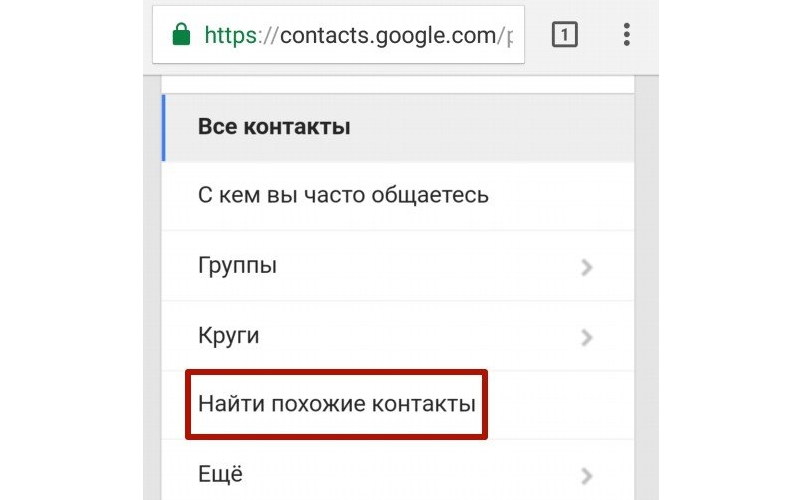
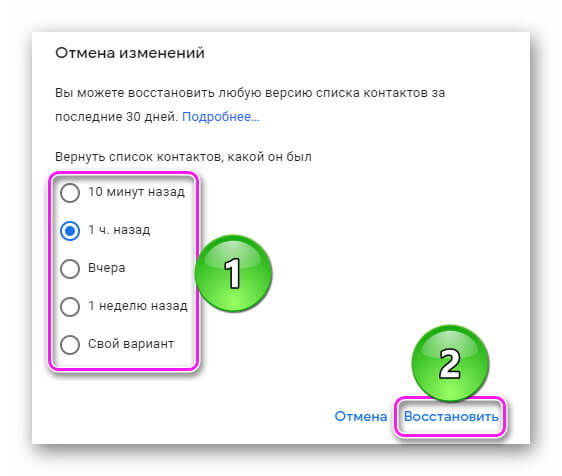
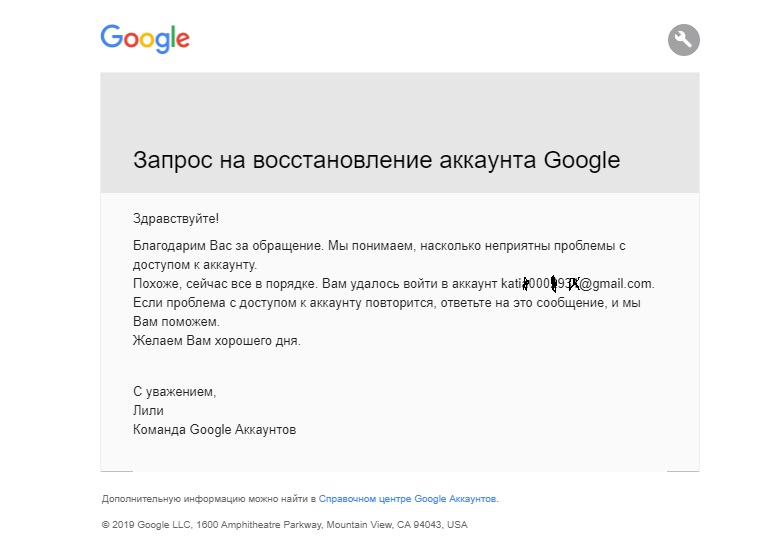
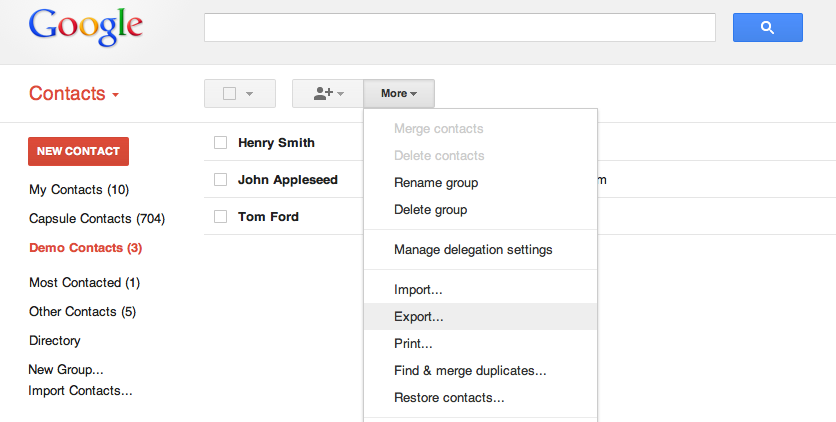
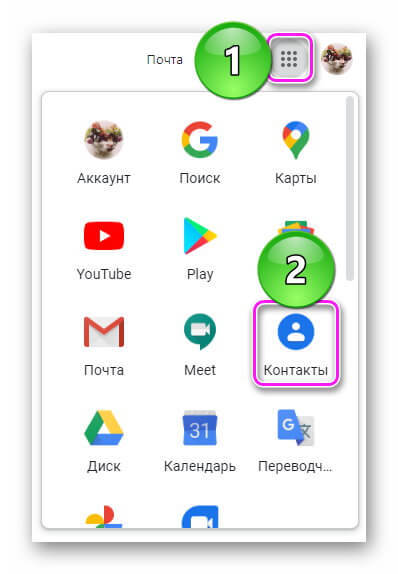
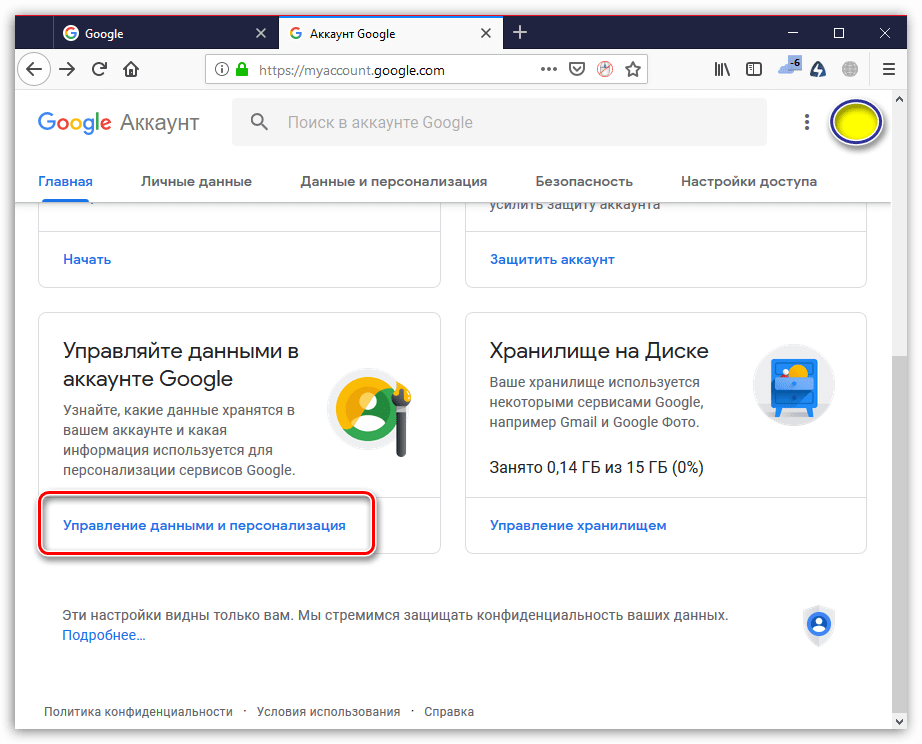 Кликнуть по строке «Отменить изменения».
Кликнуть по строке «Отменить изменения».
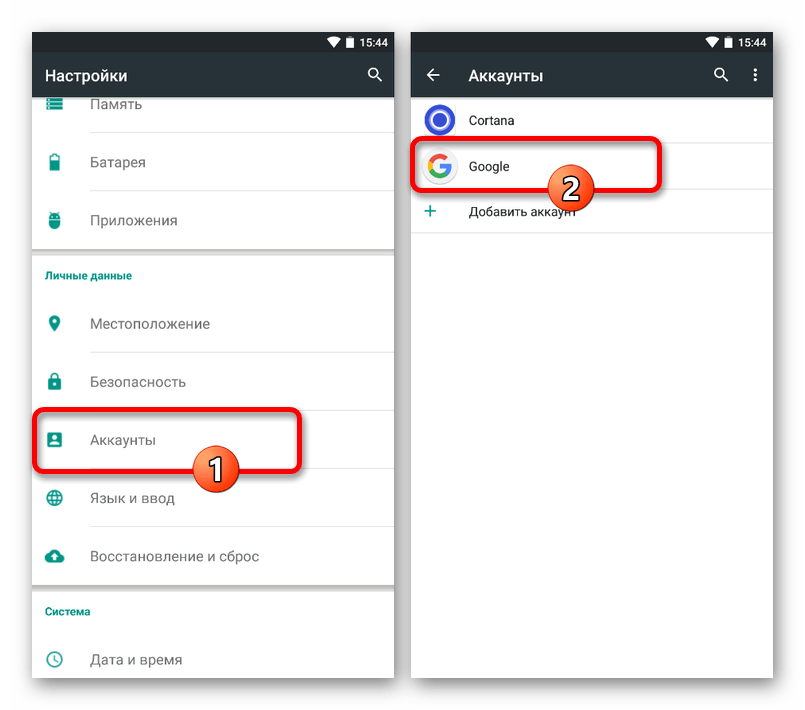
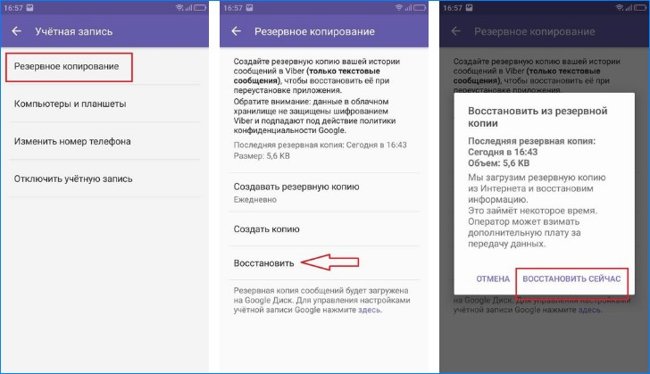
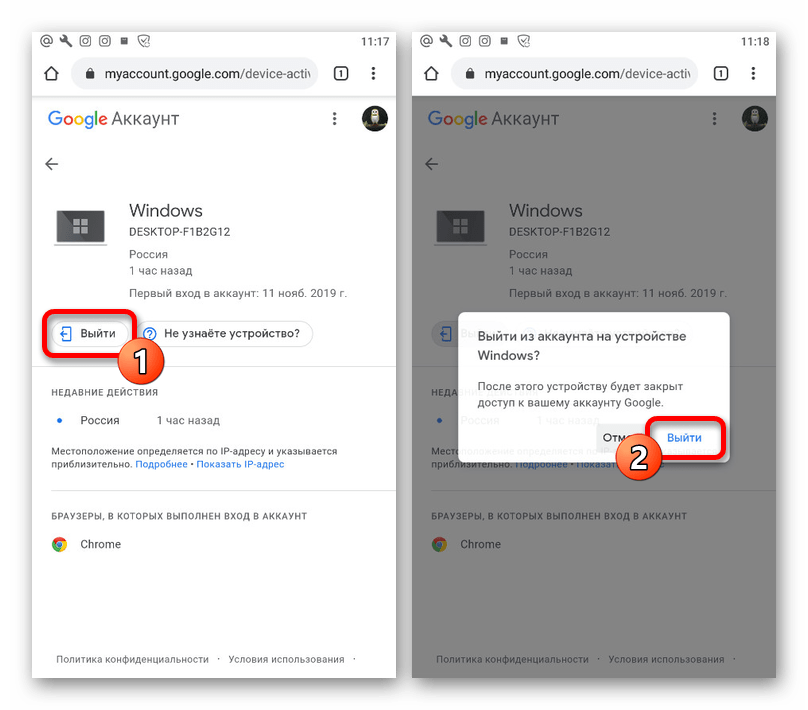
 Если манипуляции проводились на компьютере рекомендуется сохранить их для дальнейшей возможности импорта с ПК на смартфон.
Если манипуляции проводились на компьютере рекомендуется сохранить их для дальнейшей возможности импорта с ПК на смартфон.


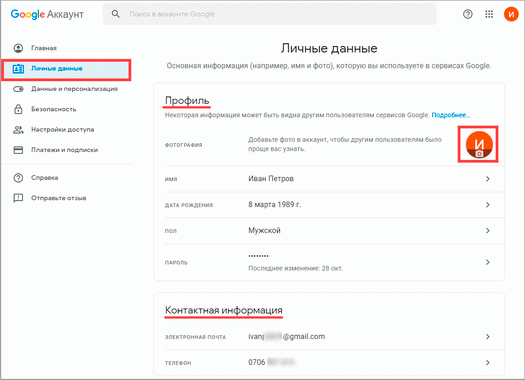 После этого кликните по кнопке «Next».
После этого кликните по кнопке «Next».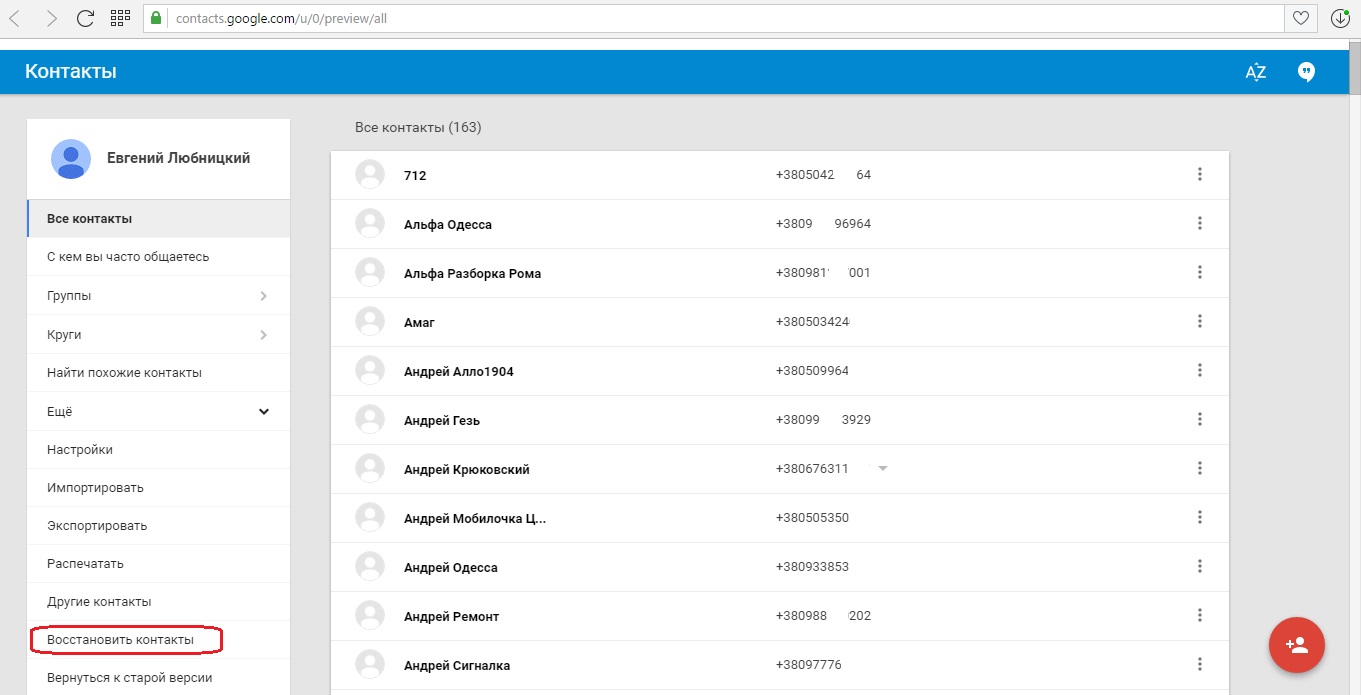 Иногда один запись разбивается на несколько номеров.
Иногда один запись разбивается на несколько номеров.